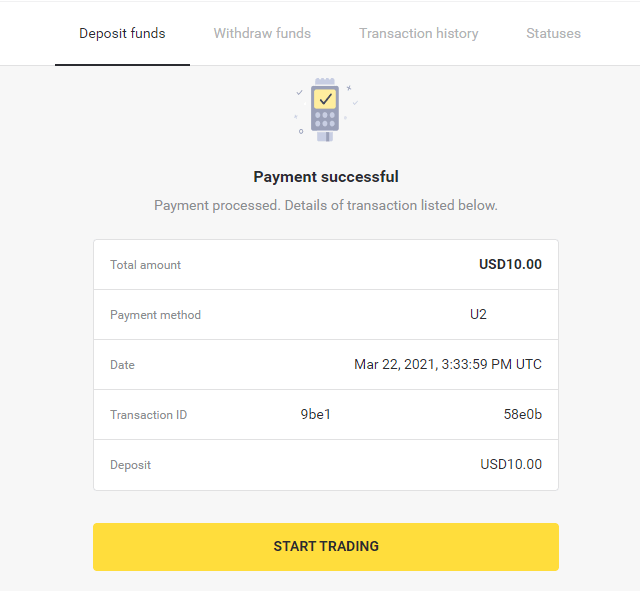Uplatite sredstva na Binomo putem e-novčanika (Webmoney WMZ, Picpay, Neteller, Astropay, Cash U, Skrill, ADV gotovina, AstroPay kartica, Perfect Money)
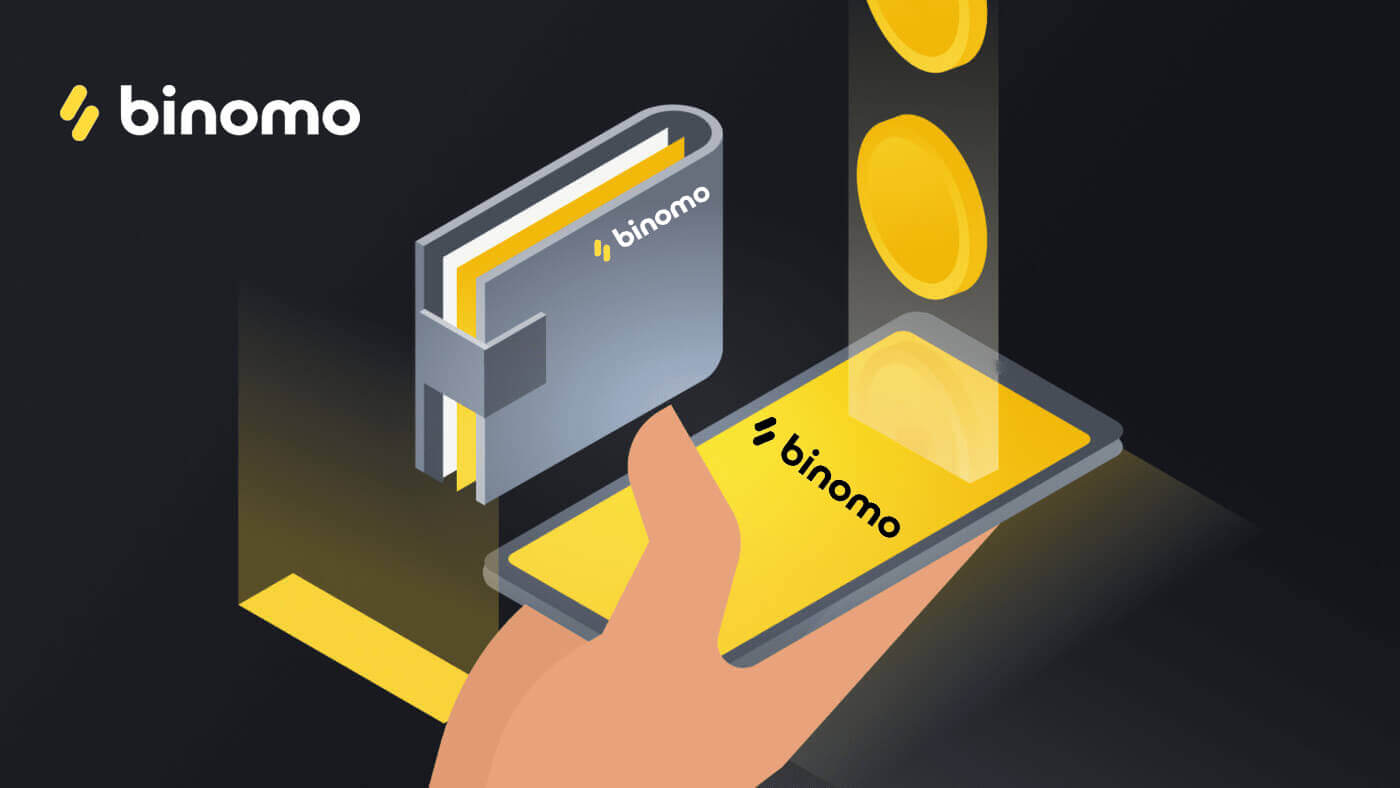
Picpay
1. Kliknite na dugme “Depozit” u gornjem desnom uglu ekrana.
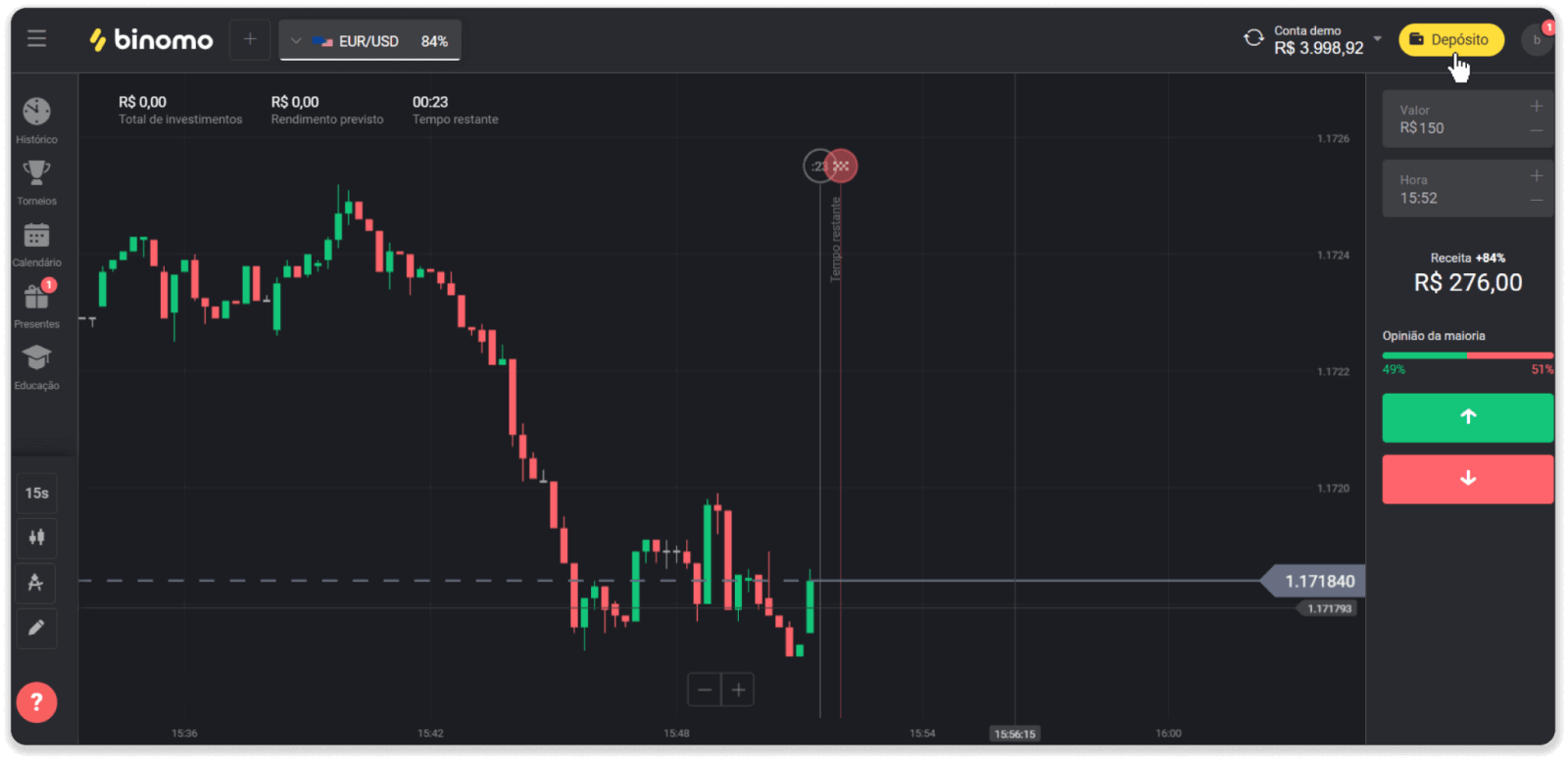
2. Odaberite Brazil u odjeljku “Država” i odaberite “Picpay” način plaćanja.
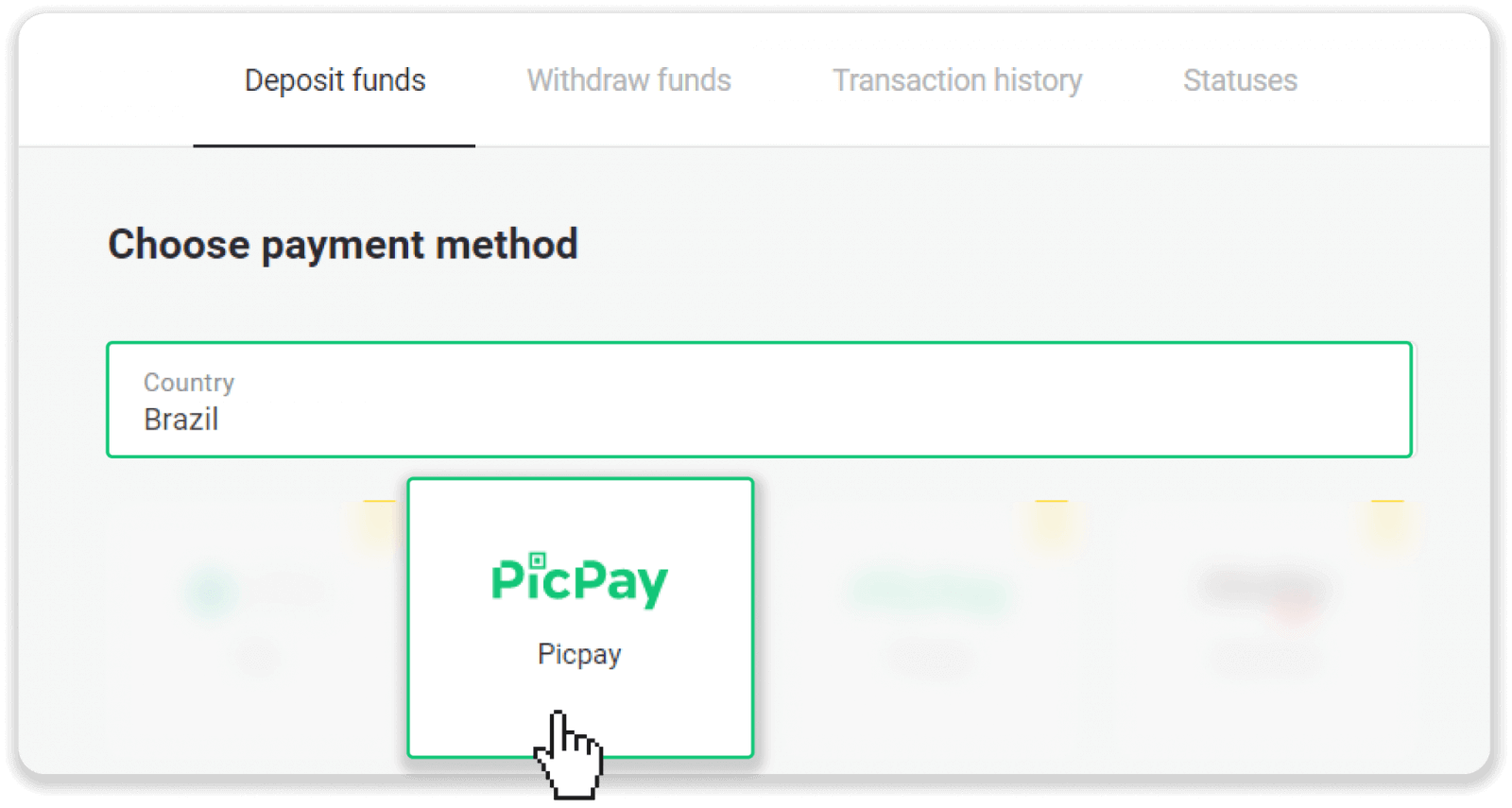
3. Unesite iznos depozita i kliknite na “Depozit”.
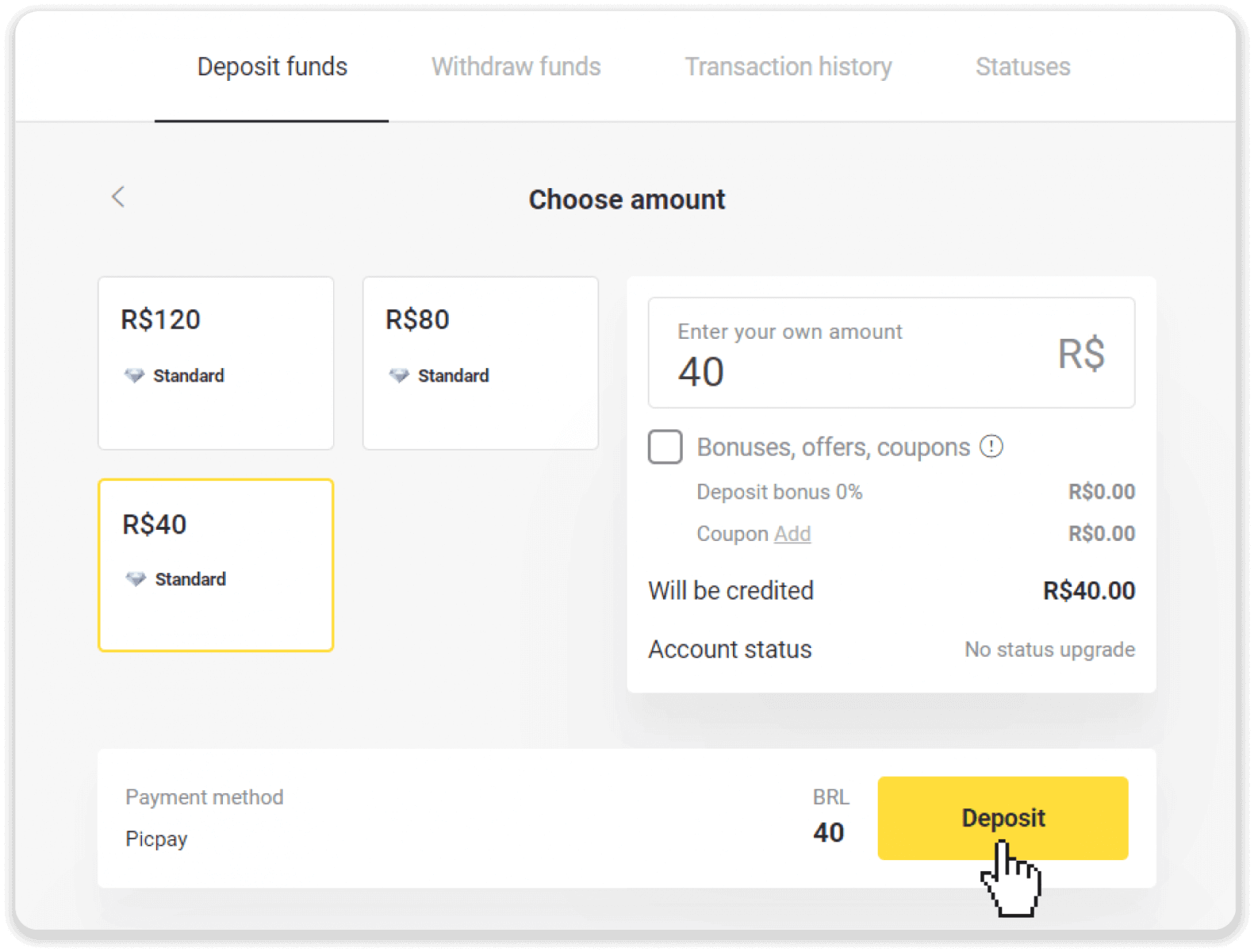
4. Na novoj stranici unesite “Picpay” i svoj CPF broj. Kliknite na “Nastavi”.
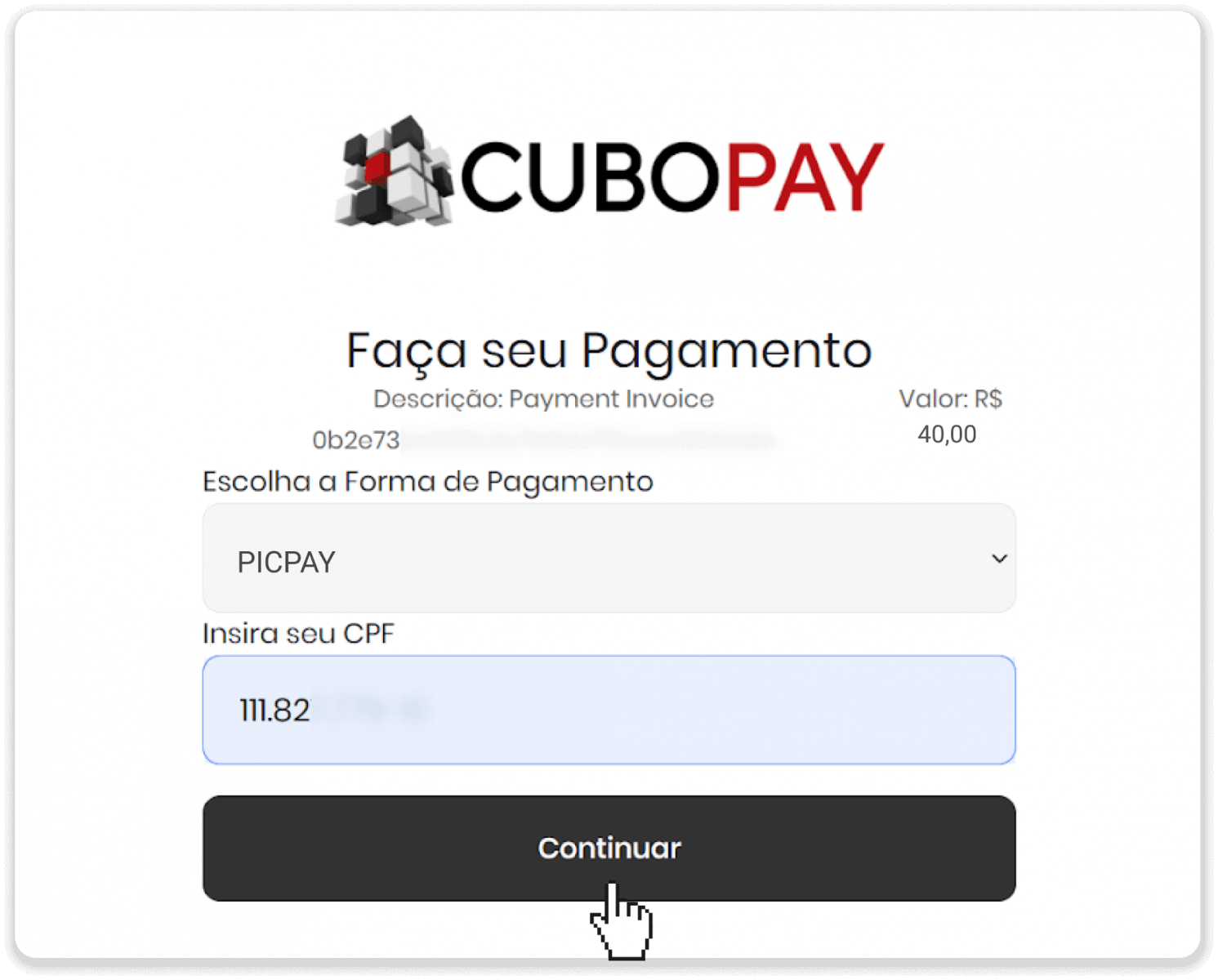
5. QR kod će biti prikazan.
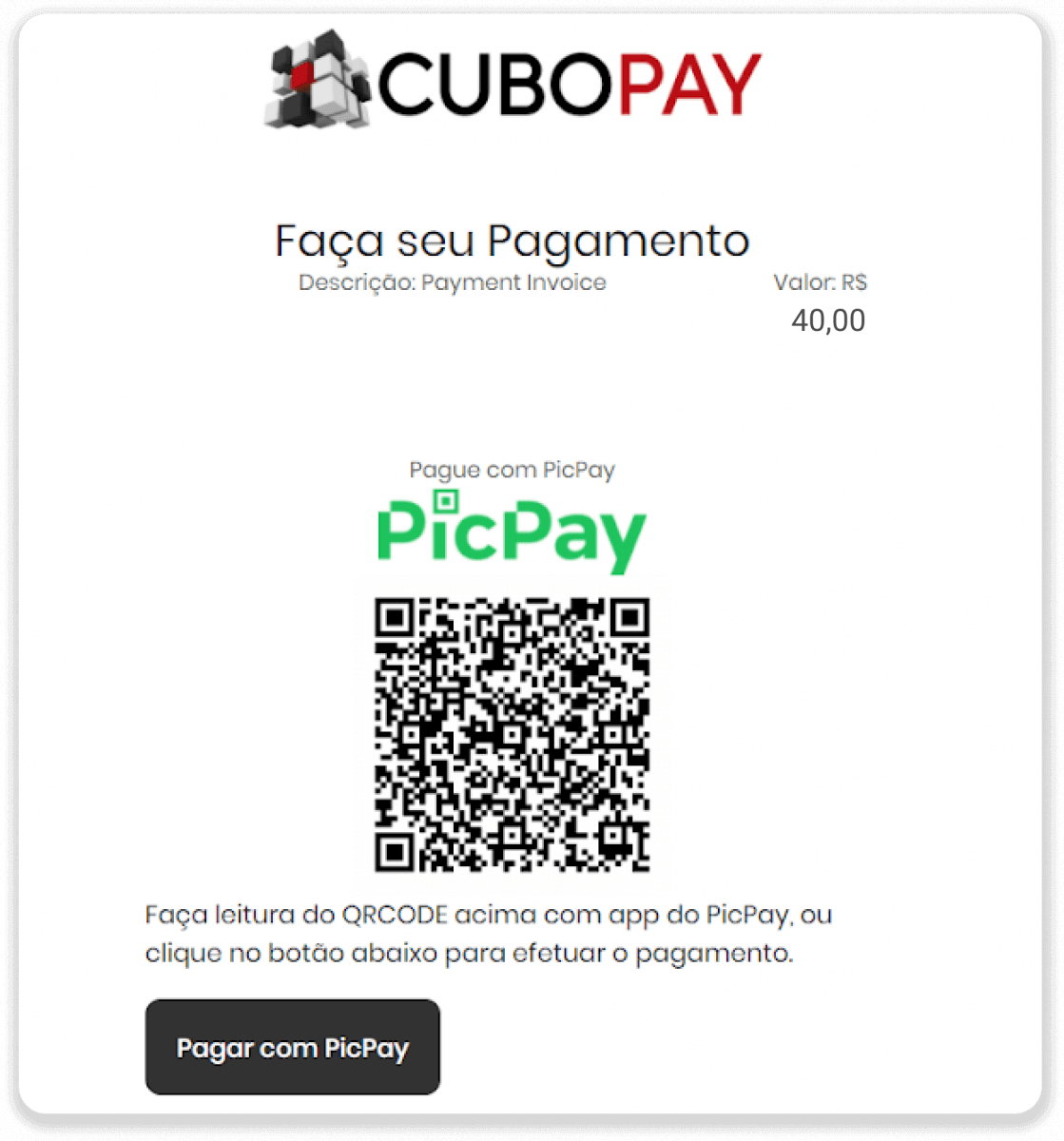
6. Prijavite se u aplikaciju svog picpay računa, kliknite na “pagar conta” i skenirajte QR kod iz koraka 5.
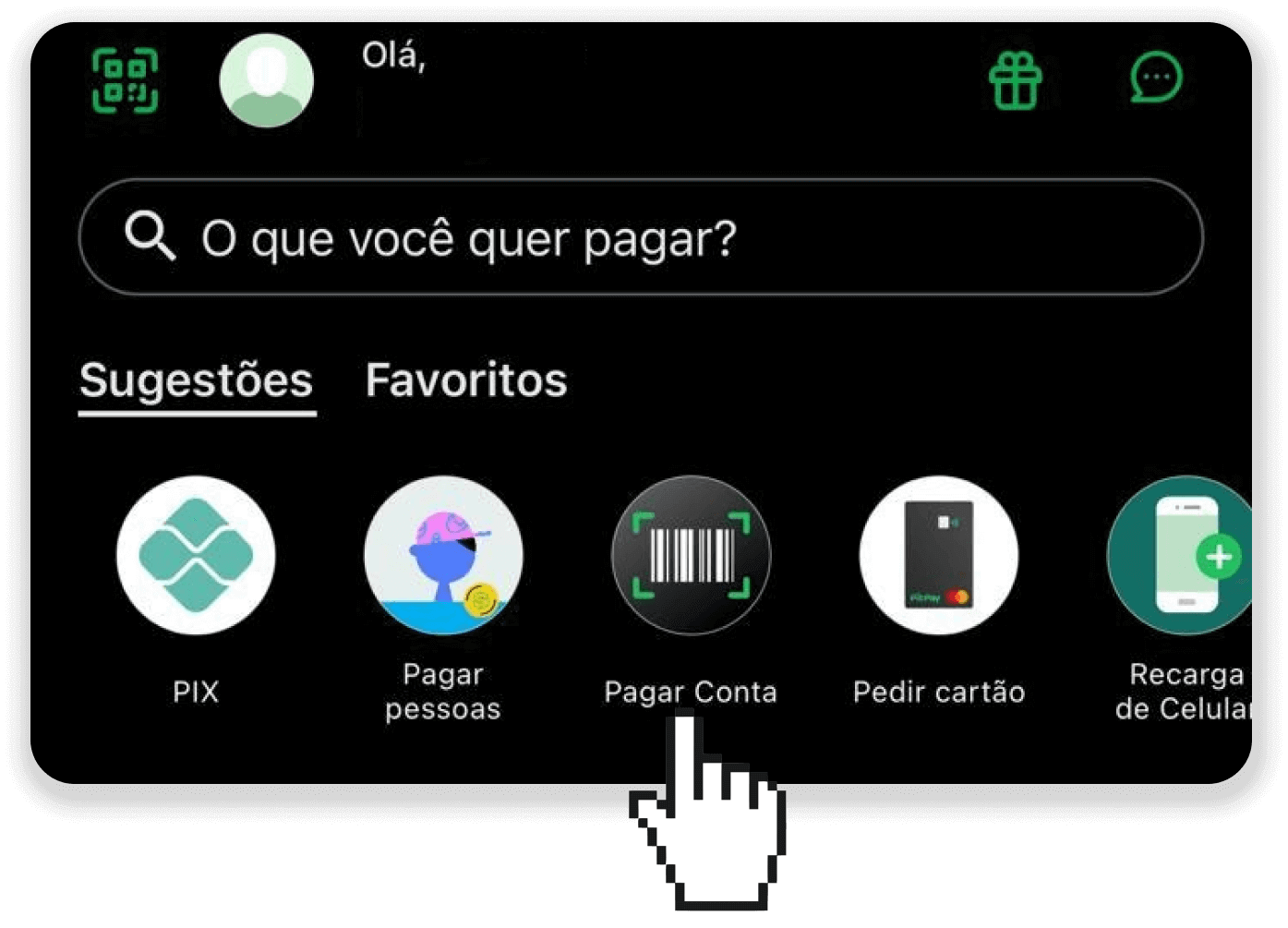
7. Provjerite da li su sve informacije tačne i kliknite na “Pagar”.
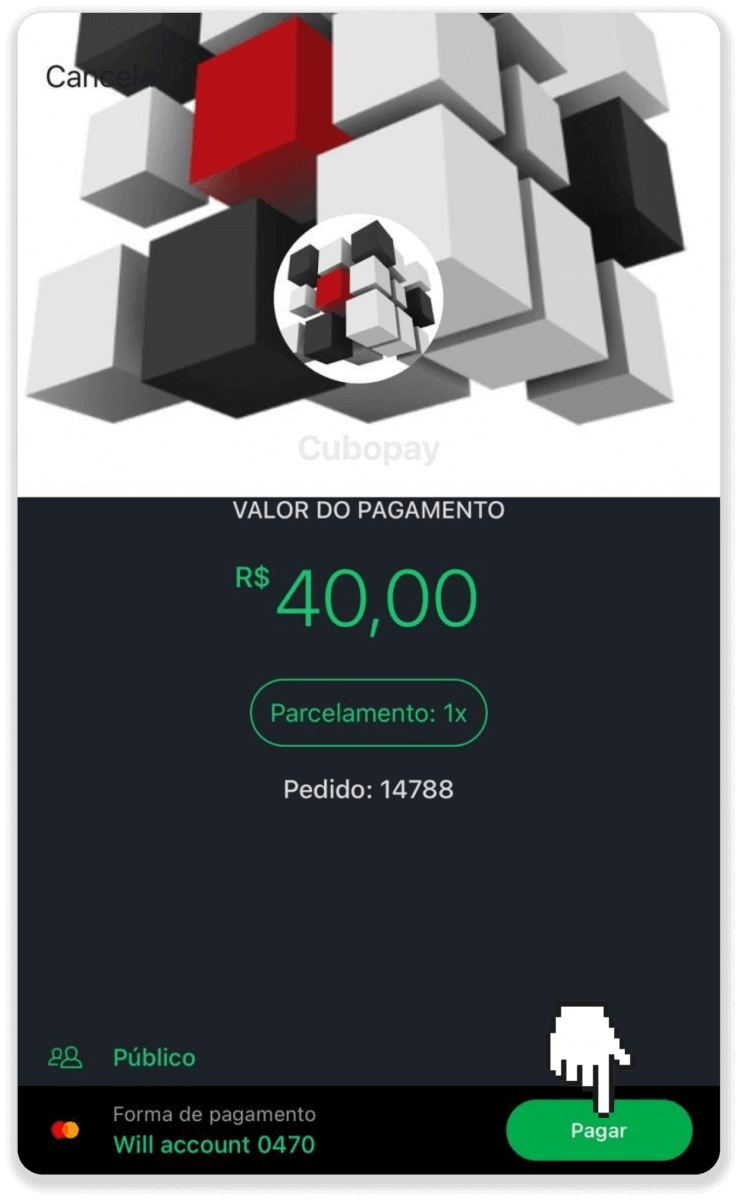
8. Unesite svoju sigurnosnu lozinku da potvrdite transakciju i kliknite na “Nastavi”.
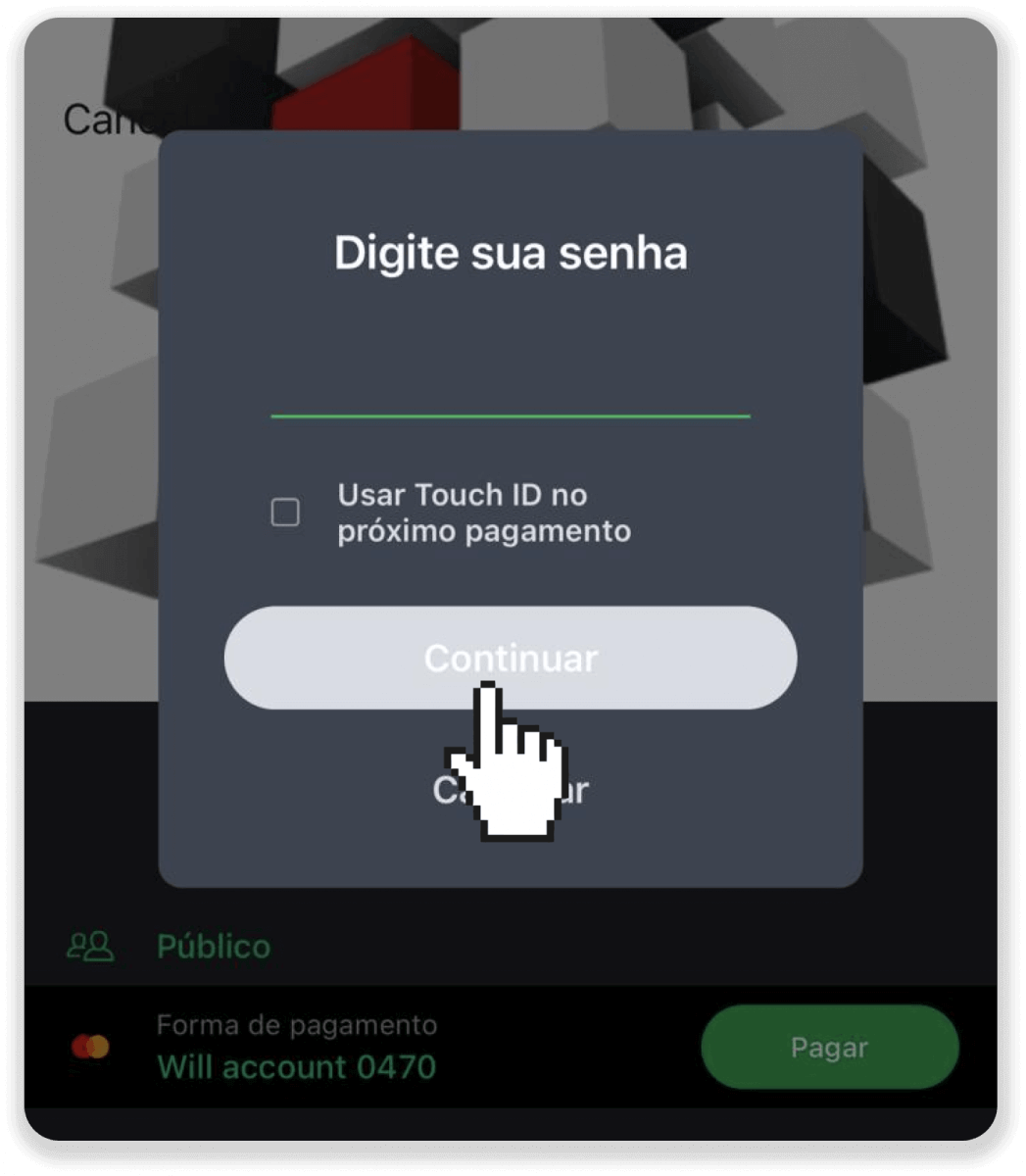
9. Da biste provjerili status vaše transakcije, idite na Binomo i kliknite na dugme “Depozit” u gornjem desnom uglu ekrana. Zatim kliknite na karticu "Historija transakcija".
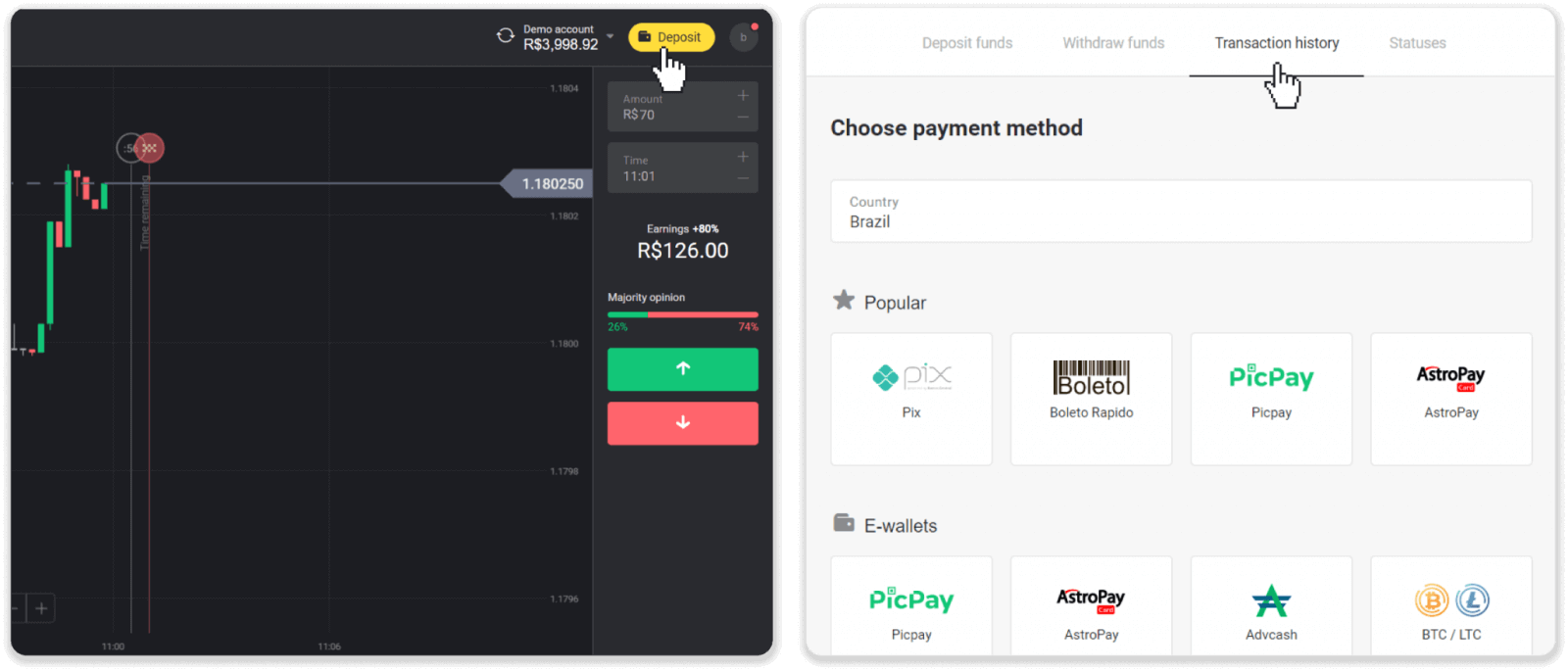
10. Kliknite na svoj depozit da pratite njegov status.
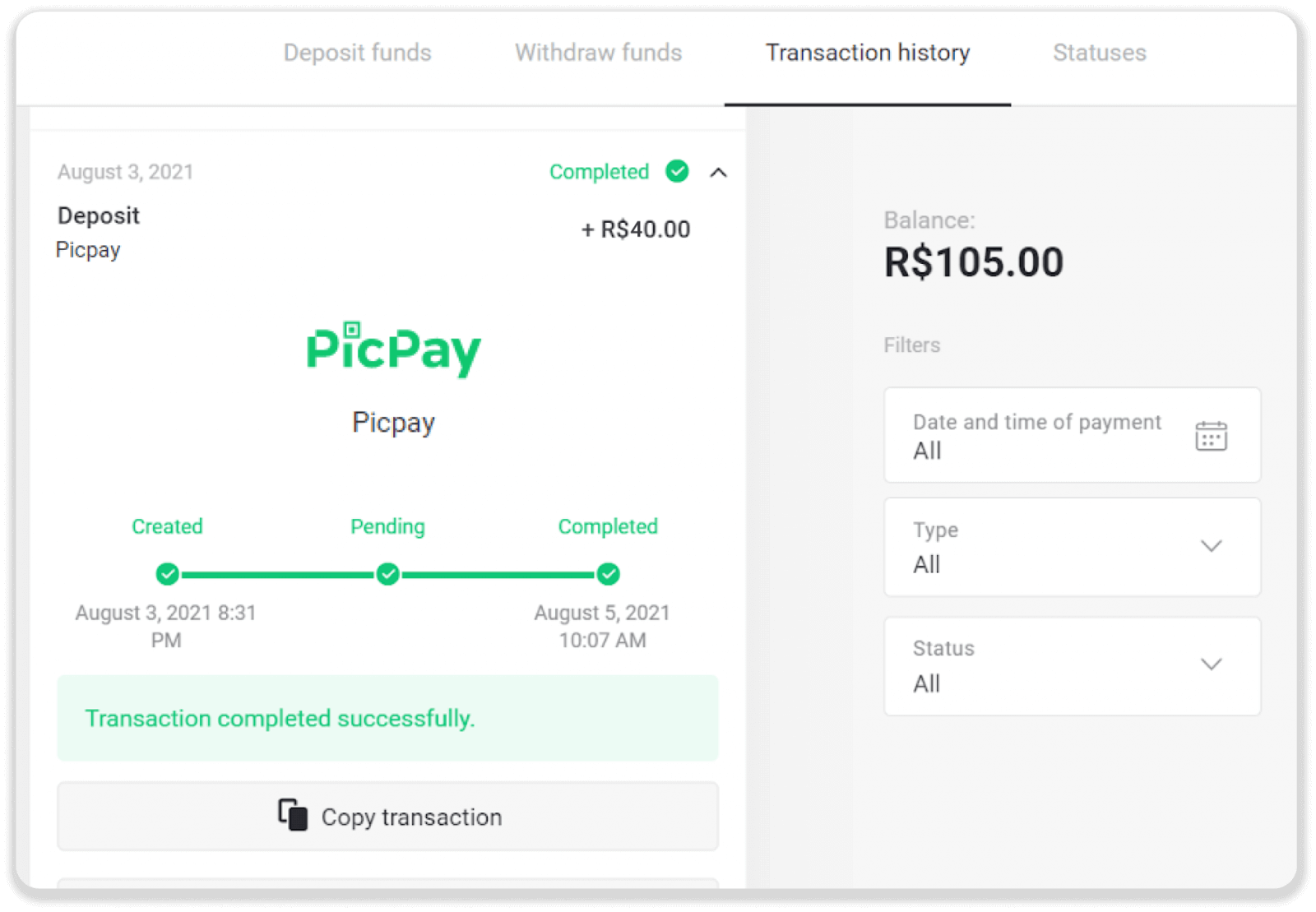
Webmoney WMZ
Ovom metodom možete uplatiti sredstva putem bilo koje aplikacije za internet bankarstvo.
1. Kliknite na dugme “Depozit” u gornjem desnom uglu ekrana.
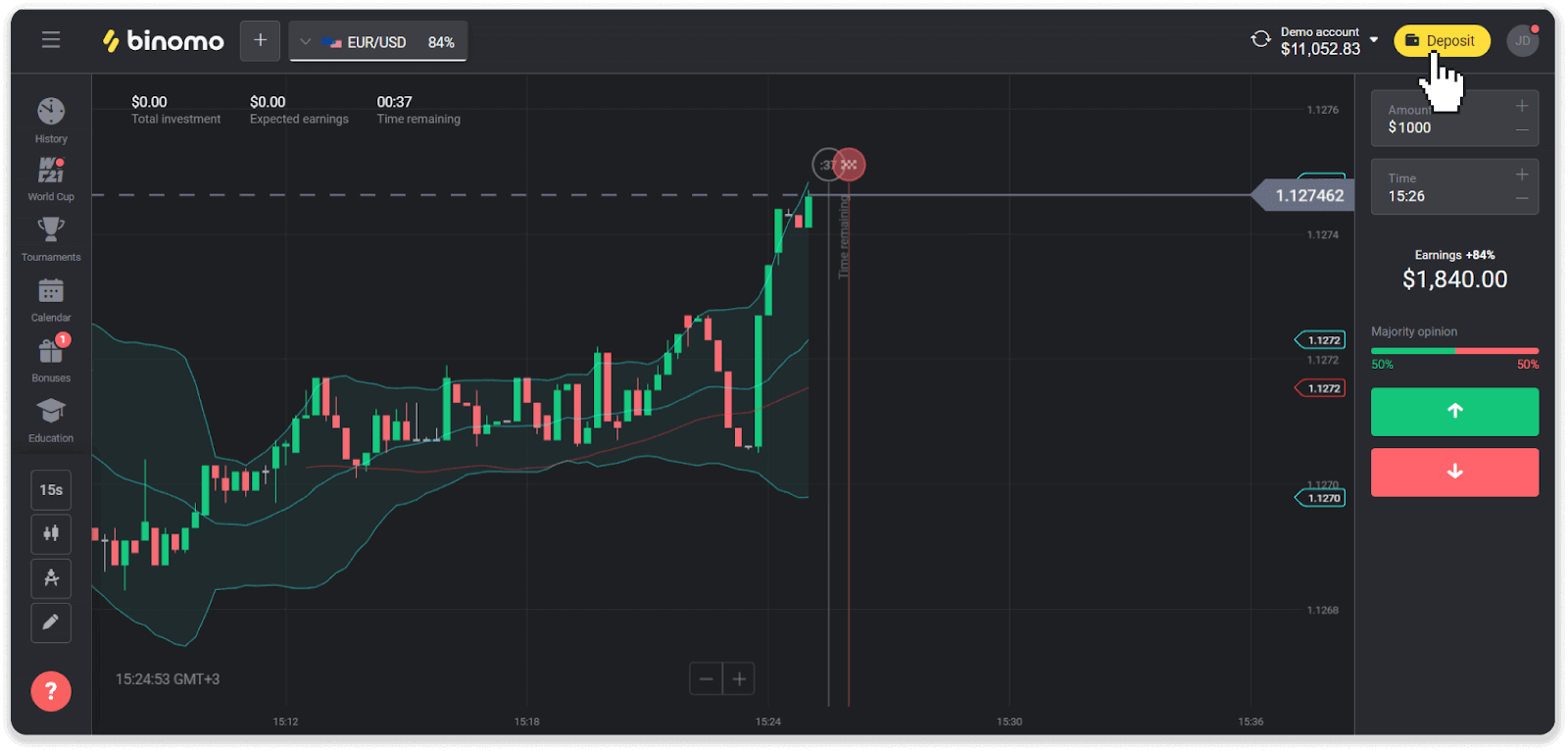
2. Odaberite svoju zemlju u odjeljku “Država” i odaberite metodu “Webmoney WMZ”.
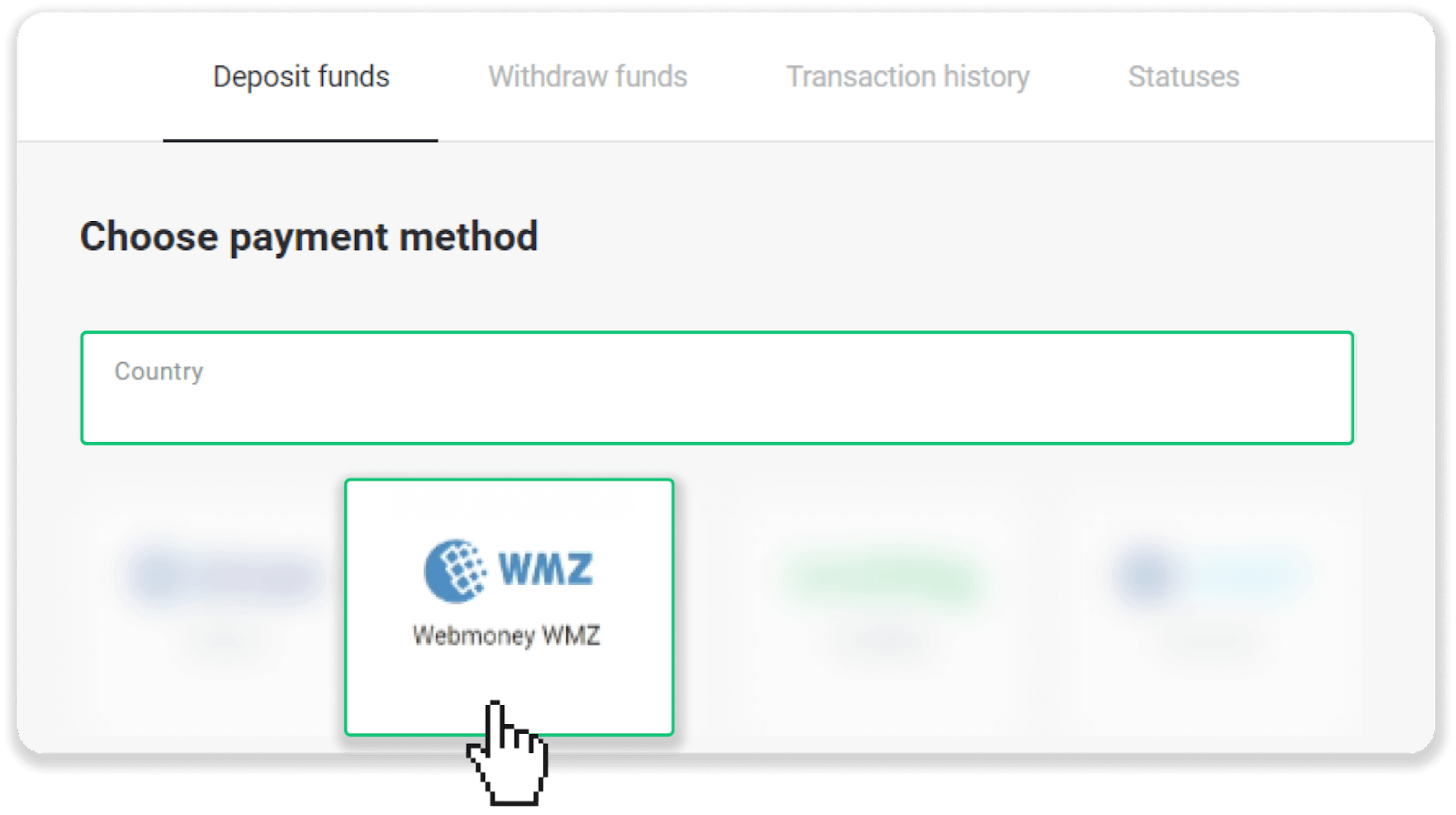
3. Unesite iznos depozita i kliknite na “Depozit”.
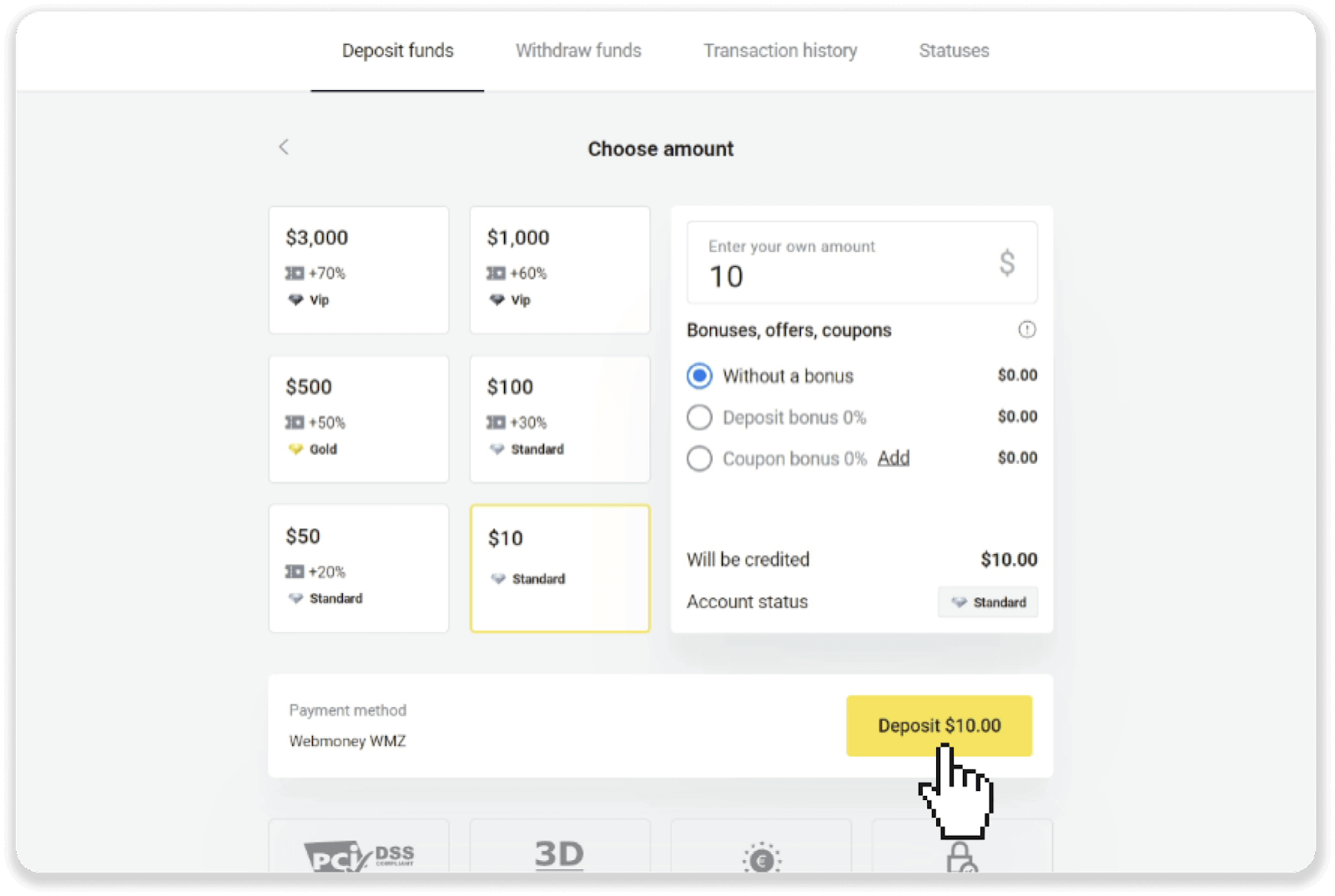
4. Prijavite se na svoj Webmoney račun. Ako nemate dovoljno sredstava na svom Webmoney računu, možete ga dopuniti na ovoj stranici.
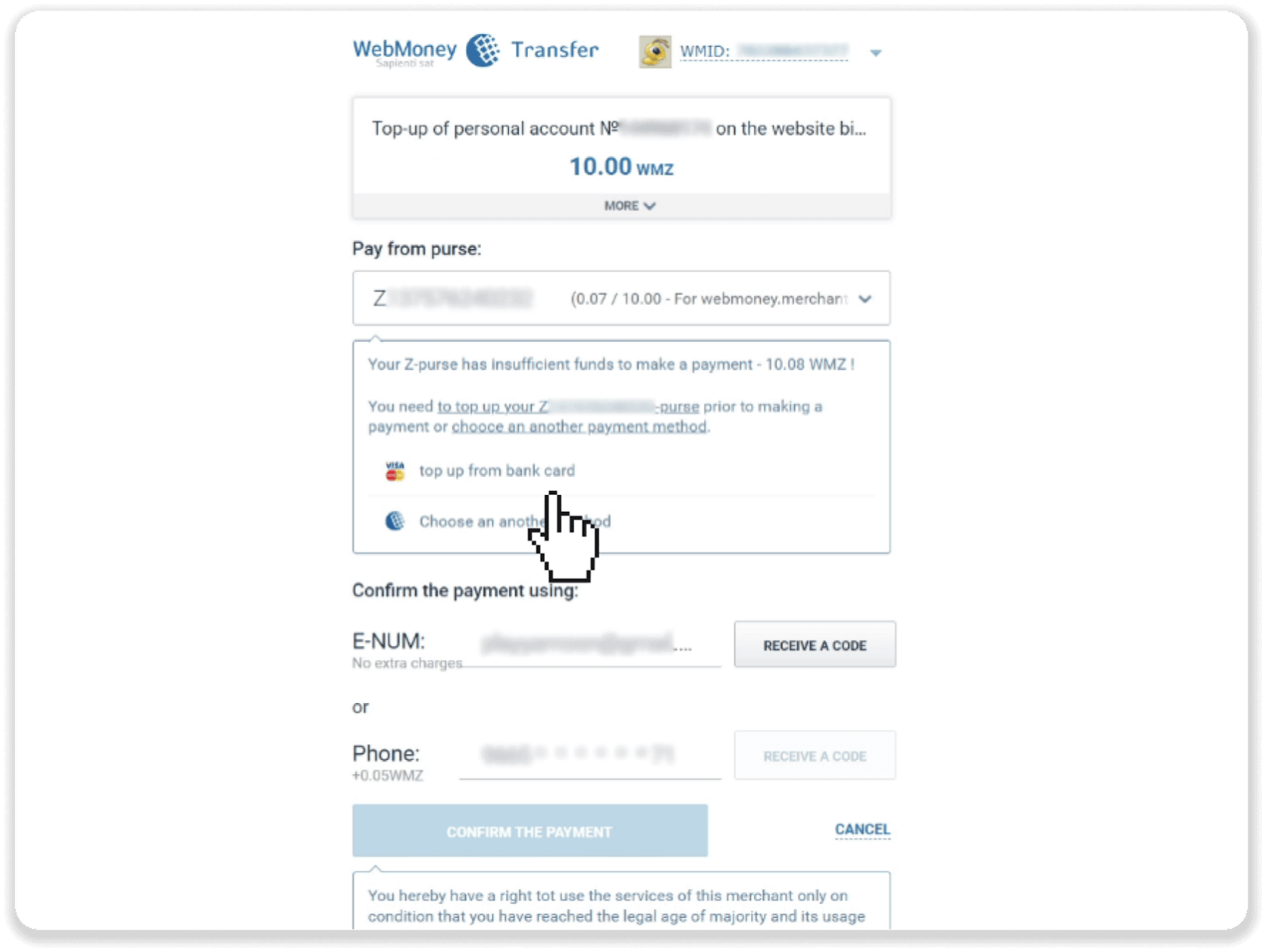
5. Ako imate dovoljno sredstava za depozit, vidjet ćete ovu stranicu. Potvrdite uplatu putem E-Numa ili SMS-a klikom na “Potvrdi uplatu”.
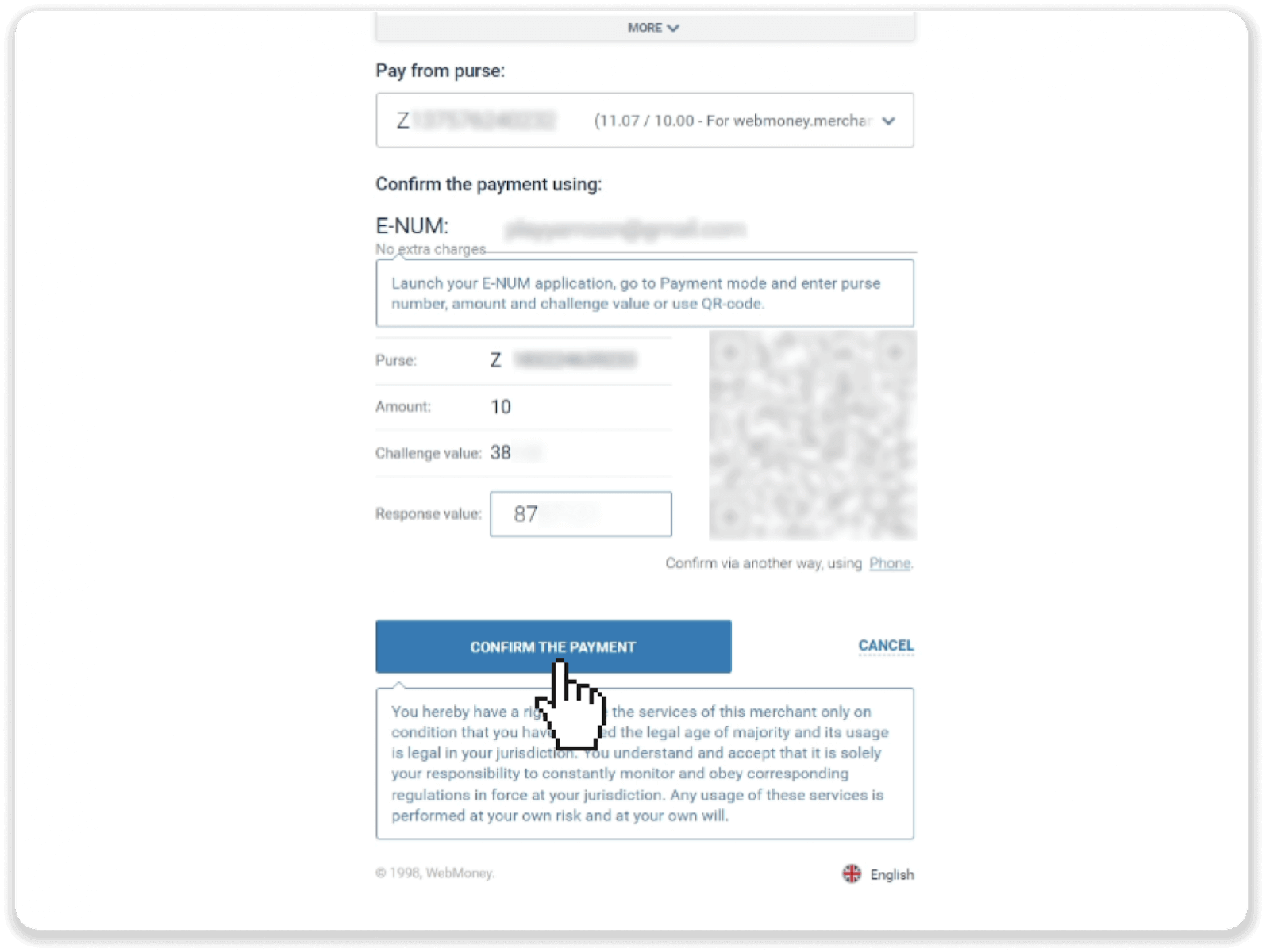
6. Da biste dovršili transakciju, kliknite na “Idi na web stranicu trgovca”.
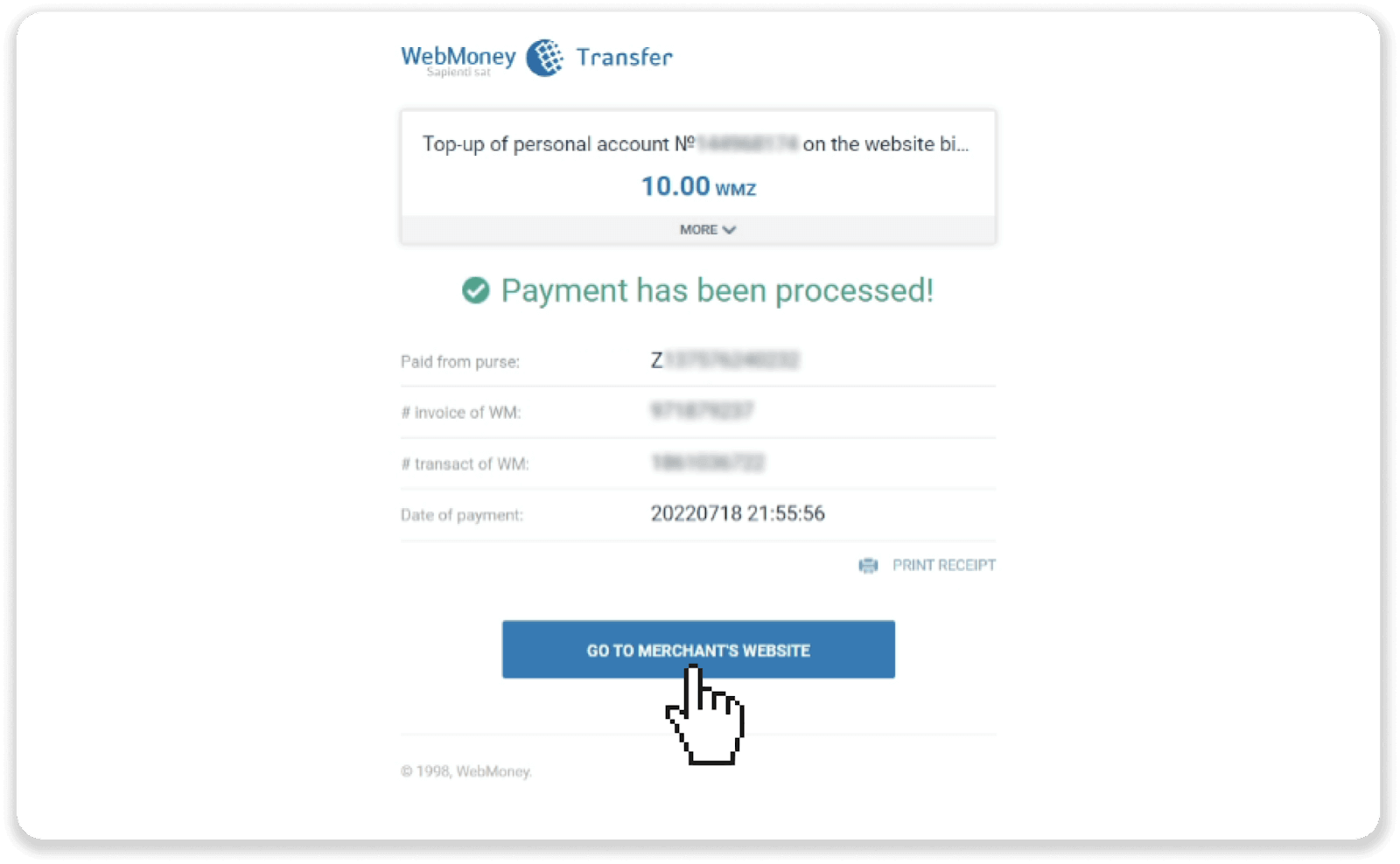
7. Bićete prebačeni nazad u Binomo. Status svog depozita možete provjeriti u "Historiji transakcija" na Binomu.
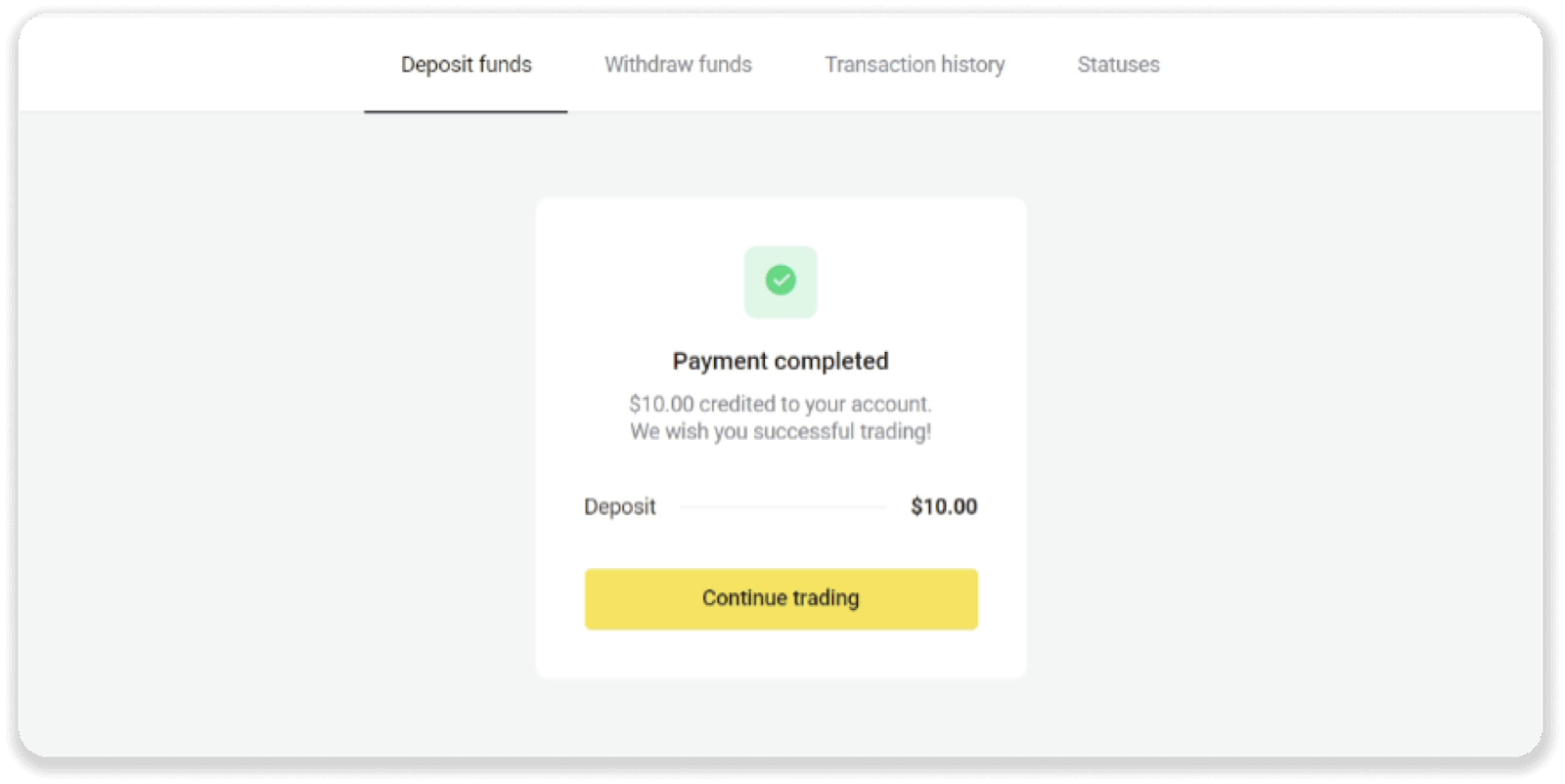
Neteller
1. Kliknite na dugme "Depozit" u gornjem desnom uglu.
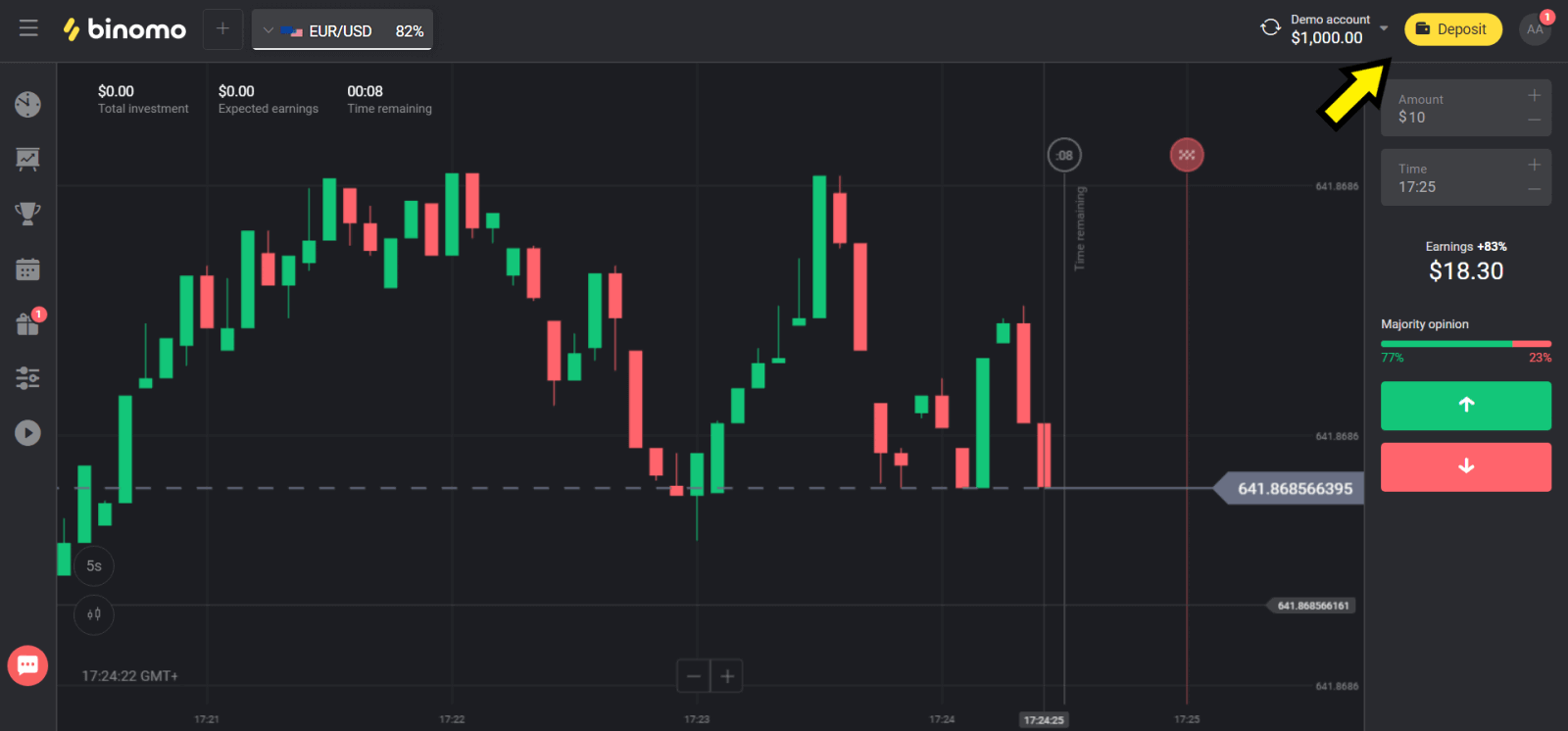
2. Odaberite svoju zemlju u odjeljku “Država” i odaberite metodu “Neteller”.
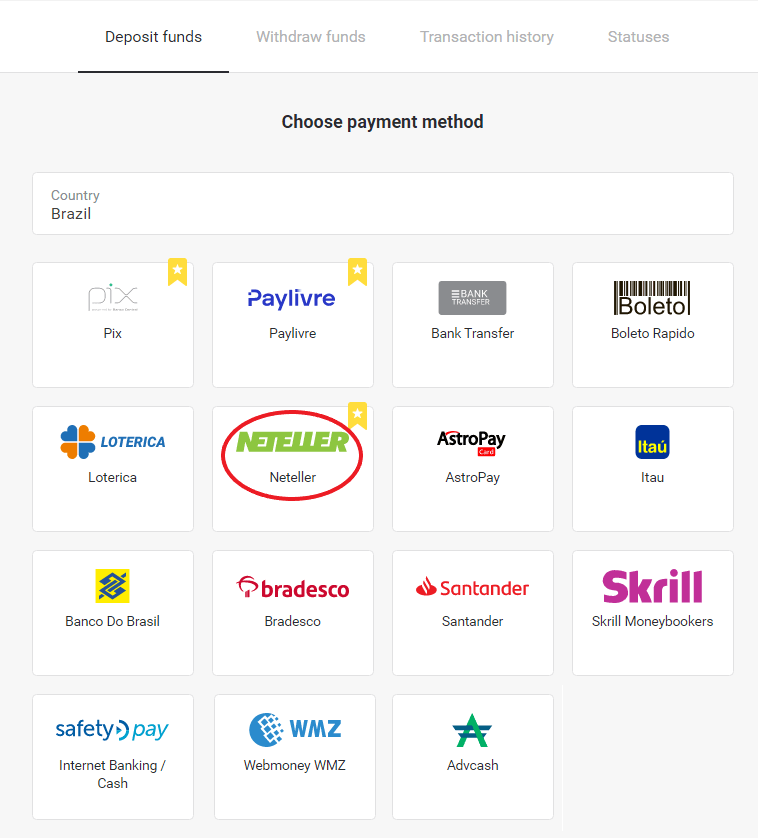
3. Odaberite iznos za depozit i kliknite na dugme “Depozit”.
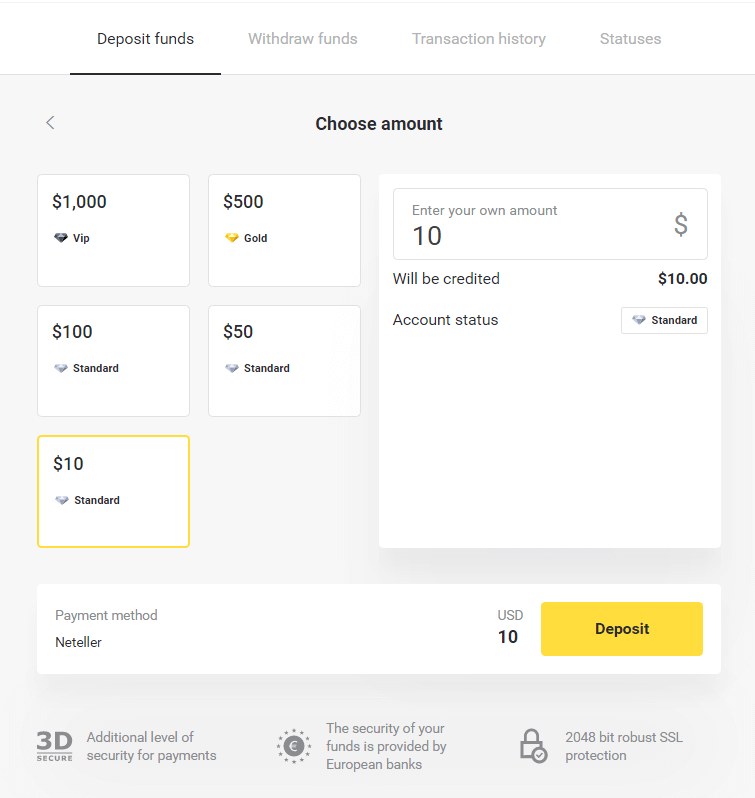
4. Kopirajte adresu e-pošte i kliknite na dugme “Dalje”.
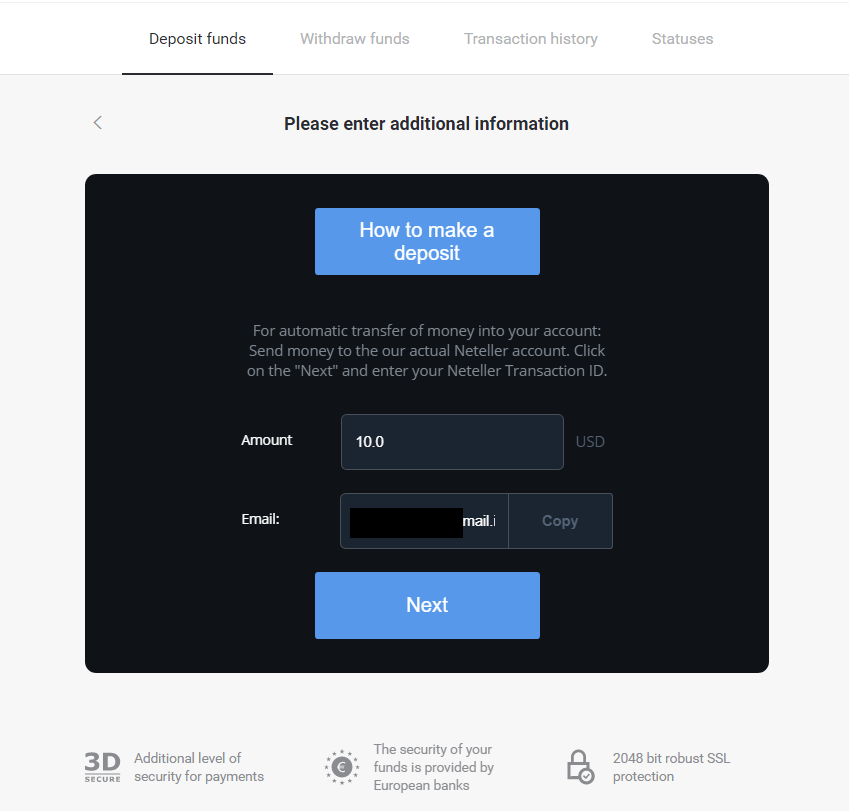
5. Idite na Neteller web stranicu i prijavite se na svoj račun.
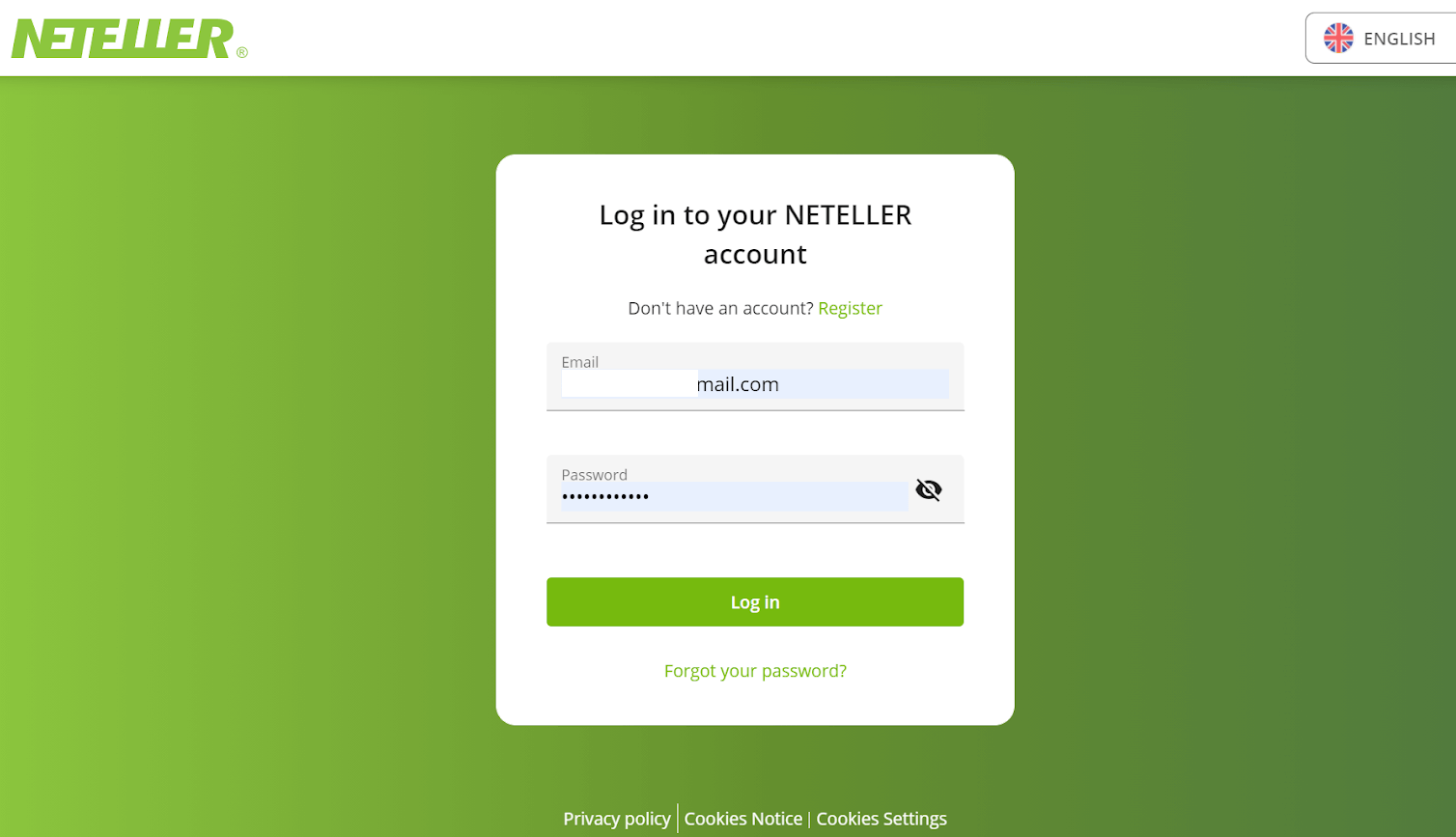
6. U odeljku “Transfer novca” unesite adresu e-pošte prikazanu na Binomovoj web stranici (korak 4) i kliknite na dugme “Nastavi” da nastavite.
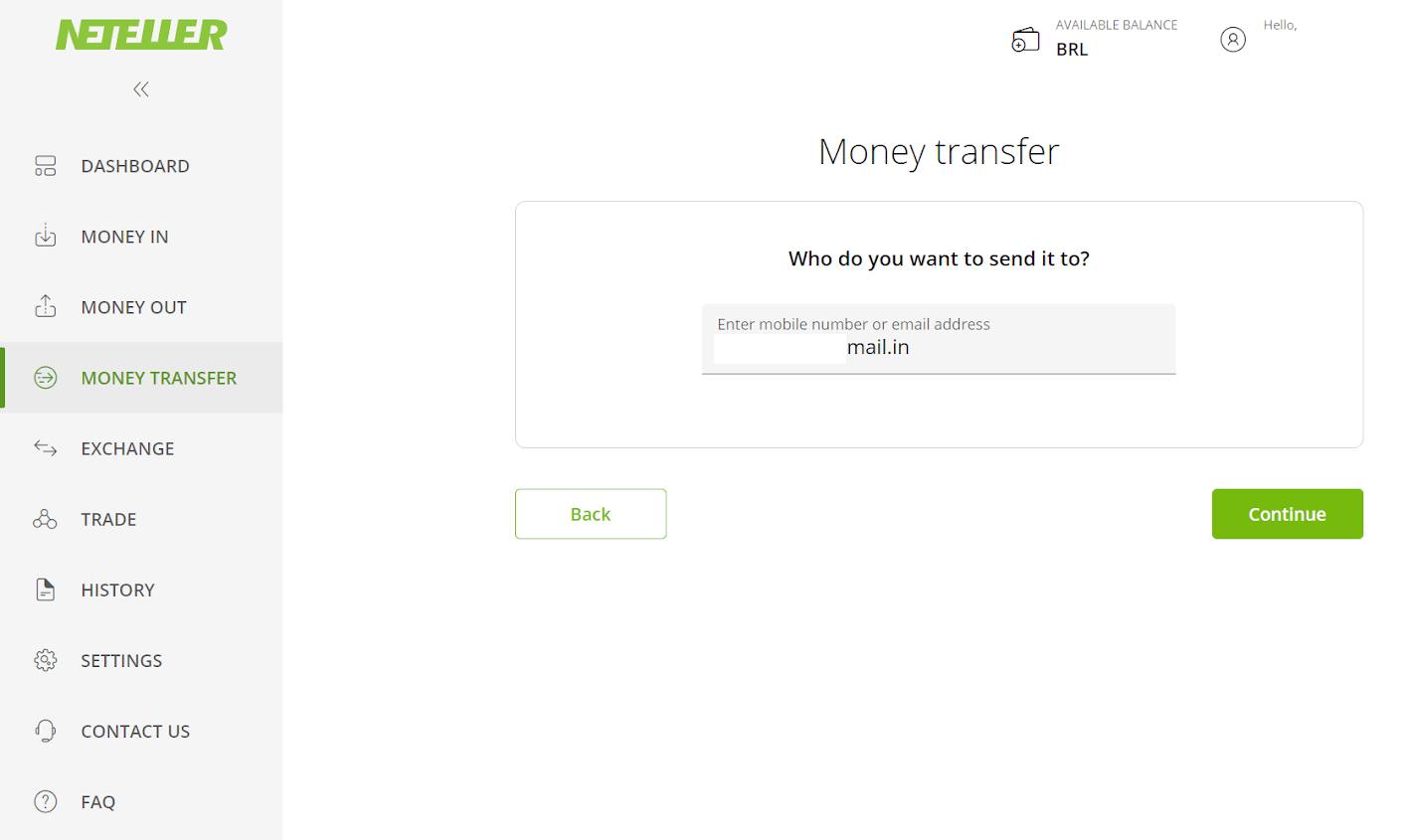
7. Unesite iznos koji ste odabrali u Binomo (korak 3) i kliknite na dugme „Nastavi“ da nastavite.
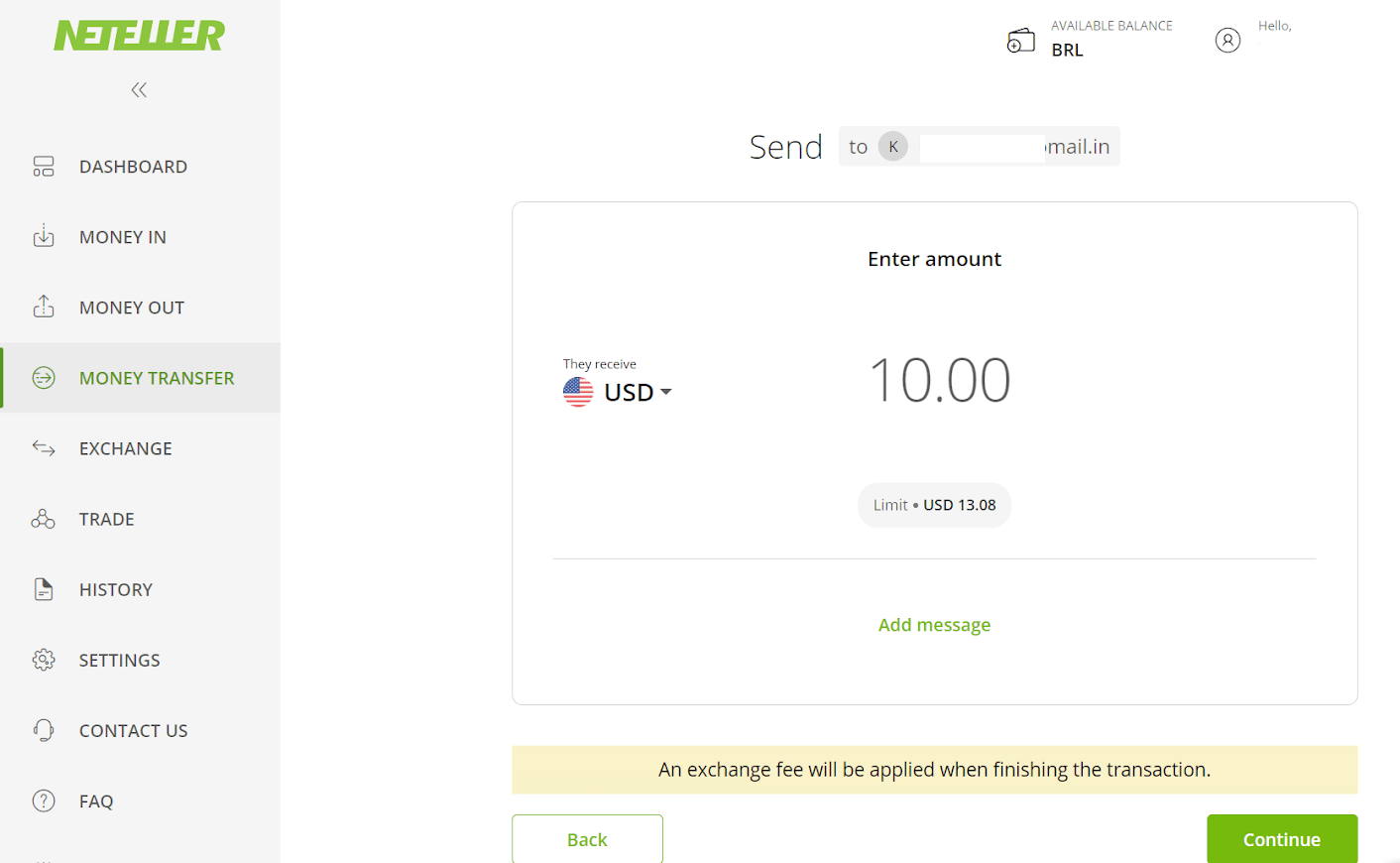
8. Pregledajte detalje vašeg transfera. Ako je sve ispravno, kliknite na dugme “Potvrdi” da potvrdite transakciju i nastavite.
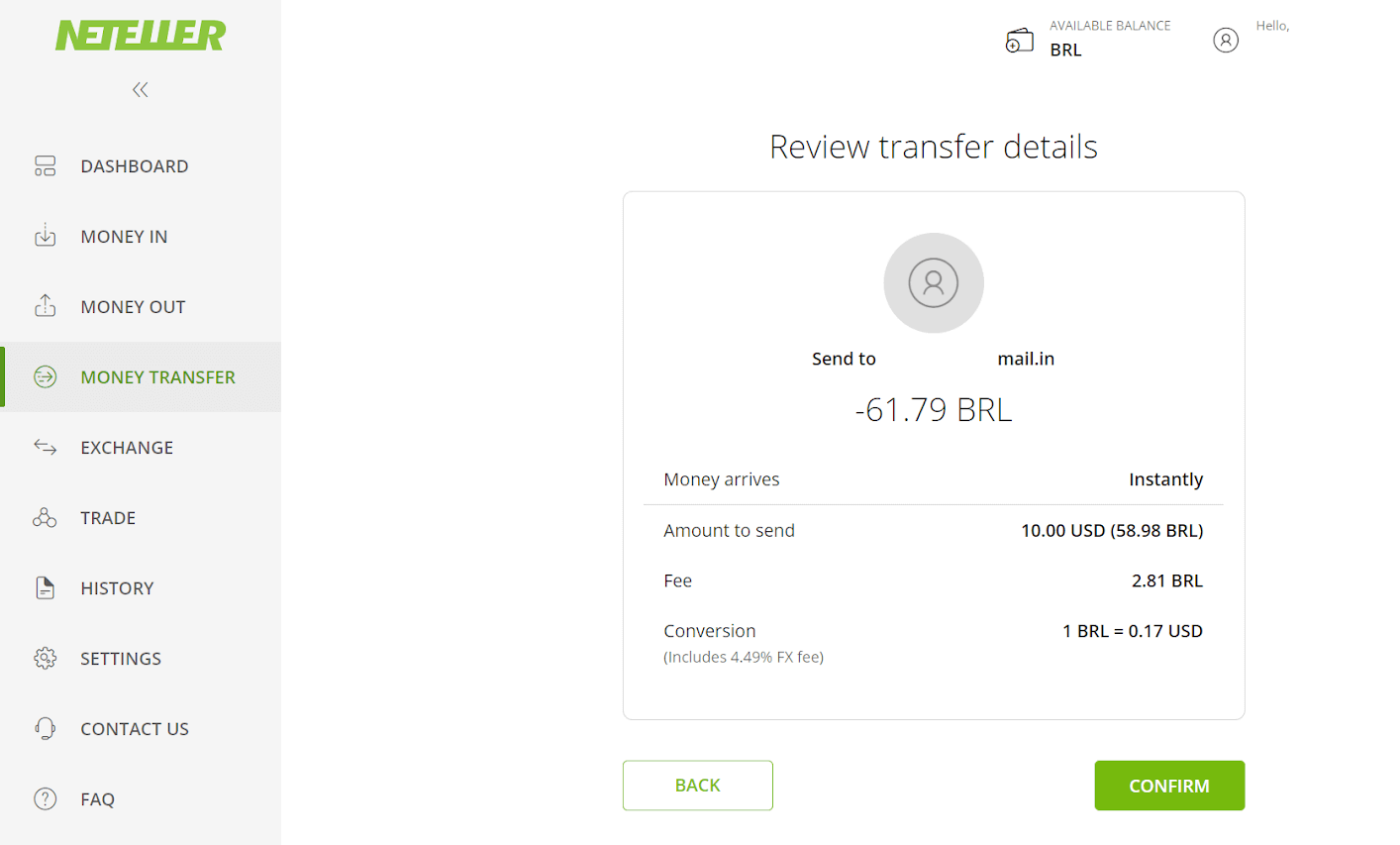
9. Od vas će se tražiti da unesete svoj Secure ID da biste dovršili transakciju, ubacite ga i kliknite na dugme “Potvrdi” da nastavite.
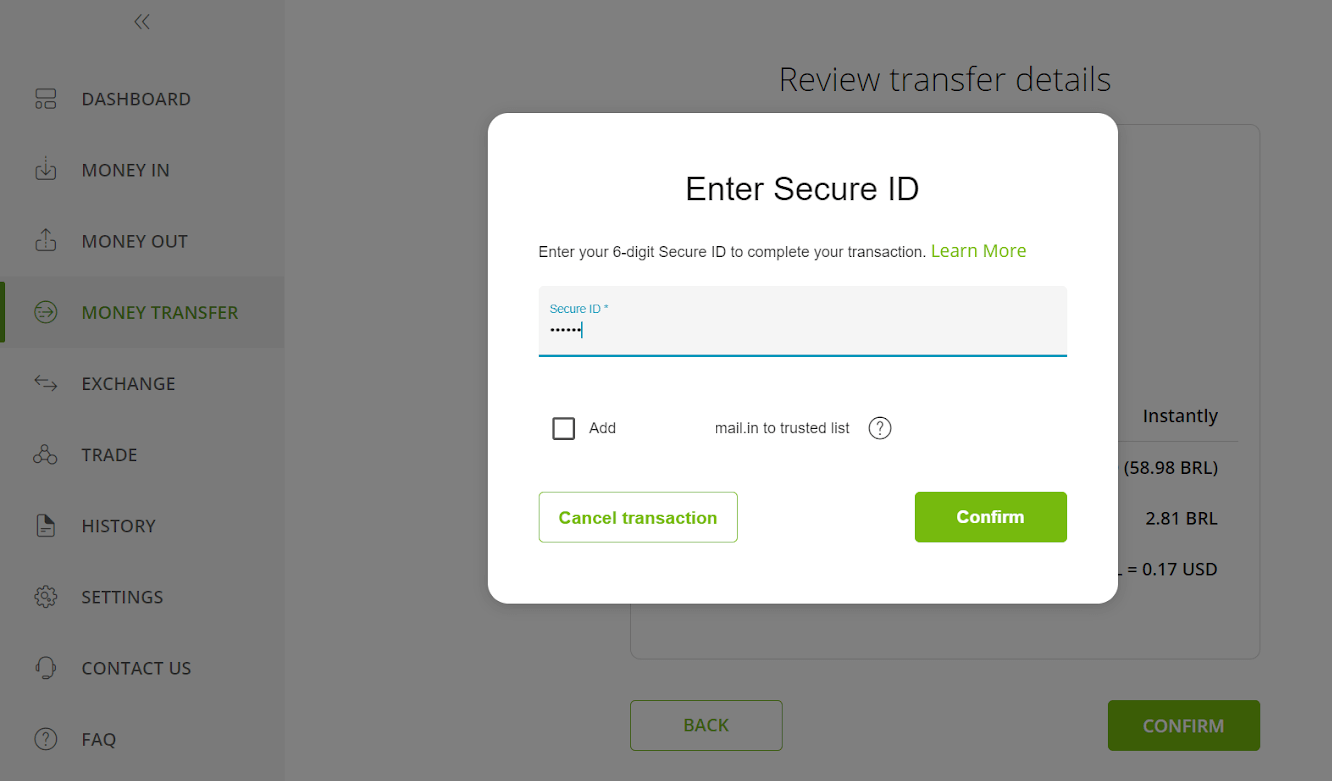
10. Pojavit će se potvrda vaše transakcije. Sada se vratite na stranicu Binomo depozita.
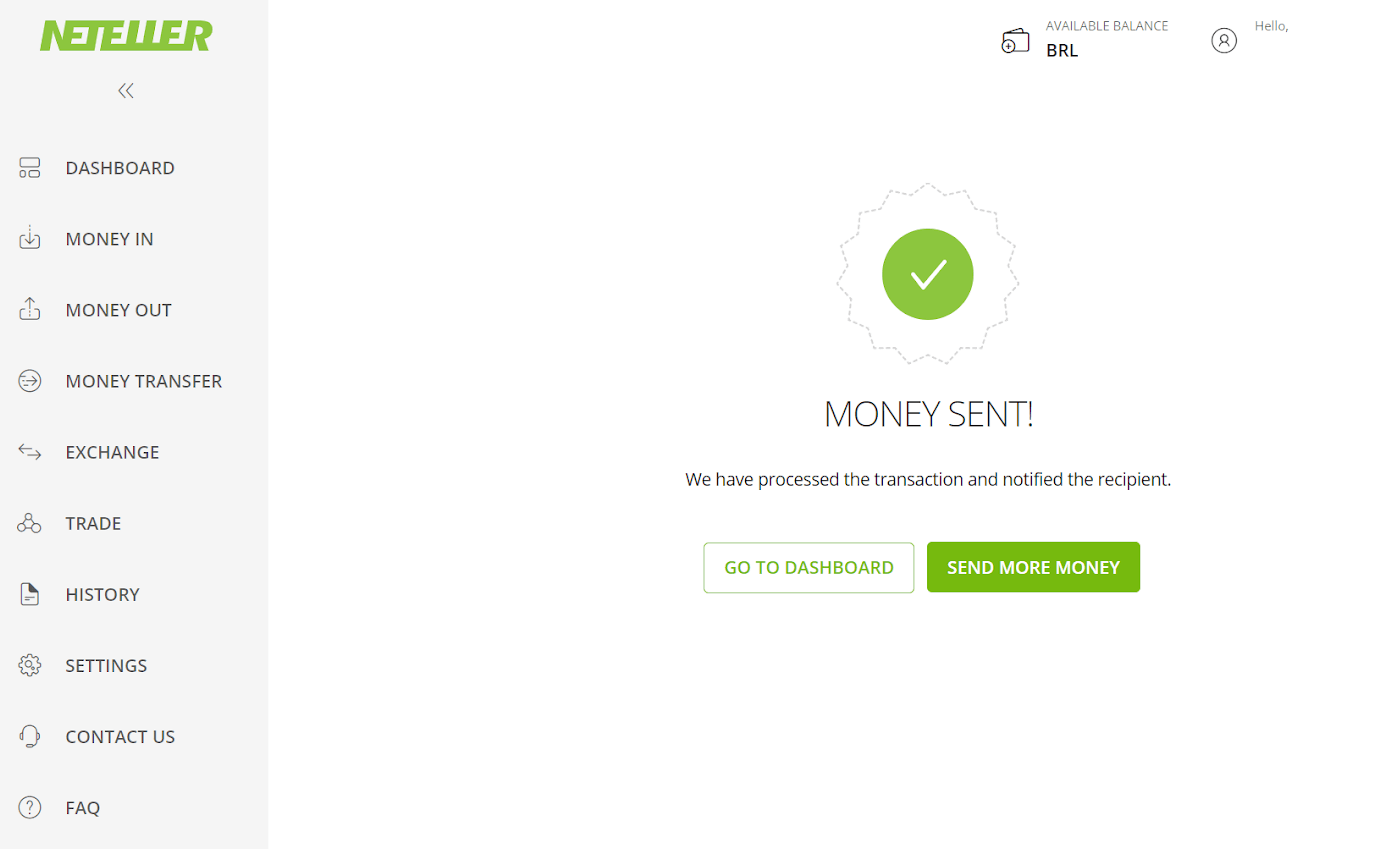
11. Unesite ID transakcije, koji se može pronaći na vašem Neteller nalogu, u polje “ID transakcije” i kliknite na dugme “Potvrdi” da nastavite.
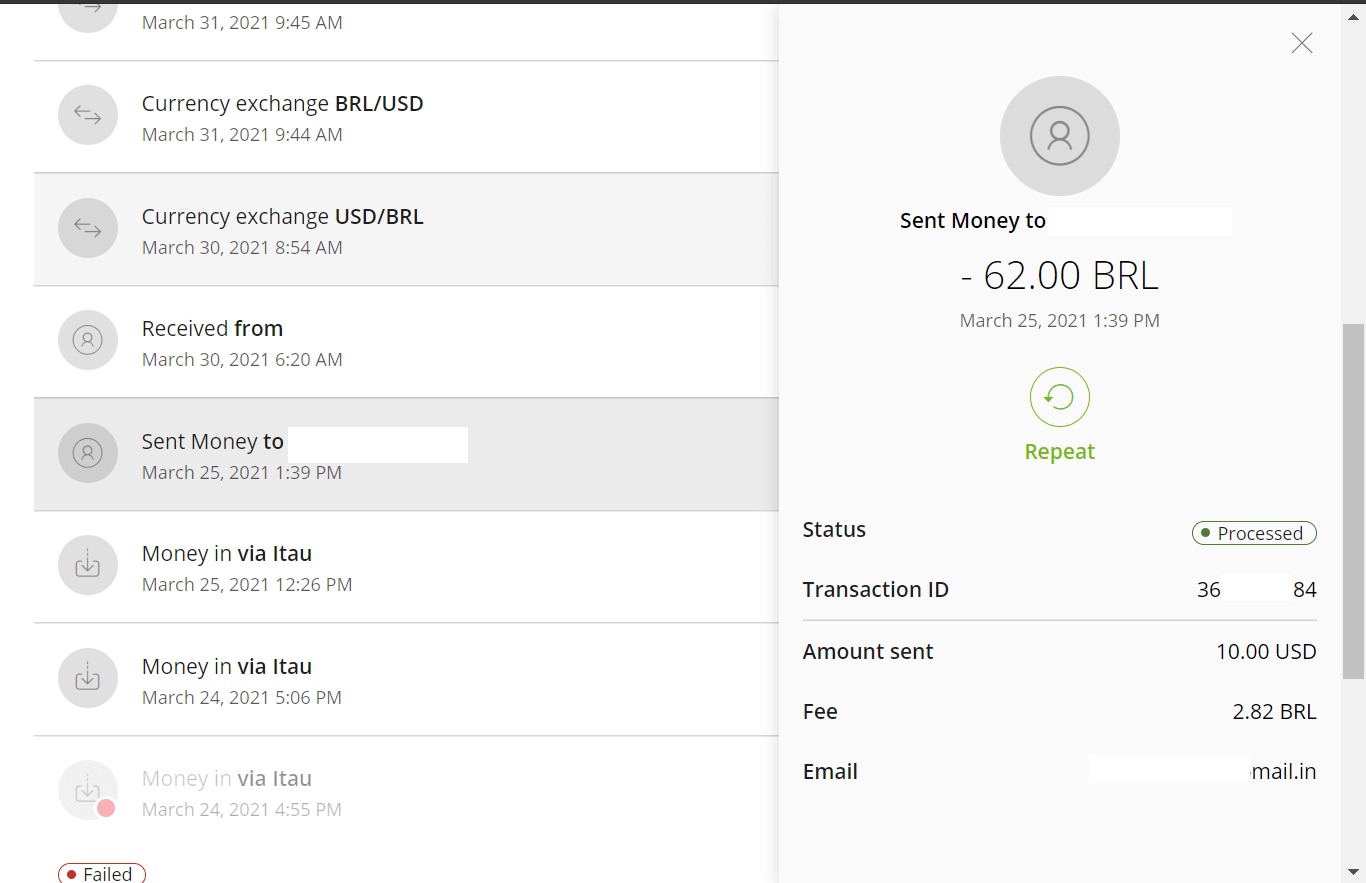
12. Pojavit će se potvrda o uspješnoj uplati.
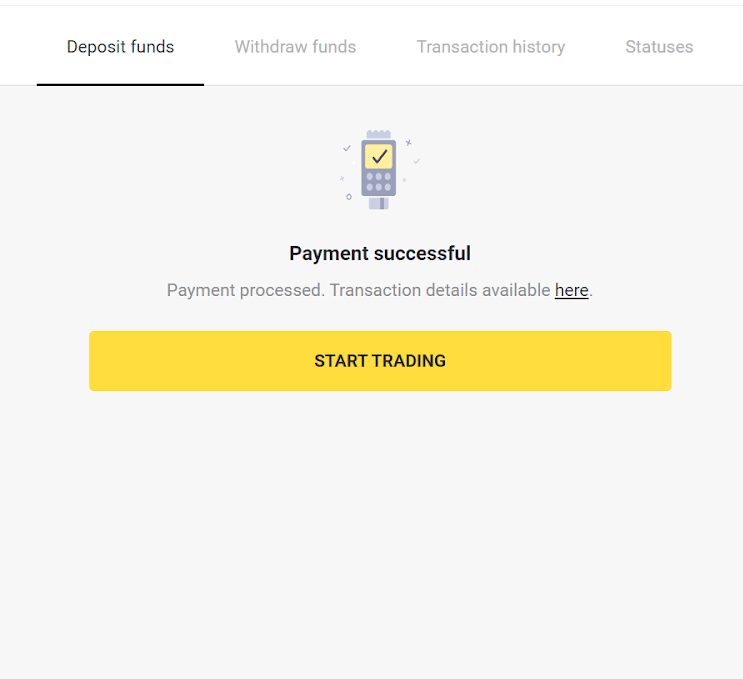
13. Status vaše transakcije možete provjeriti u odjeljku “Historija transakcija”.
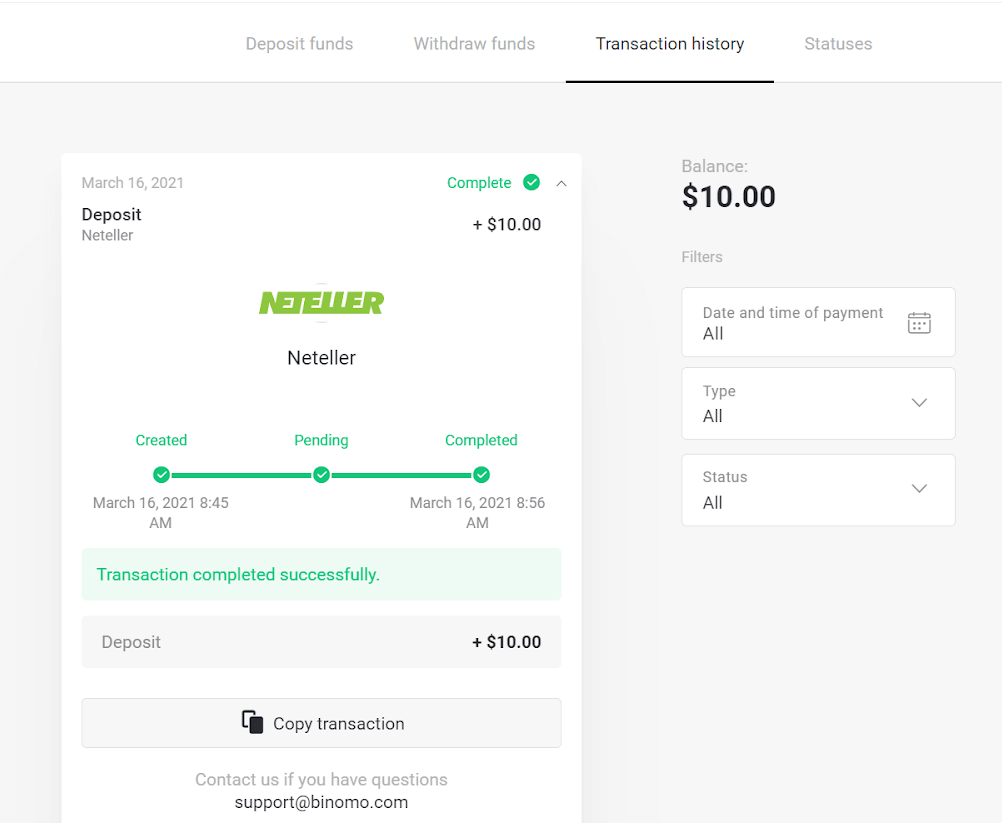
AstroPay
1. Kliknite na dugme "Depozit" u gornjem desnom uglu.
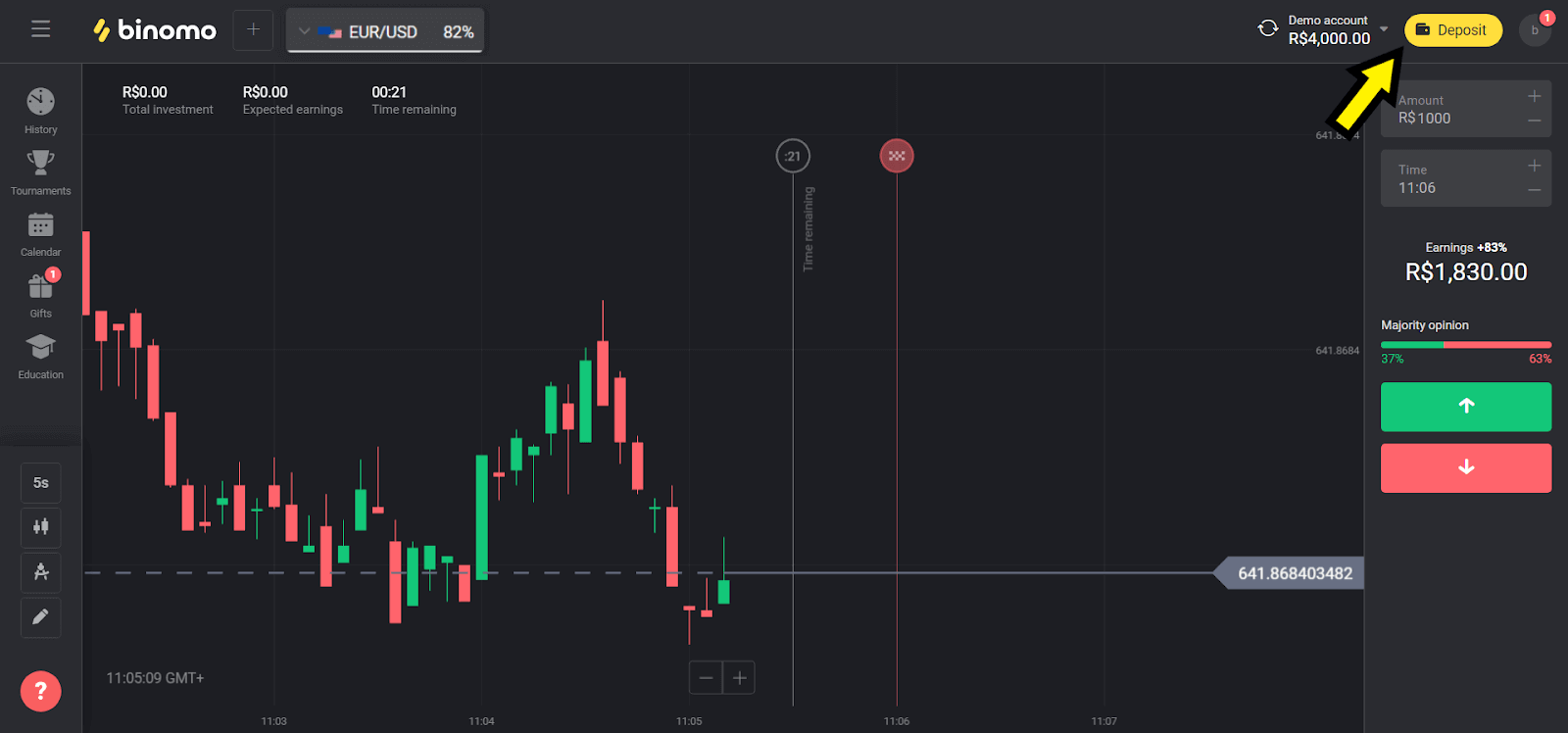
2. Odaberite “Brazil” u odjeljku “Država” i odaberite metodu “AstroPay”.
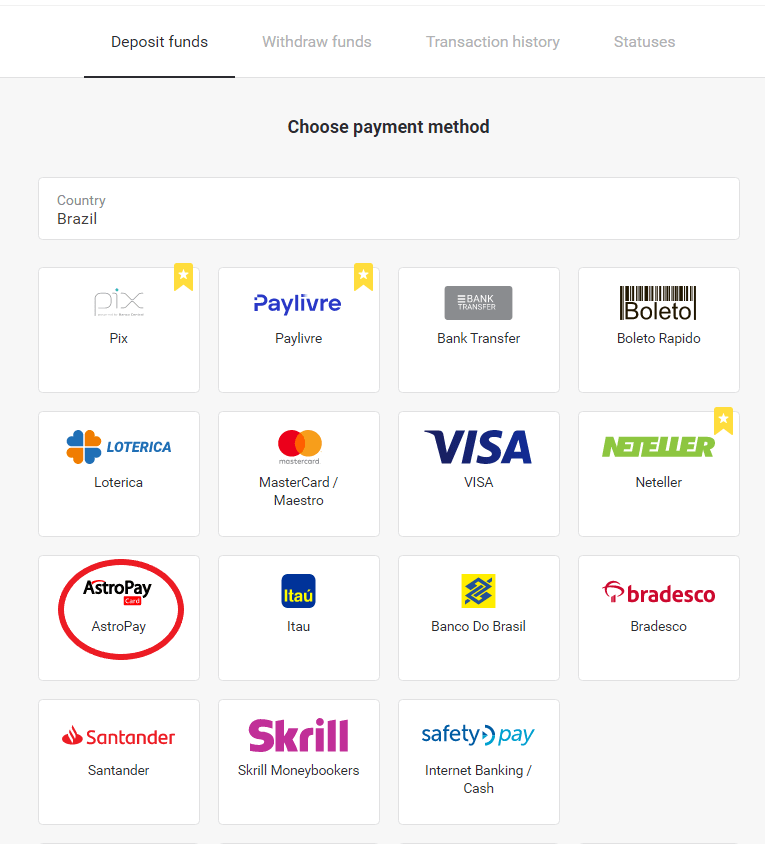
3. Odaberite iznos za depozit i kliknite na dugme “Depozit”.
Napomena : minimalni iznos depozita je 40,00 R$.
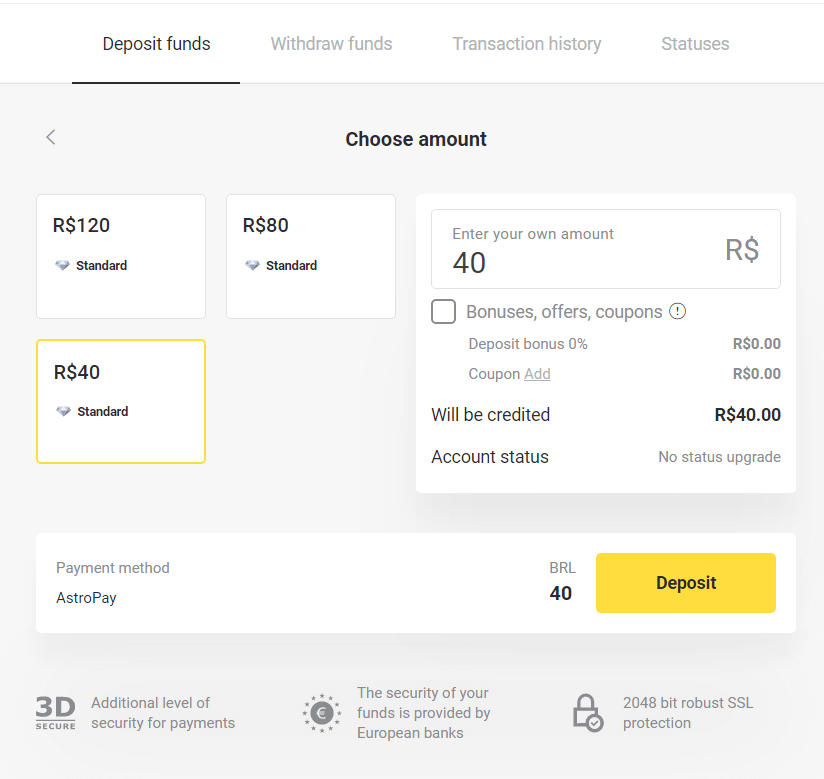
4. Ako ćete koristiti svoj balans, unesite broj registrovan na AstroPay-u i kliknite na dugme “Nastavi”. Ako već imate AstroPay karticu, odaberite opciju "Imam AstroPay karticu".
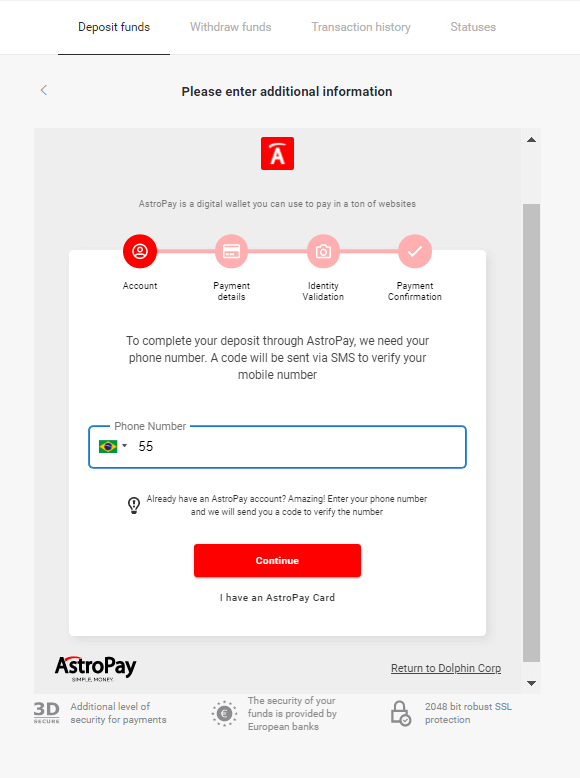
4.1. Dopunite stanjem na AstroPay račun:
Nakon unosa broja kliknite na "Nastavi". Primit ćete SMS sa kodom za verifikaciju. Unesite ovaj kod i kliknite na "Nastavi".
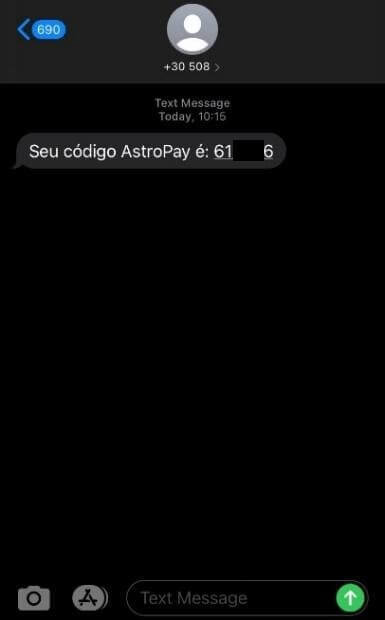
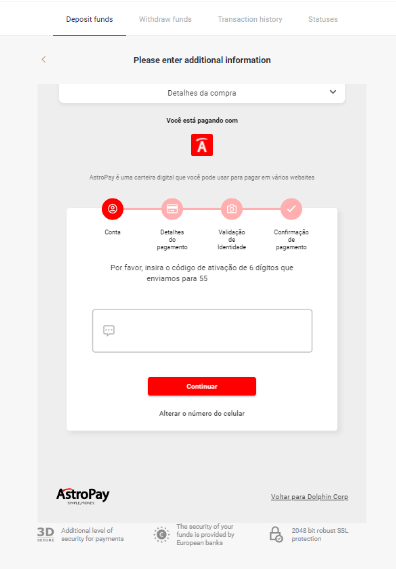
4.1.2 Odaberite opciju "Usar meu saldo AstroPay".
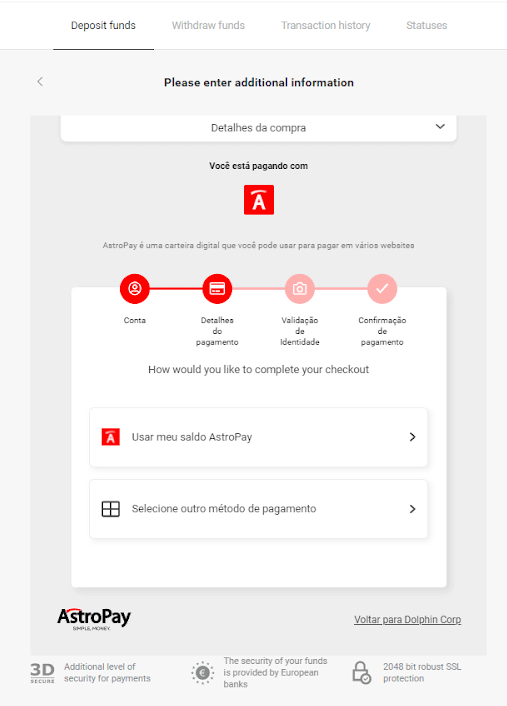
4.1.3 Potvrdite da imate dovoljno sredstava za željeno punjenje i kliknite na "Nastavi".
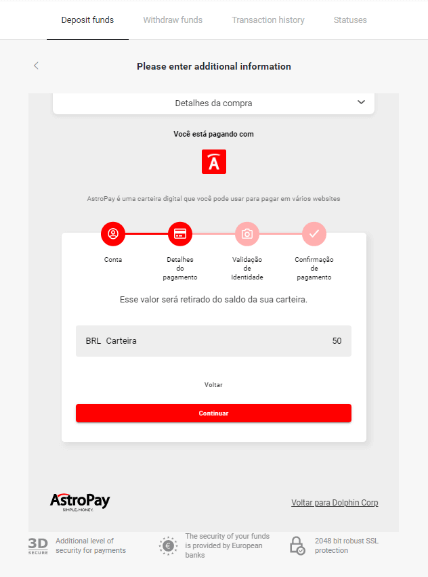
4.2. Dopunite putem AstroPay kartice:
Unesite podatke o svojoj AstroPay kartici, a zatim kliknite na “Potvrdi depozit”.
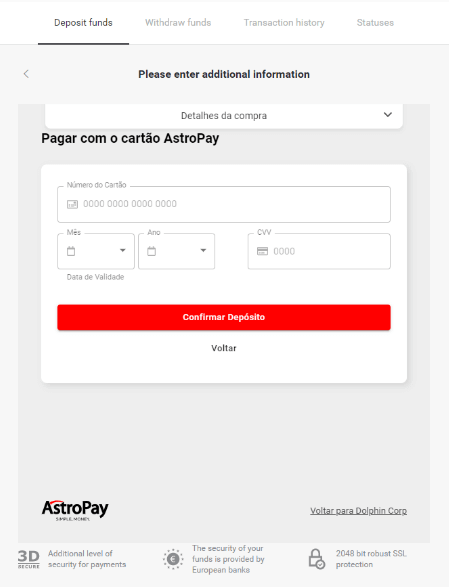
5. Primit ćete poruku potvrde depozita. Kliknite na "Voltar para Dolphin Corp LLC."
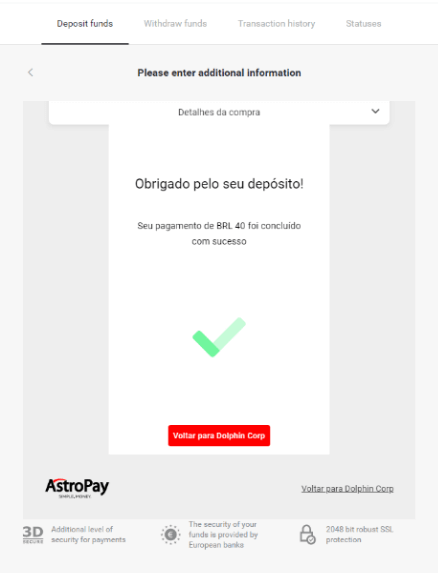
6. Dobit ćete potvrdu plaćanja vaše transakcije.
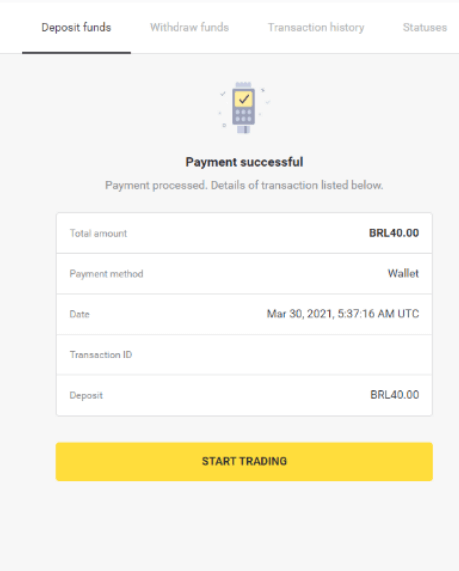
7. Status vaše transakcije možete provjeriti u odjeljku “Historija transakcija”.
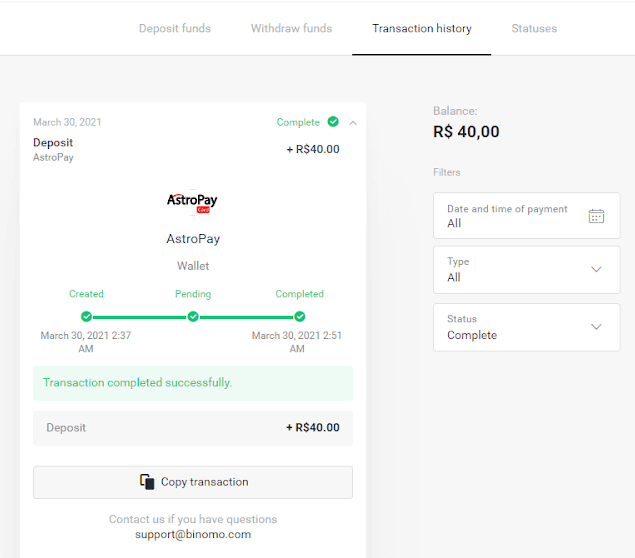
Cash U
1. Ako na svom CashU eWalletu nemate balans, trebate kontaktirati legalnog dobavljača u svojoj zemlji koristeći ovaj link: https://www.cashu.com/site/en/topup
(ako imate dovoljno sredstava, preskočite ovaj korak).
Kliknite na dugme "Depozit" u gornjem desnom uglu.
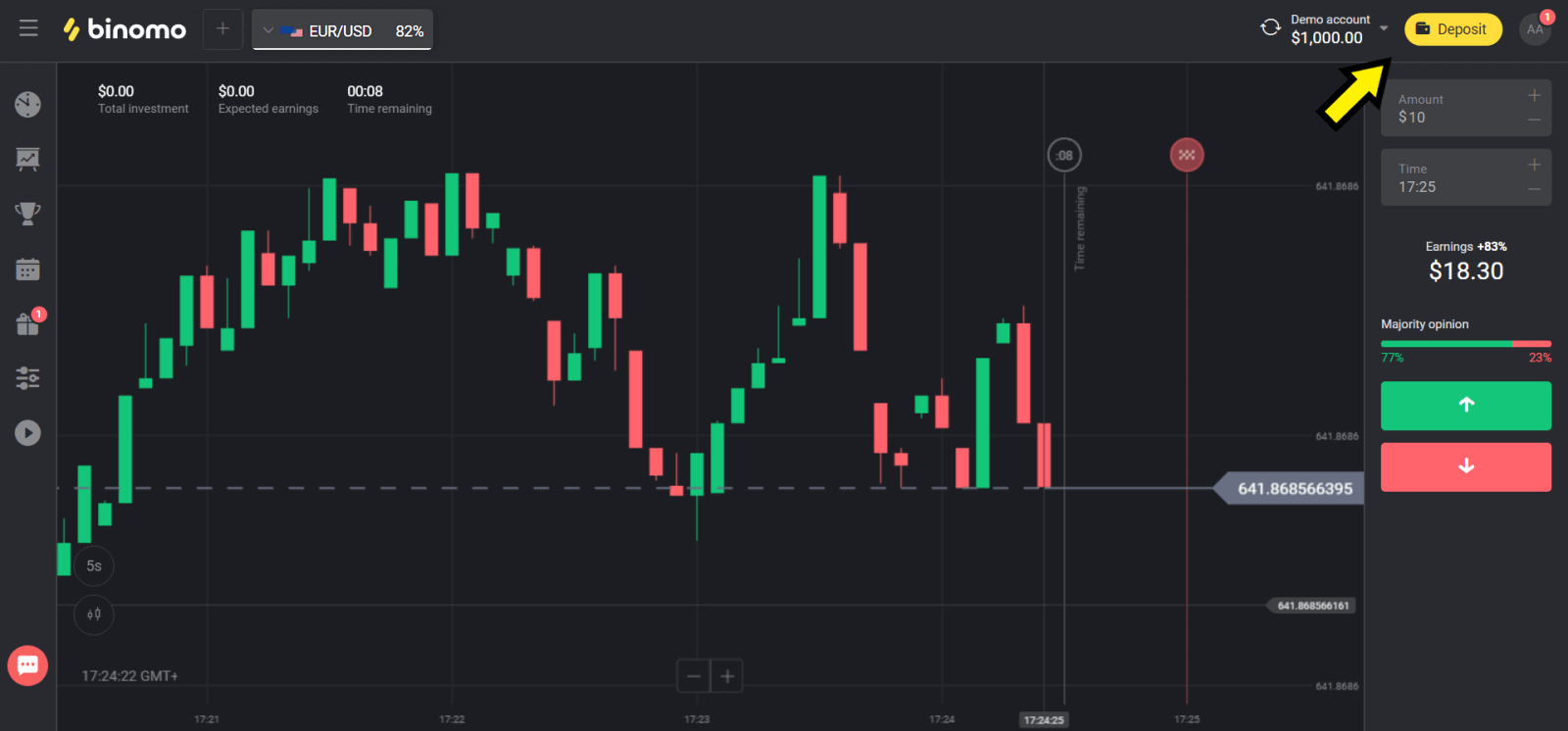
2. Odaberite svoju zemlju u odjeljku “Država” i odaberite metodu “Cash U”.
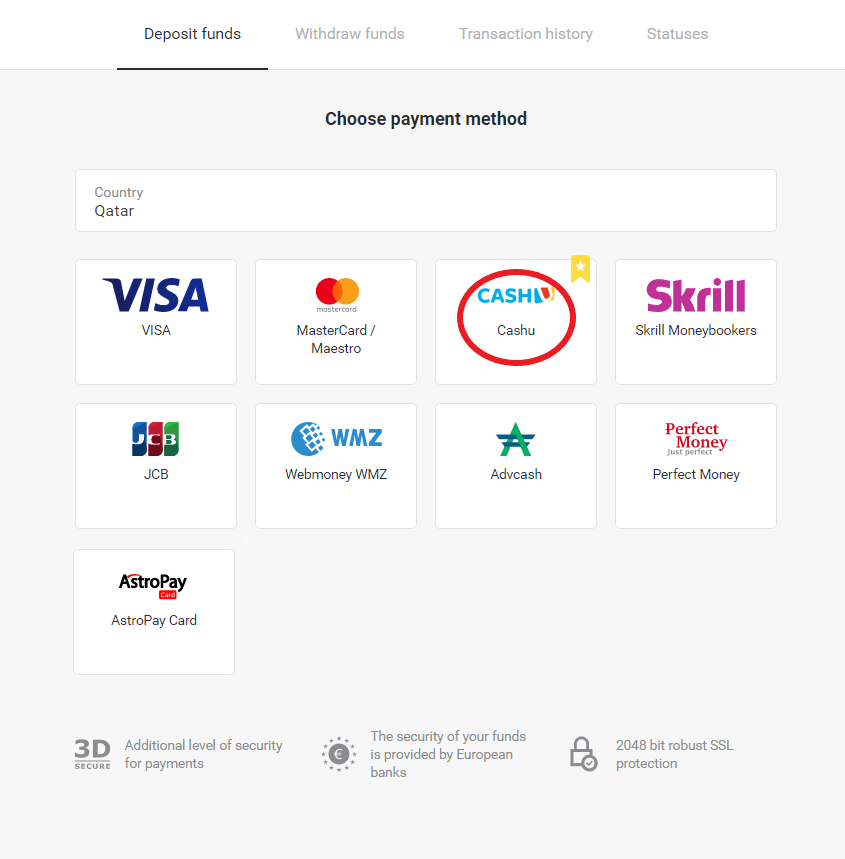
3. Odaberite iznos za depozit, unesite svoje ime i prezime i kliknite na dugme “Depozit”.
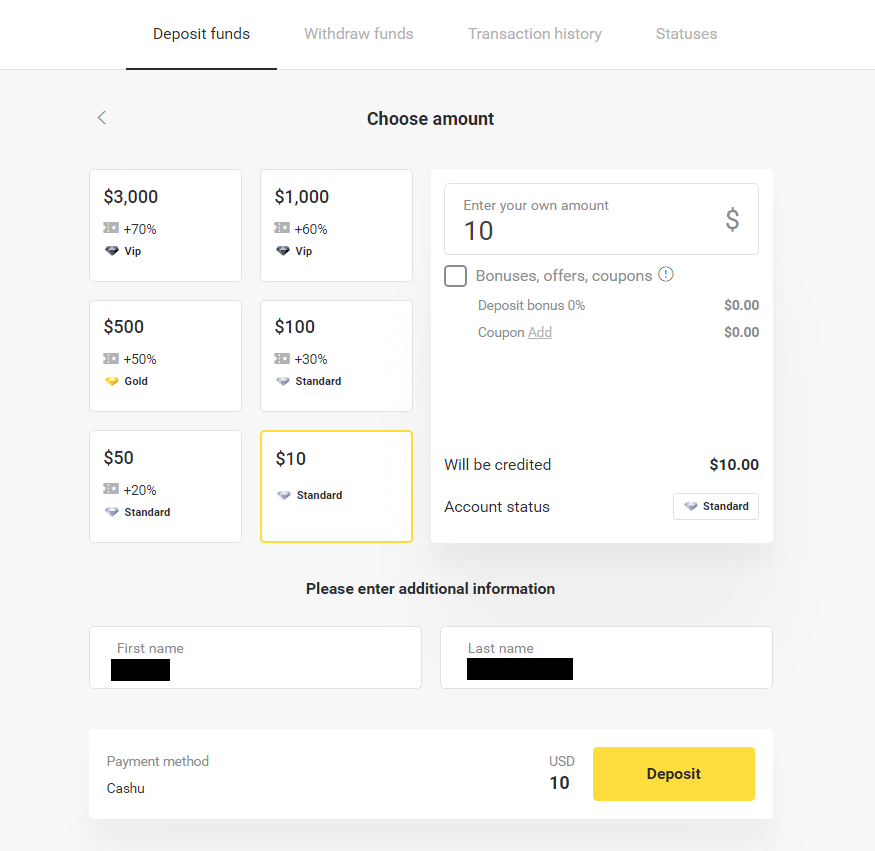
4. Odaberite “Cash U” da nastavite.
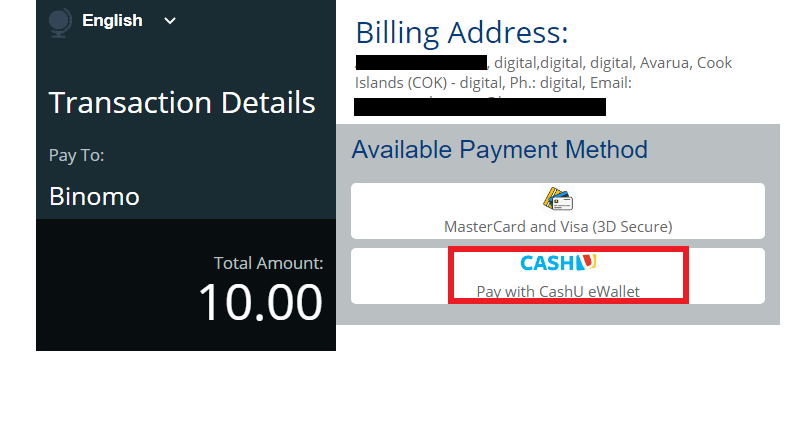
5. Odaberite “Da” za nastavak.
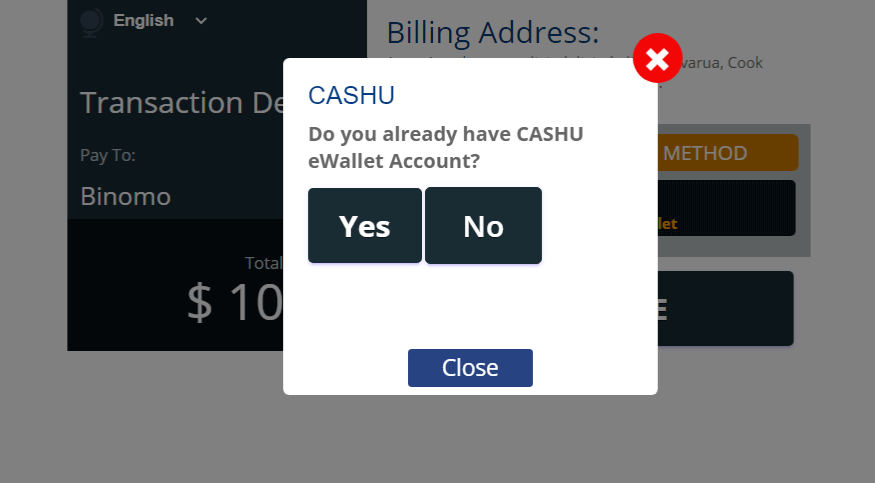
6. Unesite tražene podatke (prijava i lozinka vašeg e-novčanika), kliknite na kućicu „Ja sam čovjek“ i kliknite na dugme „Plati“ za nastavak.
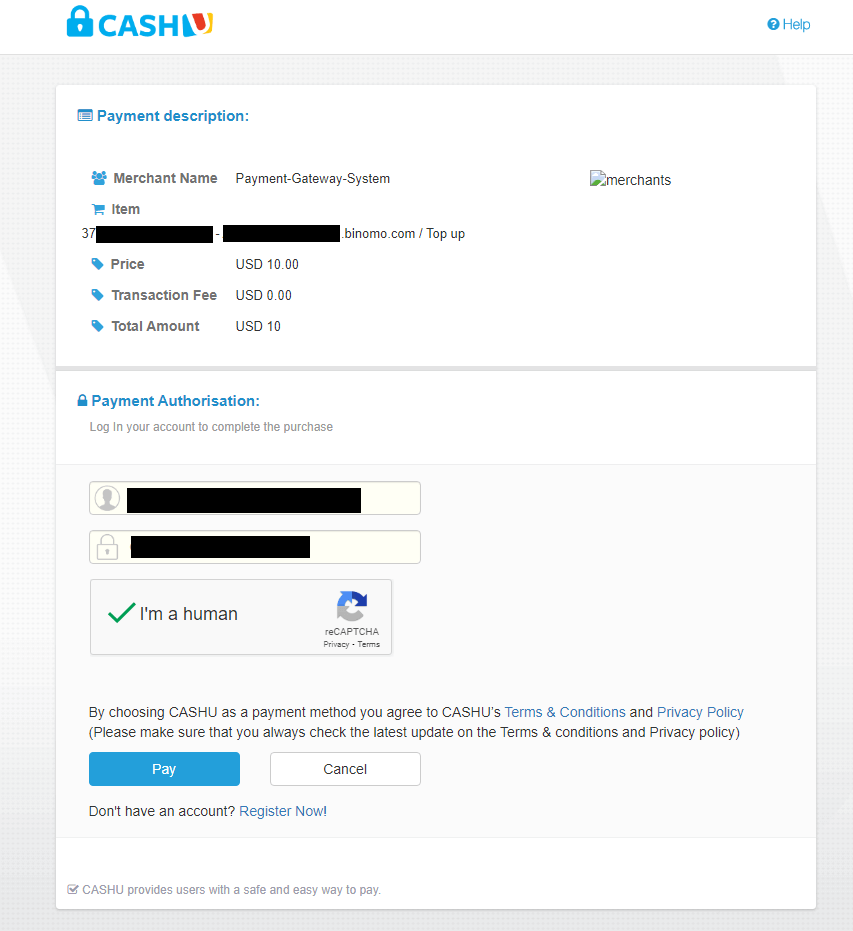
7. Otvara se nova kartica sa “Plaćanje uspješno”.
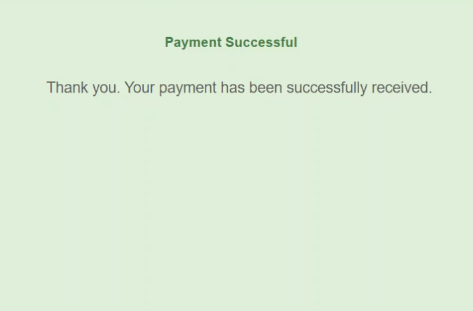
8. Informacije o vašem depozitu će se nalaziti na stranici “Historija transakcija” na vašem računu.
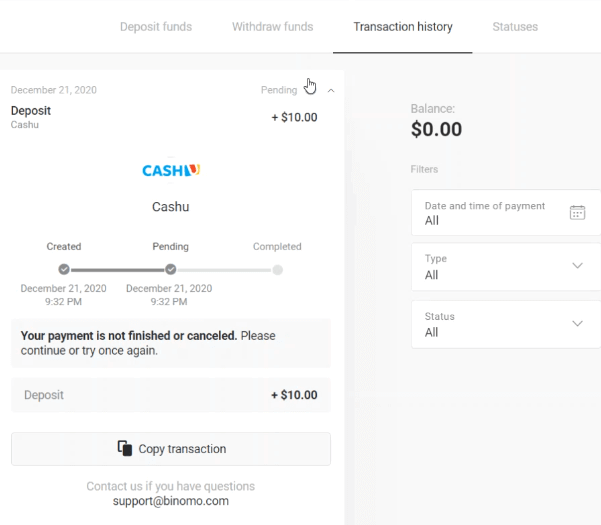
Skrill
1. Kliknite na dugme "Depozit" u gornjem desnom uglu.
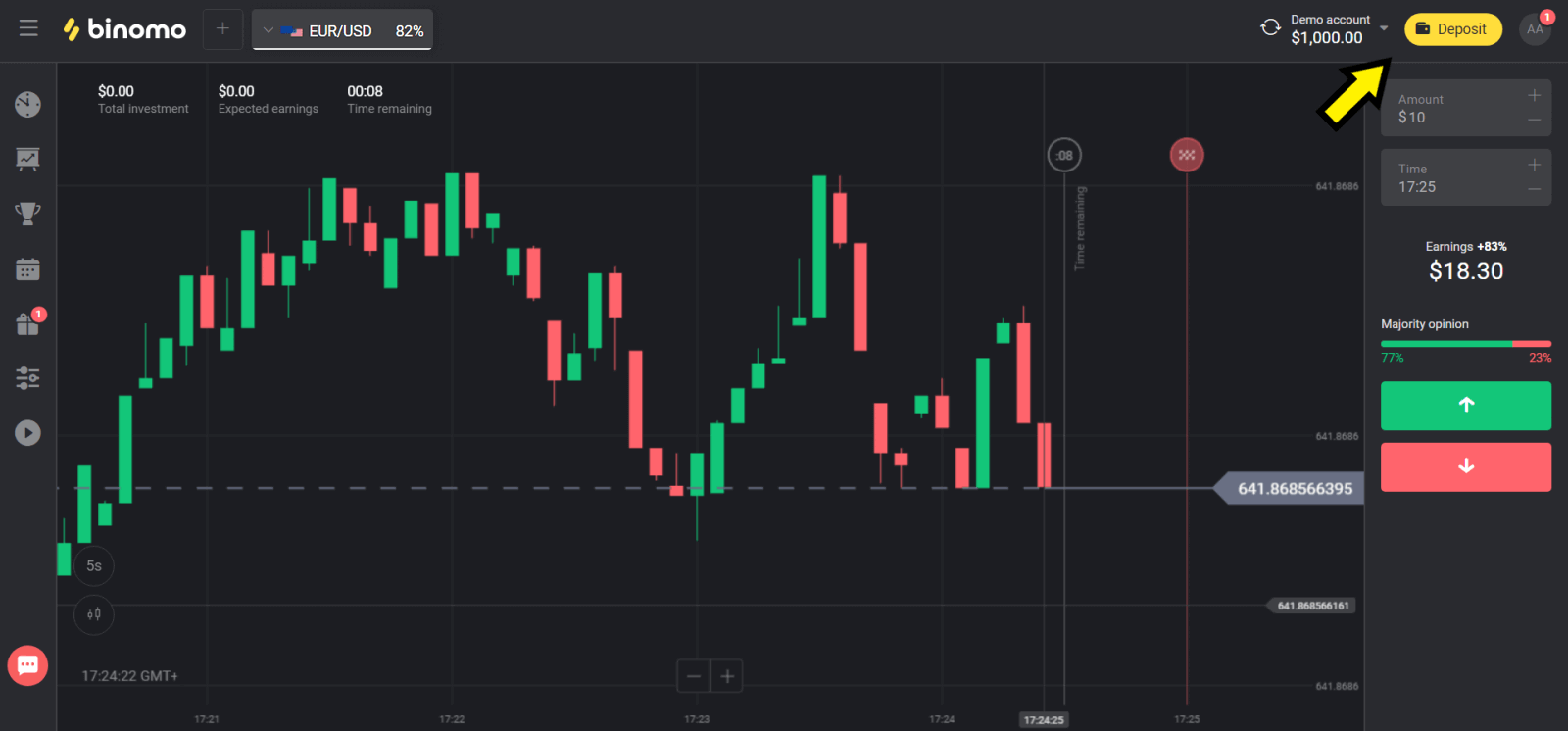
2. Odaberite svoju zemlju u odjeljku “Država” i odaberite metodu “Skrill”.
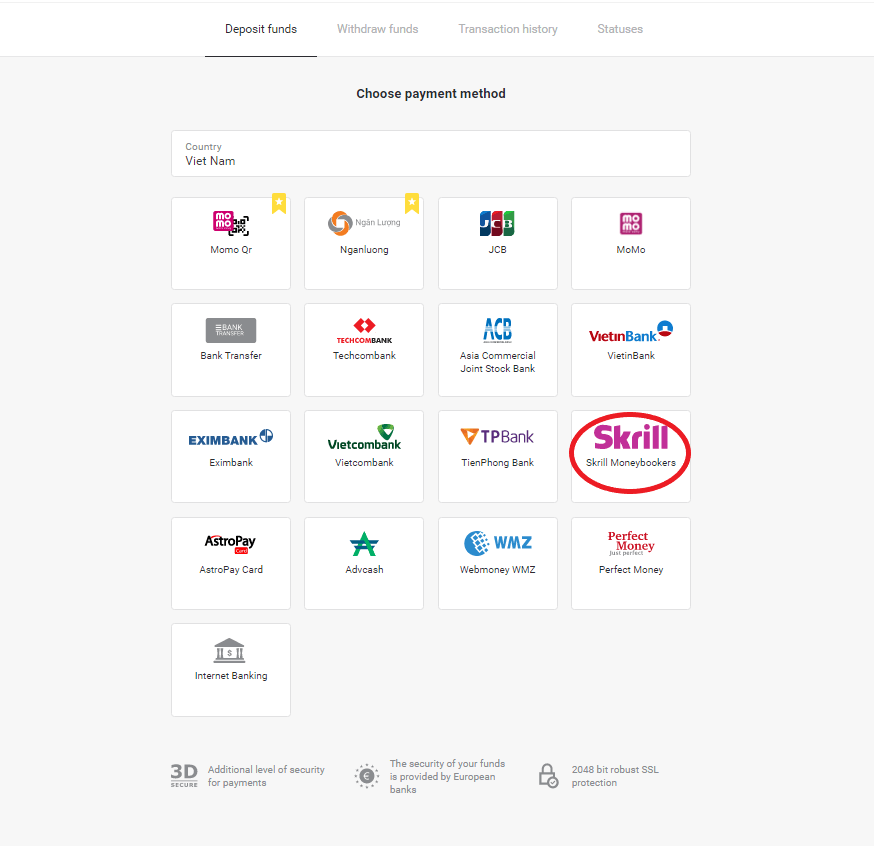
3. Odaberite iznos za depozit i kliknite na dugme “Depozit”.
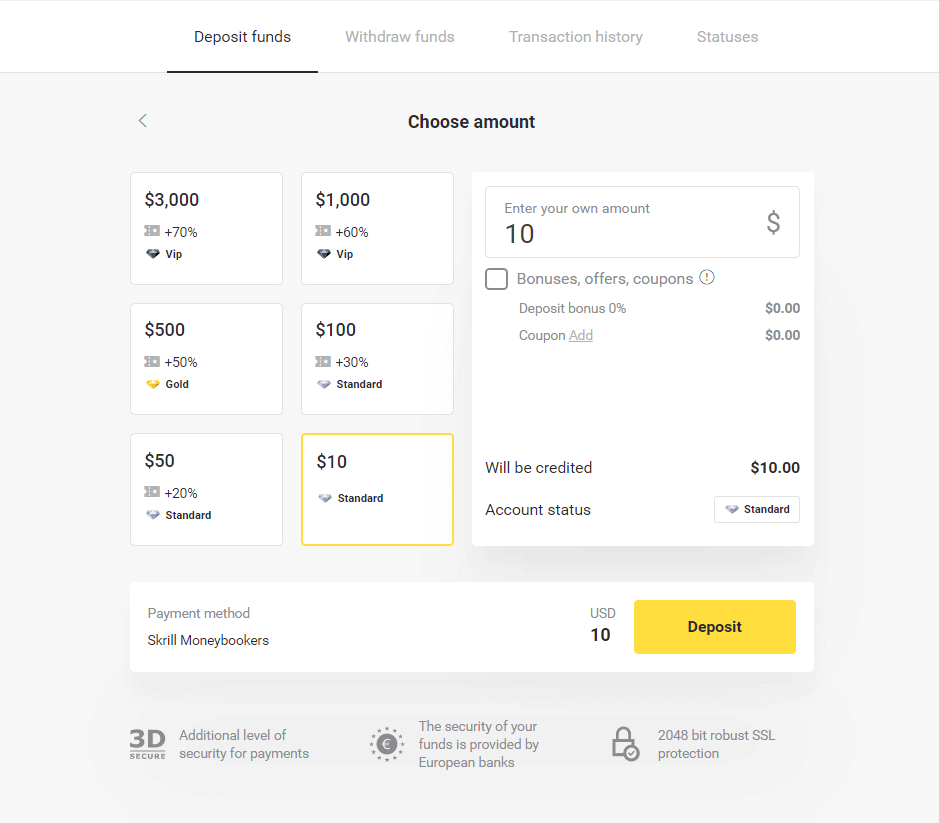
4. Kliknite na dugme “Kopiraj” da kopirate e-poštu Binomoovog Skrill naloga. Zatim kliknite na dugme „Dalje“.
Ili možete kliknuti na “Kako napraviti depozit” da dobijete GIF uputstvo.
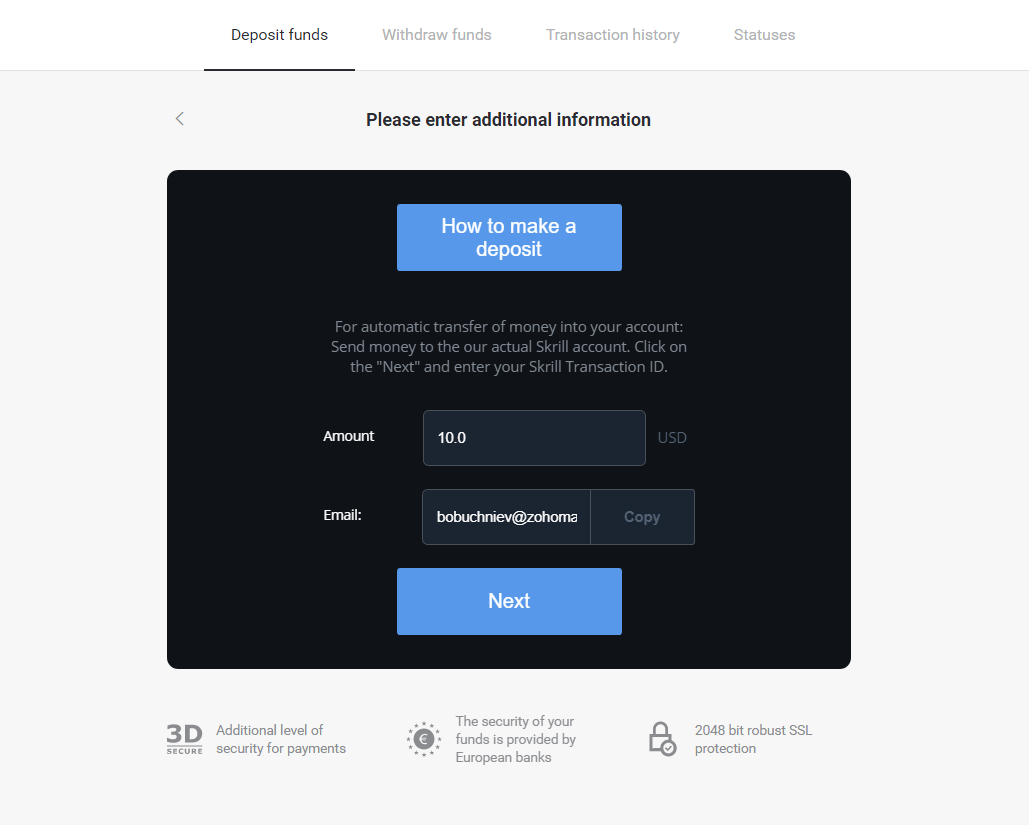
5. Morate unijeti Skrill ID transakcije. Da biste to učinili, otvorite svoj Skrill račun, a zatim pošaljite sredstva na Binomo račun na koji ste kopirali adresu.
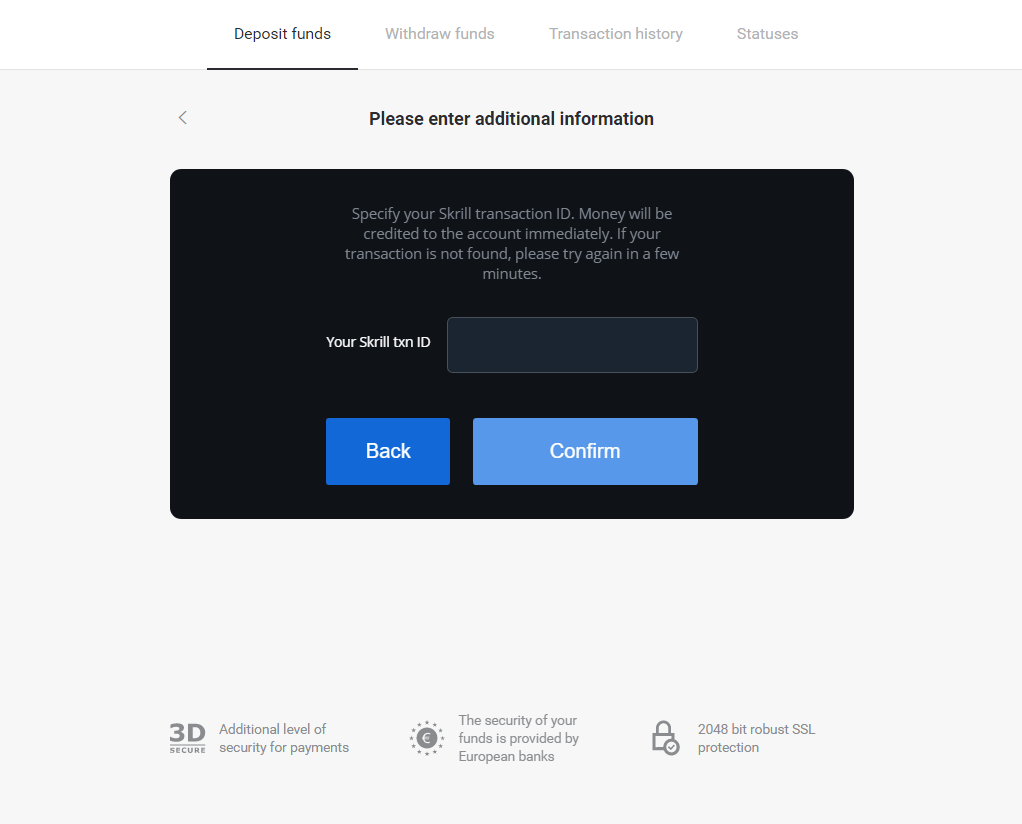
5.1 Otvorite svoj Skrill nalog, kliknite na dugme „Pošalji“ i izaberite opciju „Skrill na Skrill“.
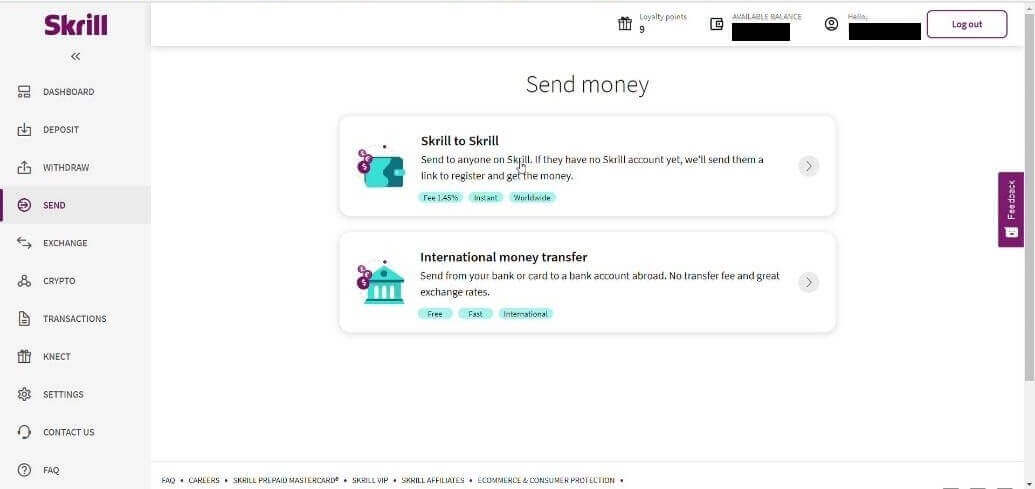
5.2 Zalijepite Binomo adresu e-pošte koju ste ranije kopirali i kliknite na dugme „Nastavi“.
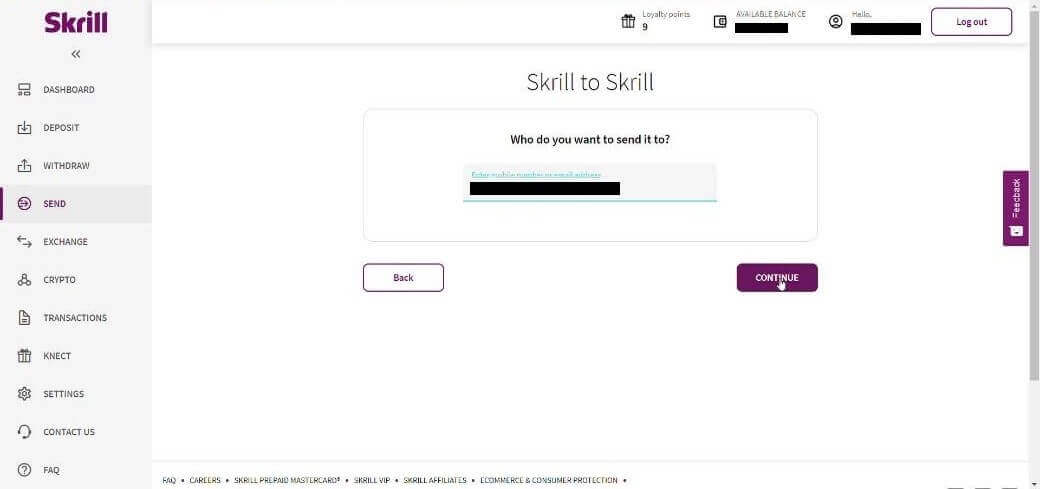
5.3 Unesite iznos koji želite da pošaljete, a zatim kliknite na „Nastavi“.
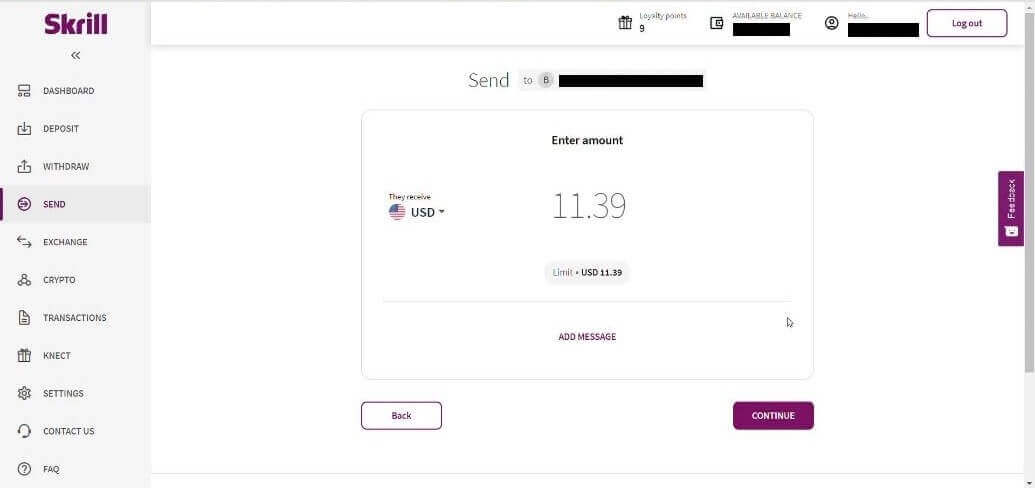
5.4 Kliknite na dugme “Potvrdi” da nastavite.
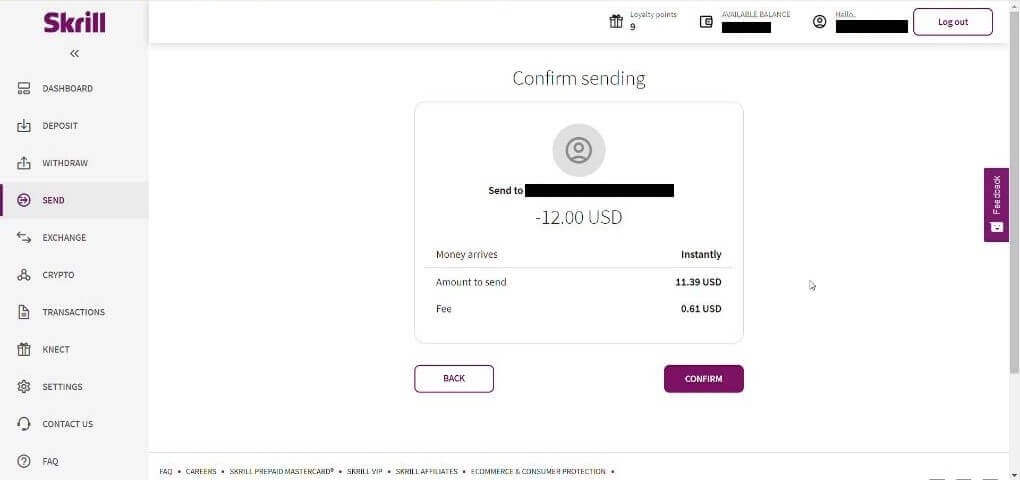
5.5 Unesite PIN kod, a zatim kliknite na dugme “Potvrdi”.
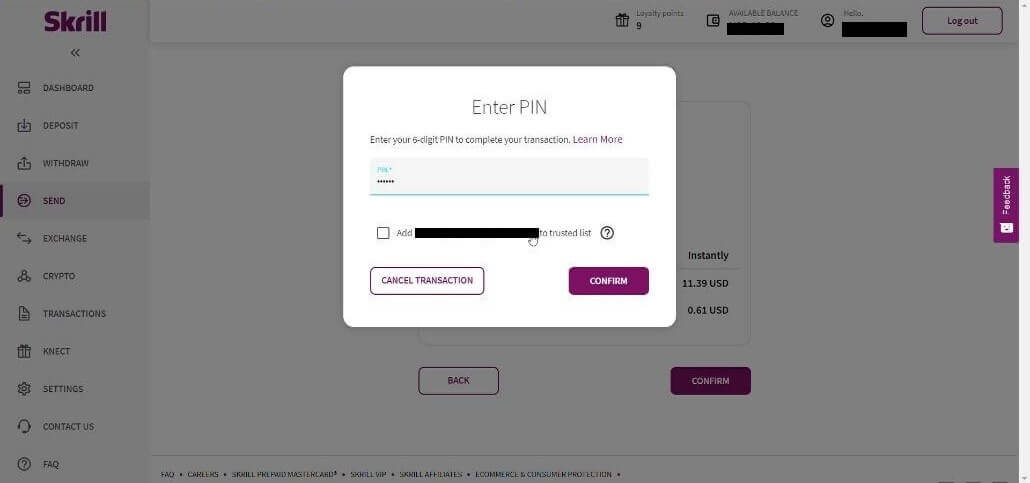
5.6 Poslana sredstva. Sada trebate kopirati ID transakcije, slijedite stranicu Transakcije.
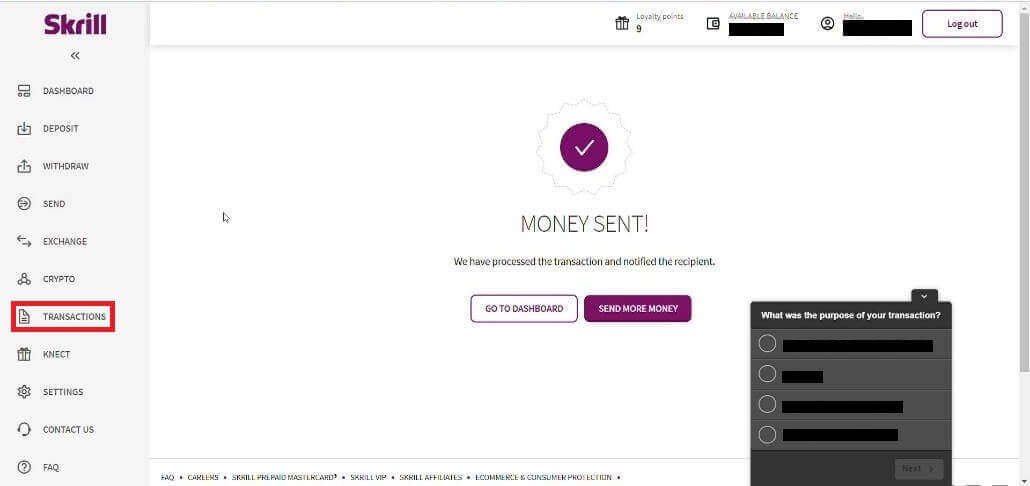
5.7 Odaberite transakciju koju ste poslali na Binomo račun i kopirajte ID transakcije.
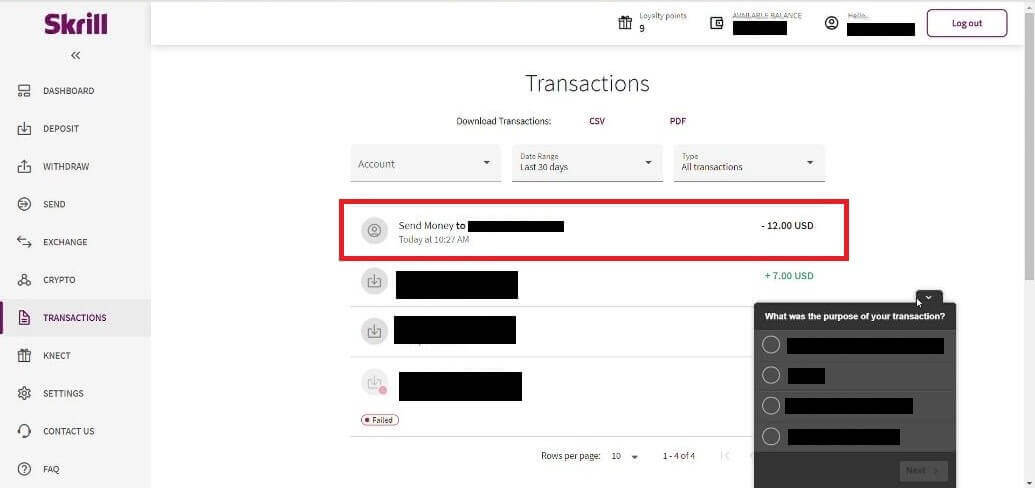
6. Vratite se na stranicu Binomo i zalijepite ID transakcije u okvir. Zatim kliknite na “Potvrdi”.
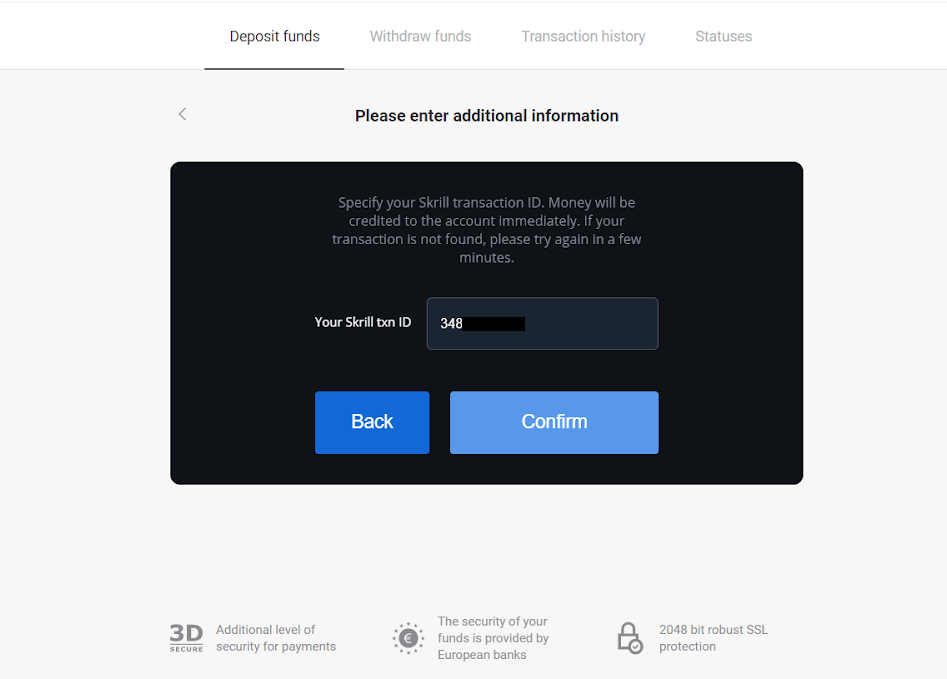
7. Pojavit će se potvrda procesa vašeg depozita. Također informacije o vašem depozitu će se nalaziti na stranici “Historija transakcija” na vašem računu.
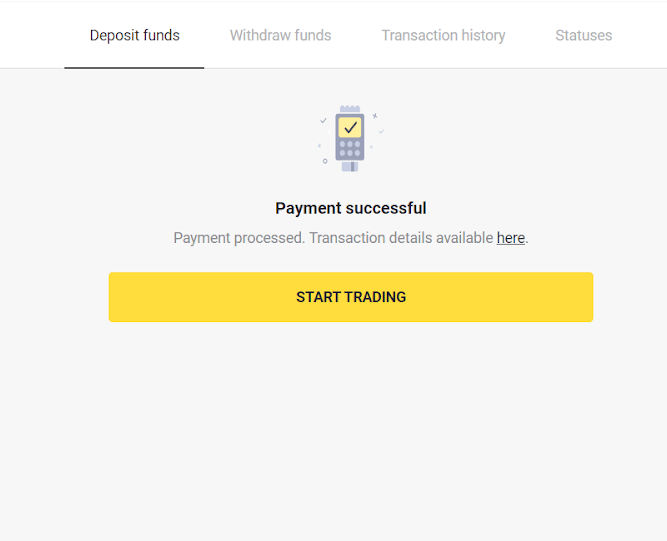
ADV gotovina
1.Kliknite na dugme "Depozit" u gornjem desnom uglu.
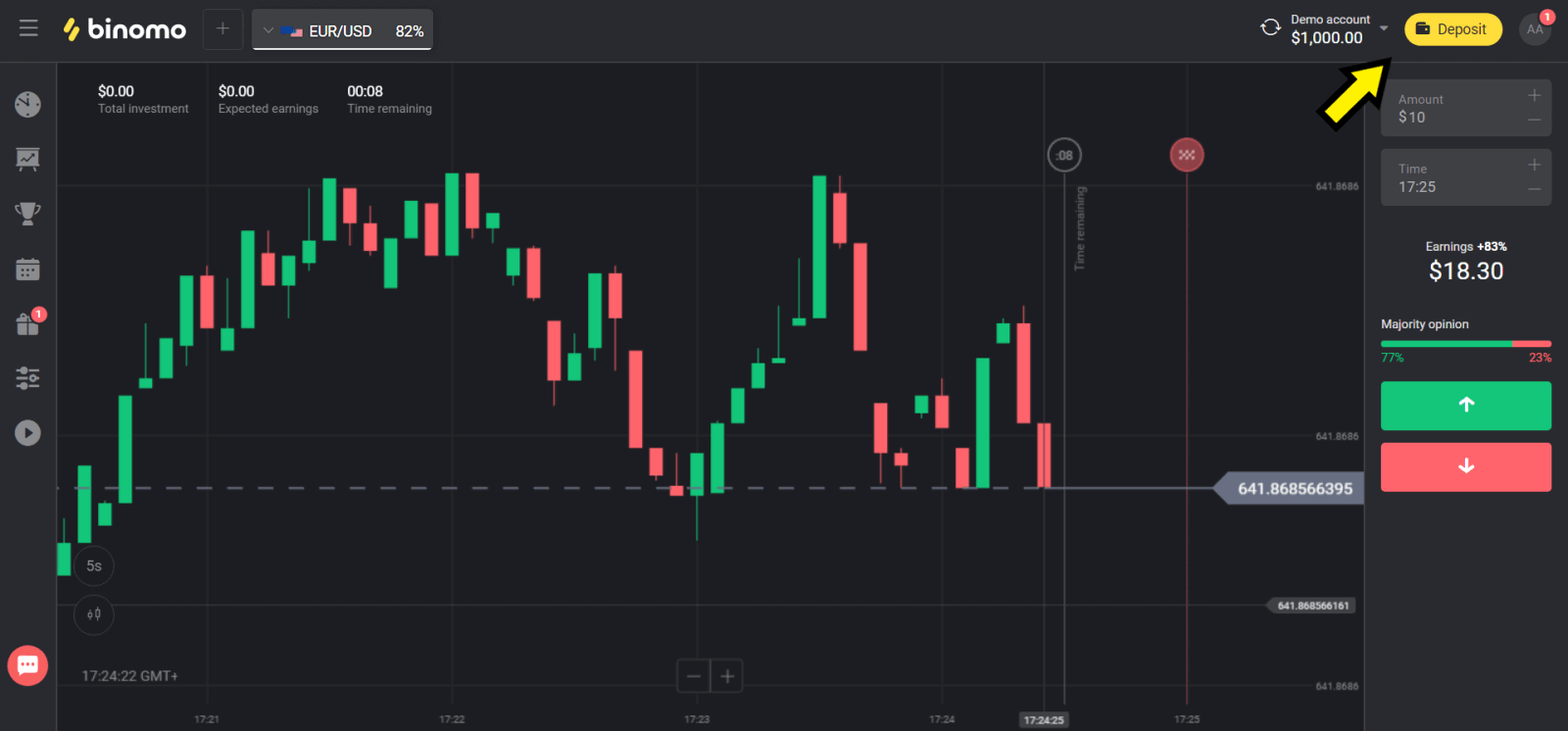
2. Odaberite svoju zemlju u odjeljku “Država” i odaberite metodu “ADVcash”.
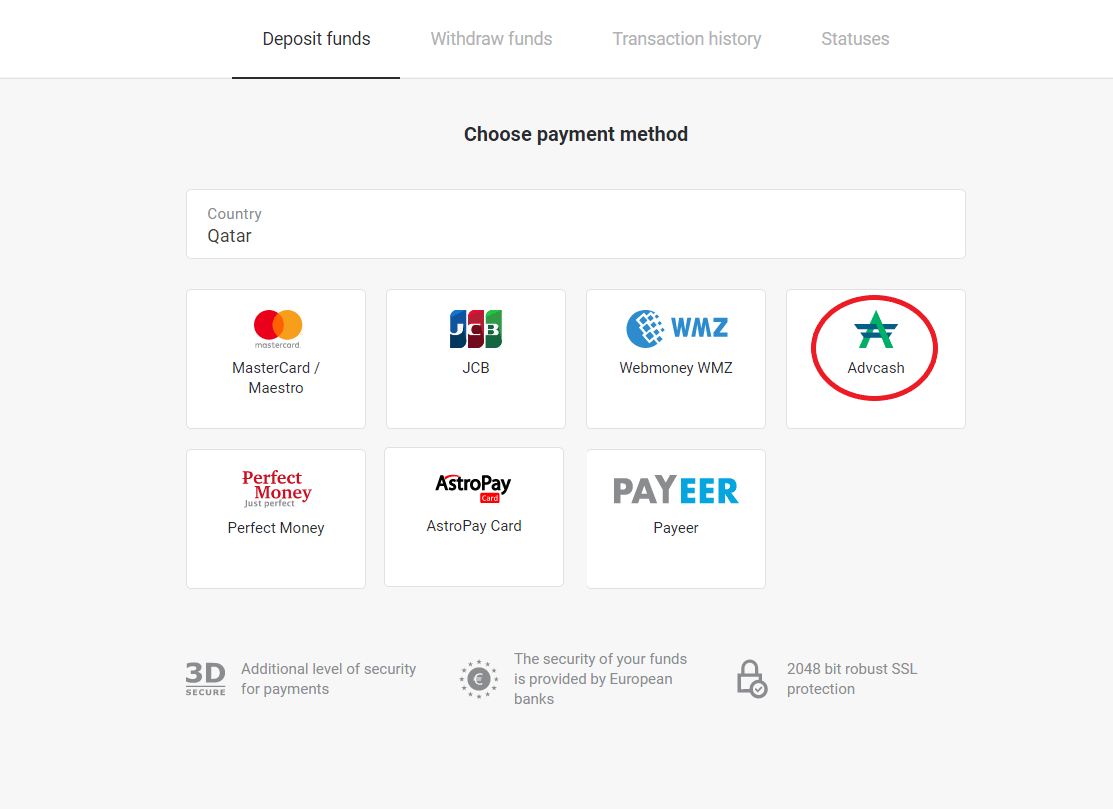
3. Odaberite iznos za depozit.
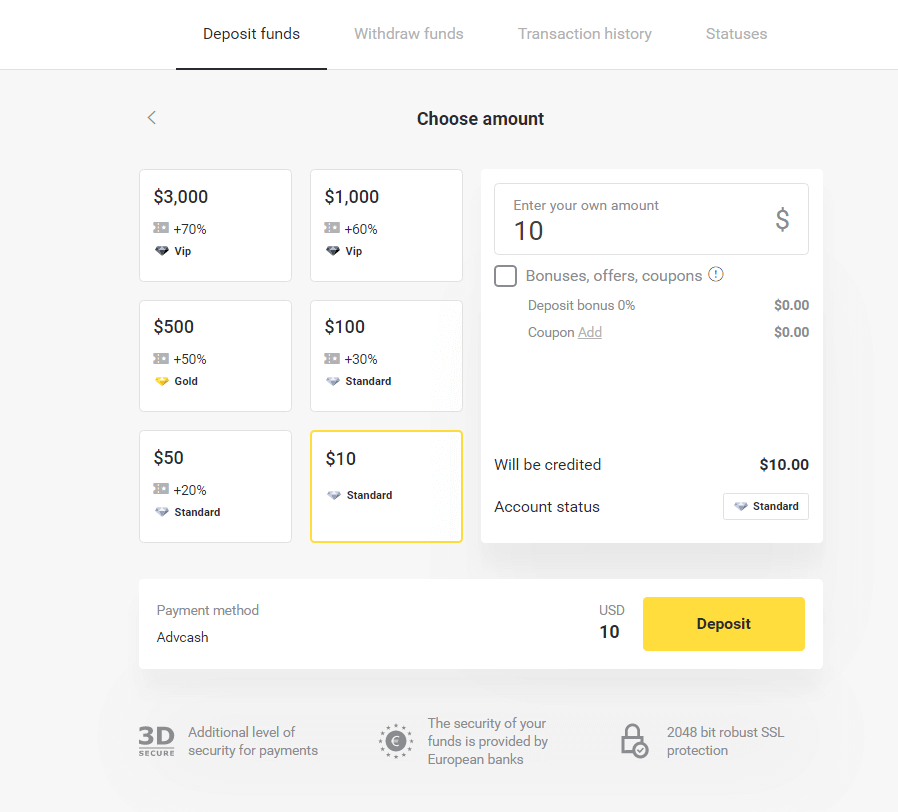
4. Bićete preusmjereni na Advcash način plaćanja, kliknite na dugme “Idi na plaćanje”.
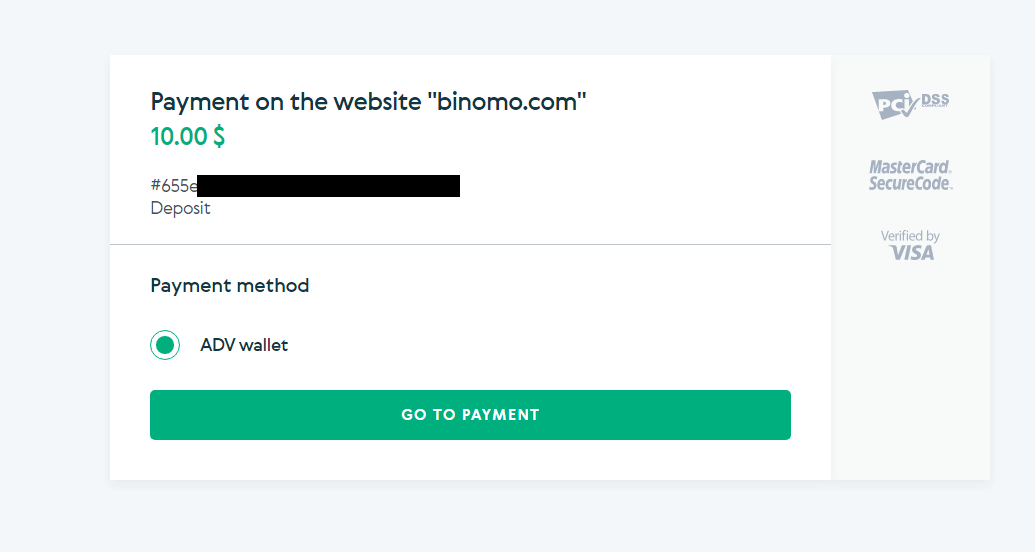
5. Unesite adresu e-pošte, lozinku vašeg Advcash naloga i kliknite na dugme “Prijavi se na Adv”.
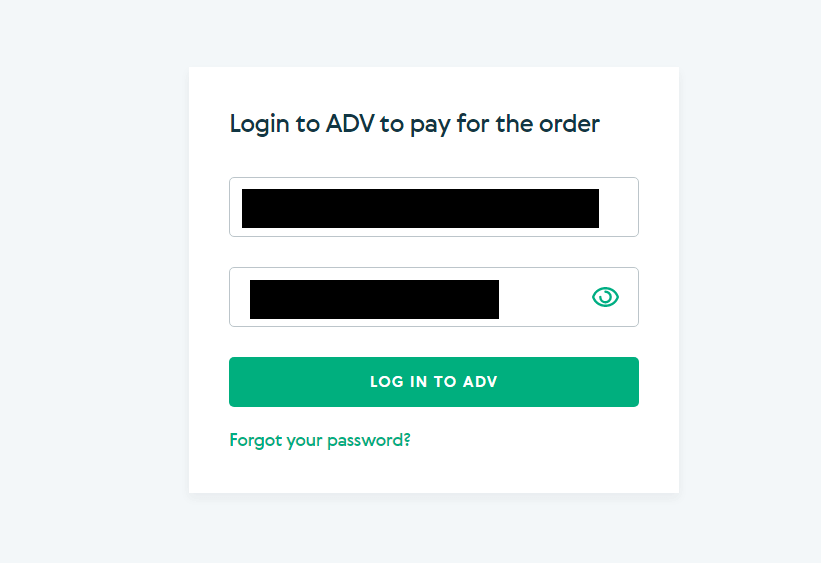
6. Odaberite valutu vašeg Advcash računa i kliknite na dugme “Nastavi”.
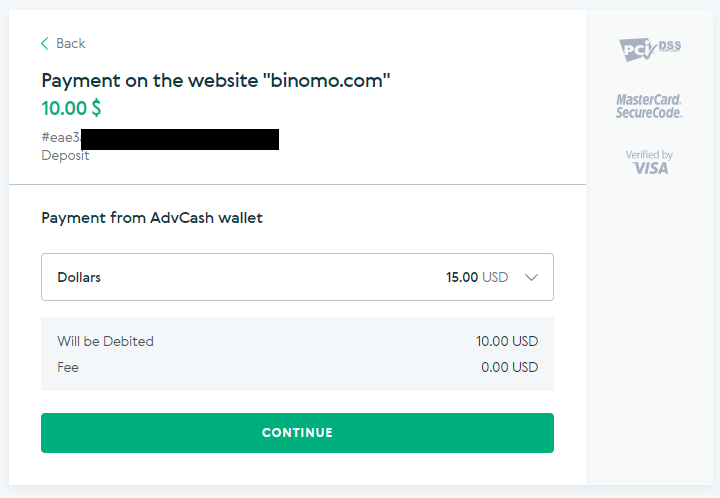
7. Potvrdite svoj transfer klikom na dugme “Potvrdi”.
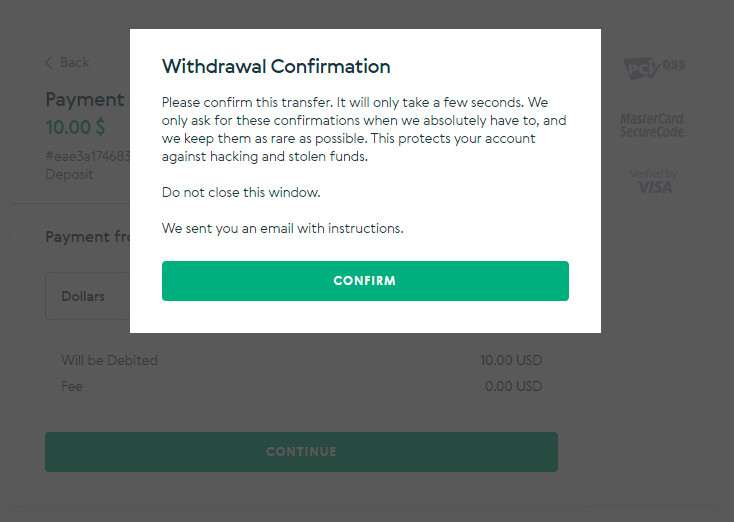
8. Potvrda vaše transakcije će biti poslana na vaš email. Otvorite svoj email box i potvrdite ga kako biste dovršili depozit.
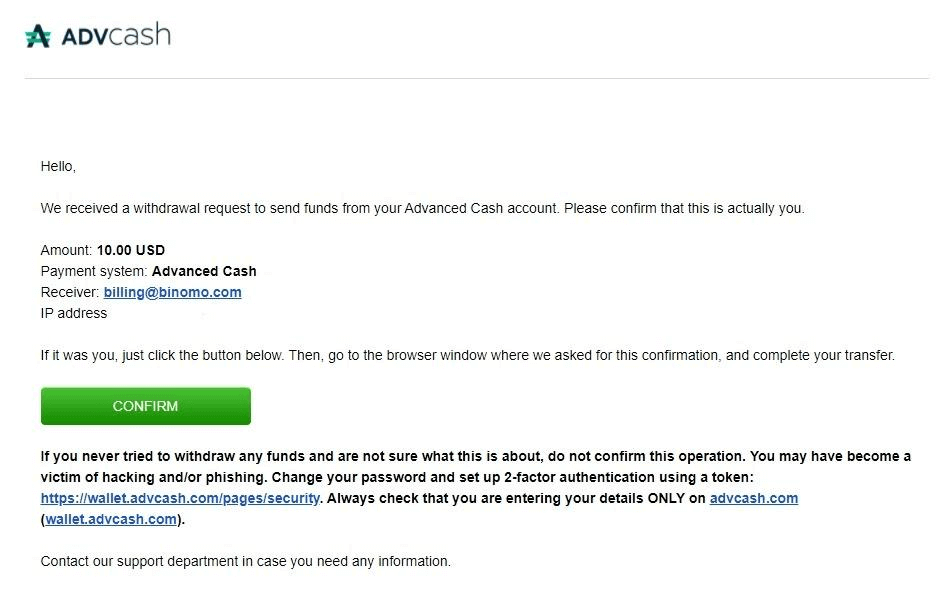
9.Nakon potvrde dobit ćete ovu poruku o uspješnoj transakciji.
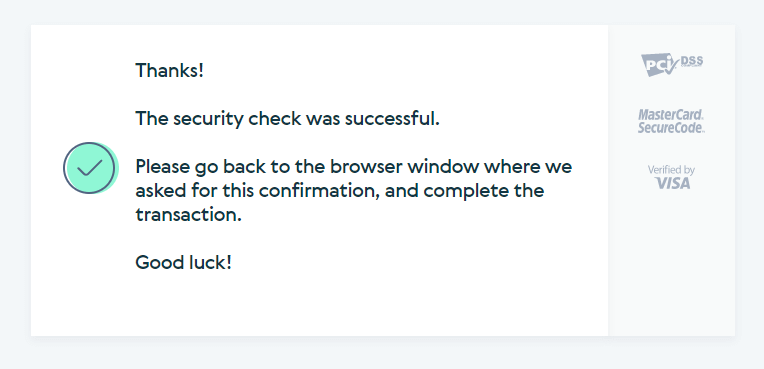
10. Dobit ćete detalje izvršene uplate.
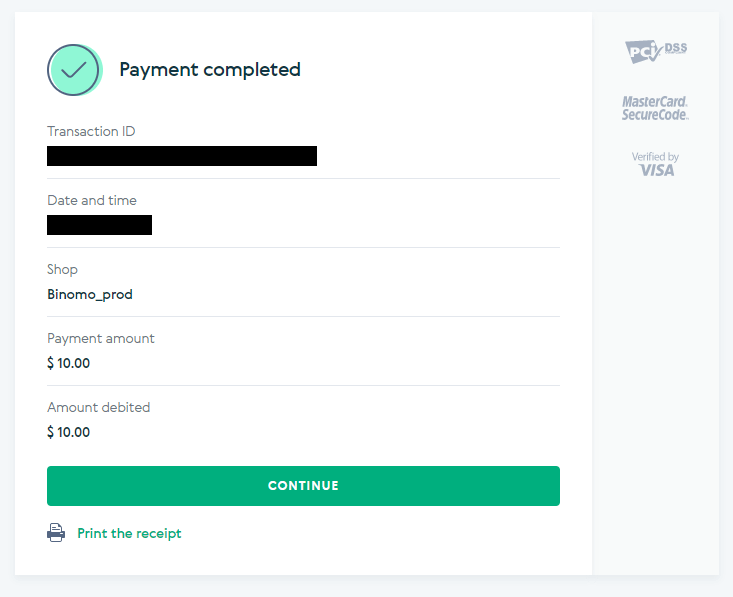
11. Potvrda vašeg procesa depozita će biti na stranici “Historija transakcija” na vašem računu.
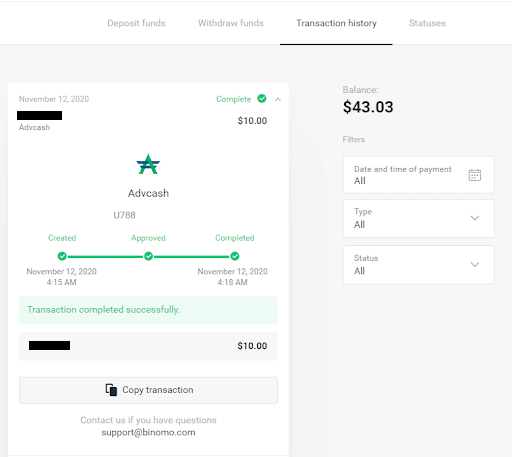
AstroPay kartica
1. Kliknite na dugme “Depozit” u gornjem desnom uglu ekrana.
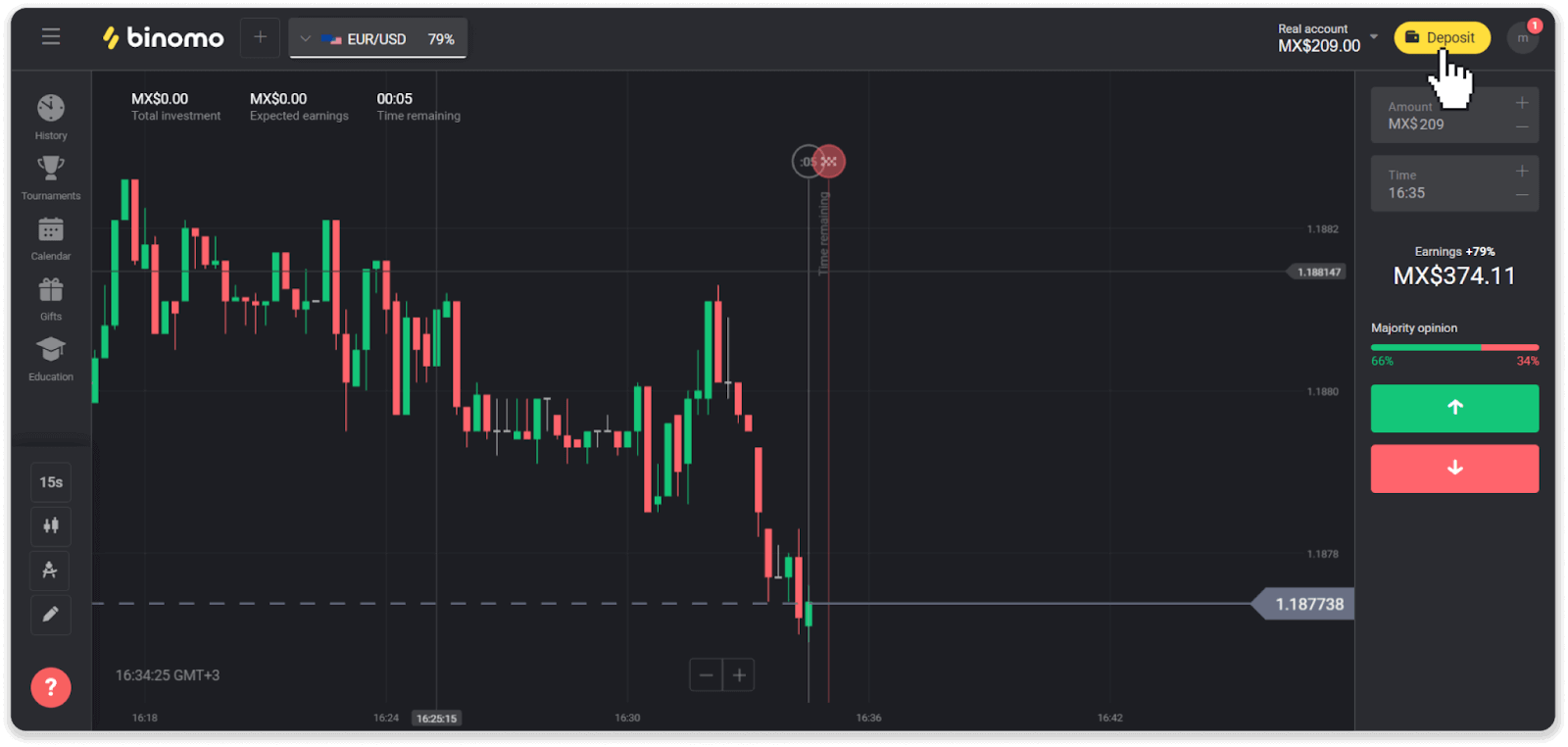
2. Odaberite svoju zemlju u odjeljku “Država” i odaberite “AstroPay” način plaćanja.
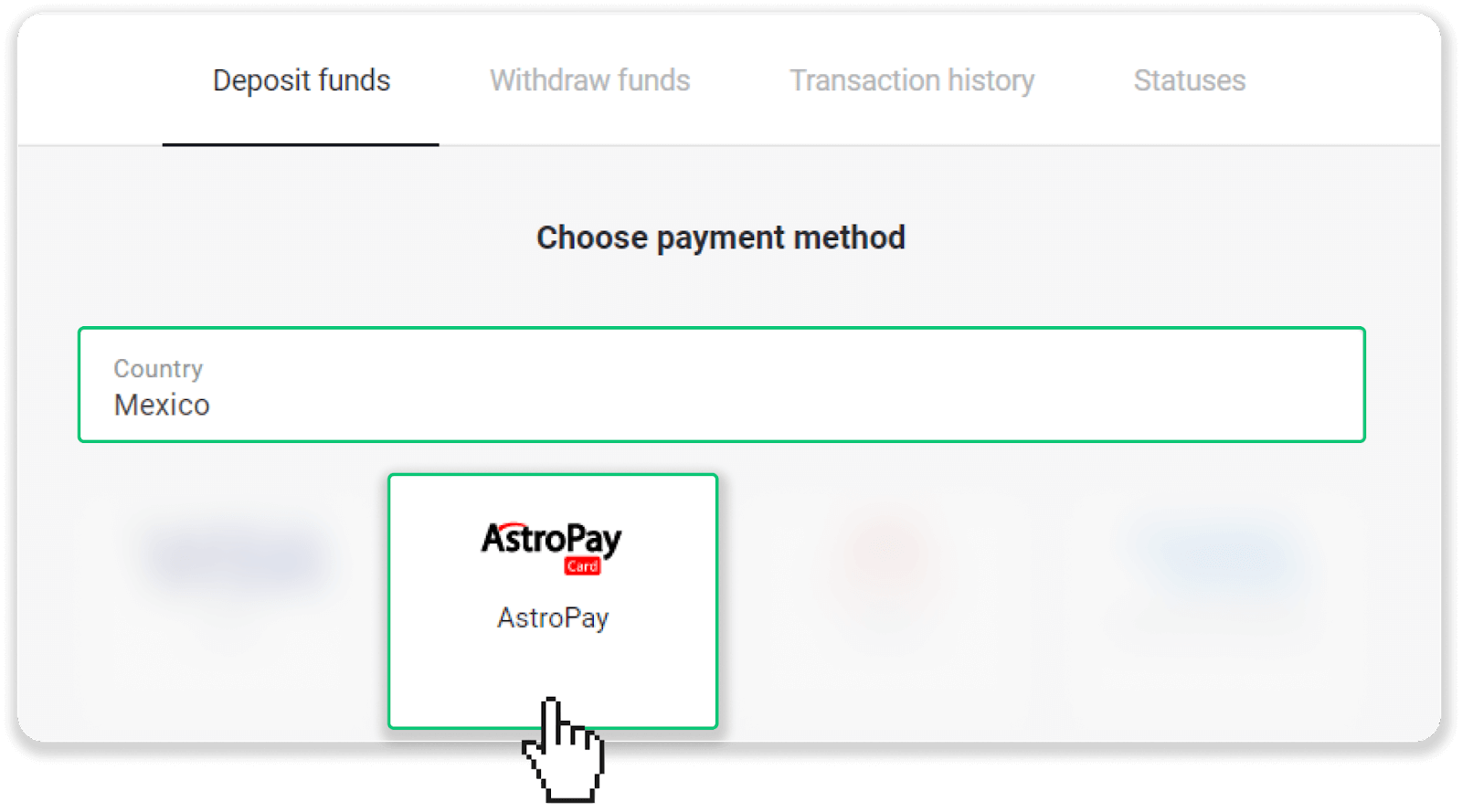
3. Unesite iznos depozita i kliknite na dugme “Depozit”.
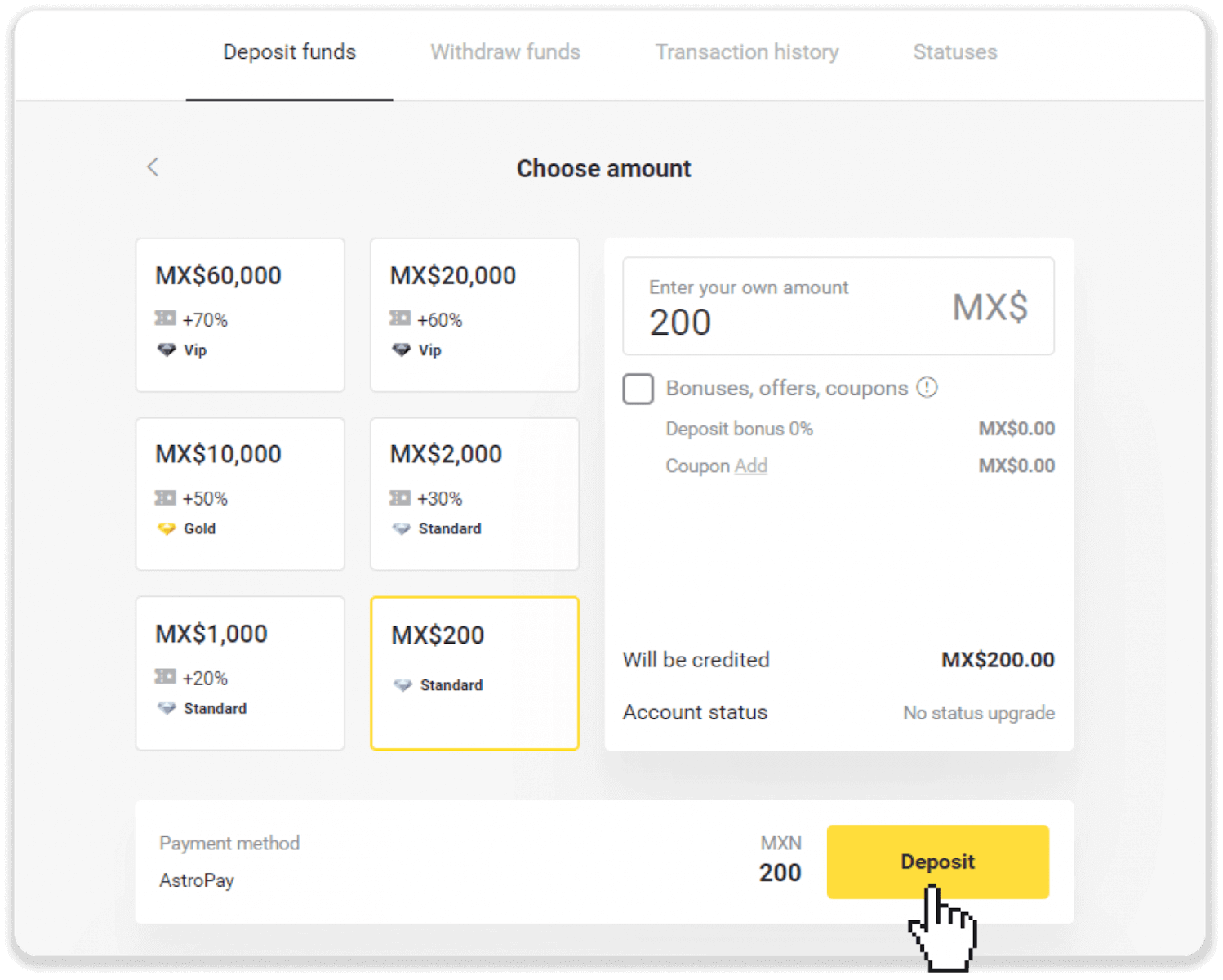
4. Kliknite na „Već imam AstroPay karticu“.
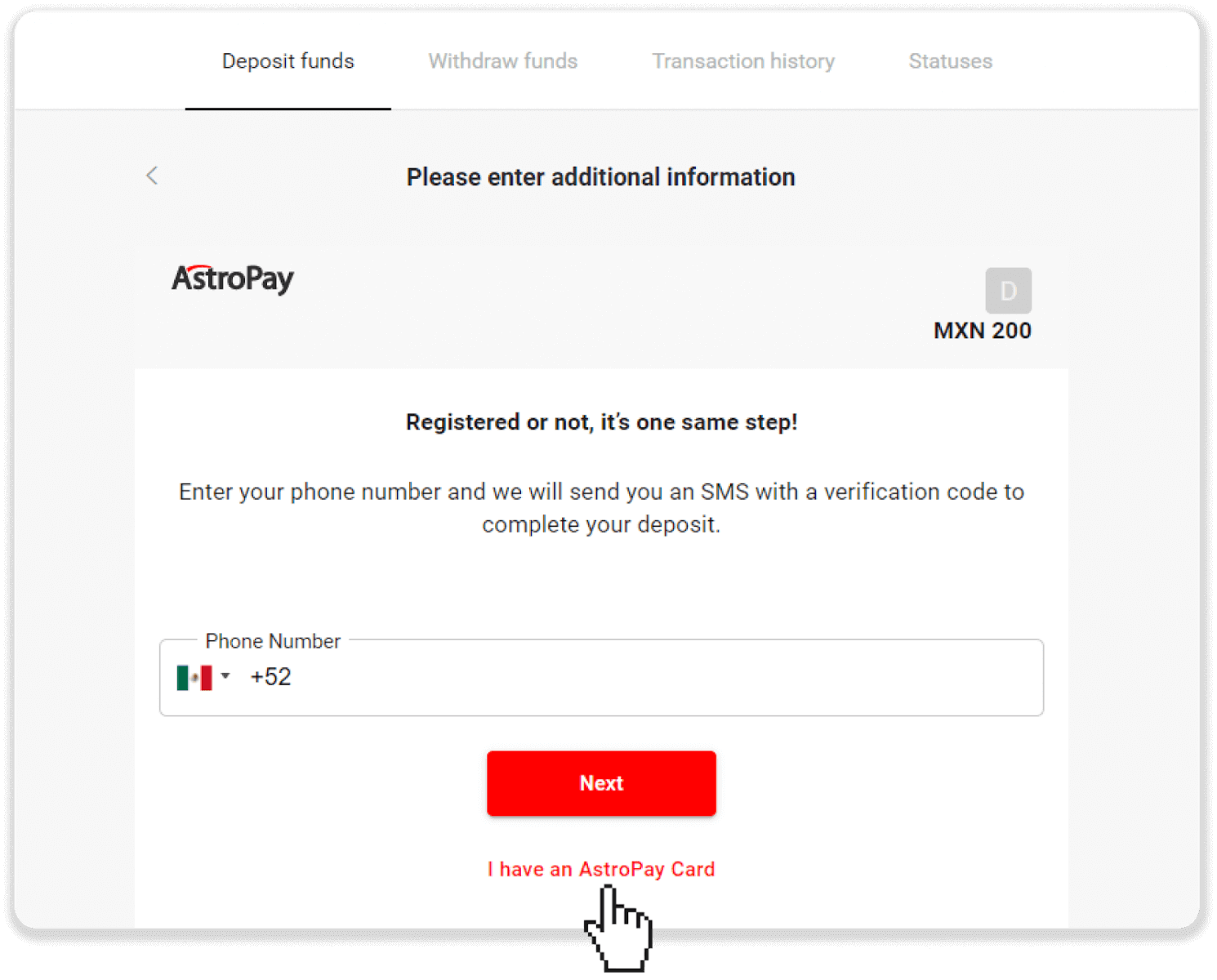
5. Unesite informacije o vašoj AstroPay kartici (broj kartice, datum isteka i verifikacioni kod). Zatim kliknite na “Potvrdi depozit”.
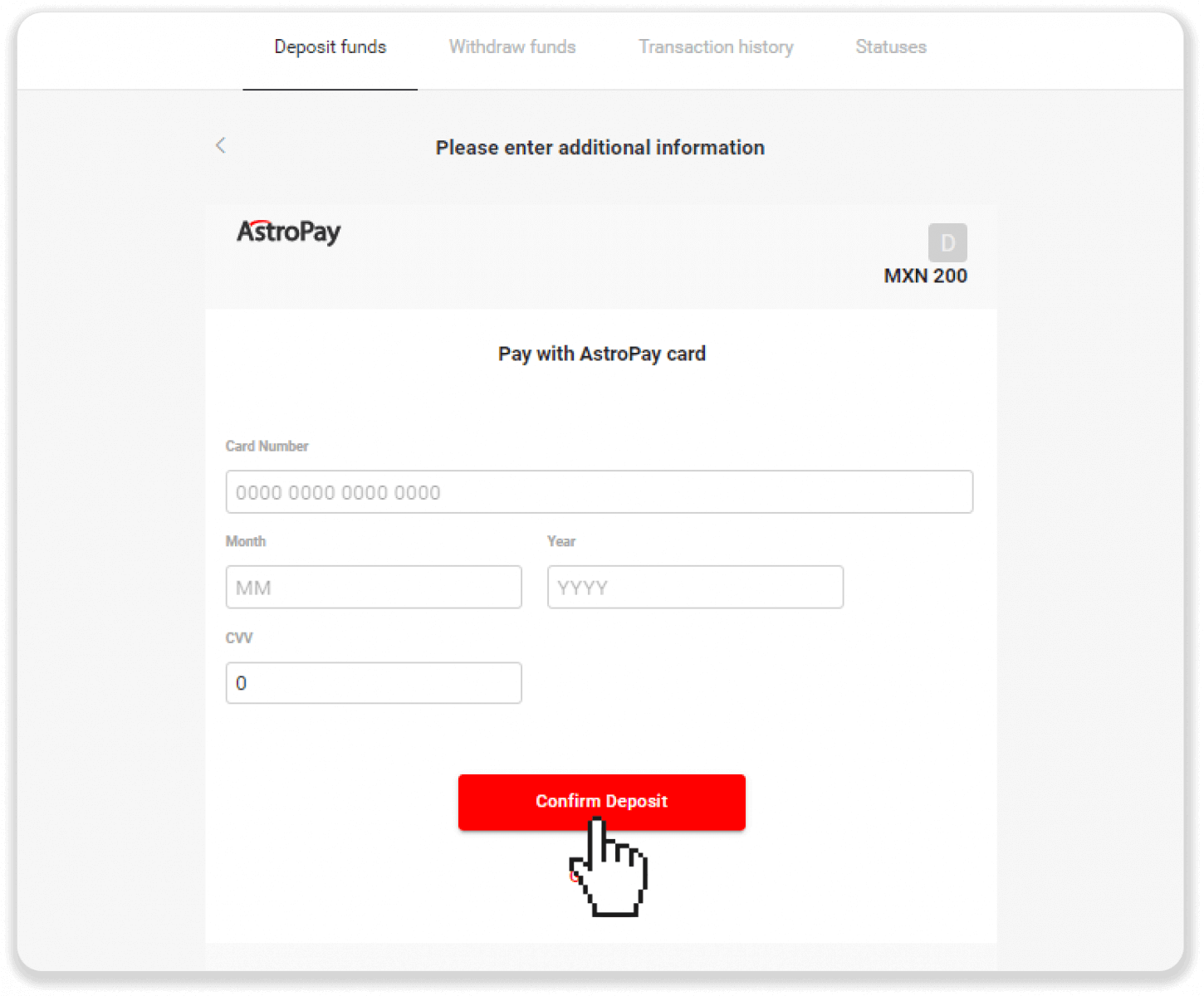
6. Vaš depozit je uspješno obrađen. Kliknite na "Natrag na Dolphin Corp".
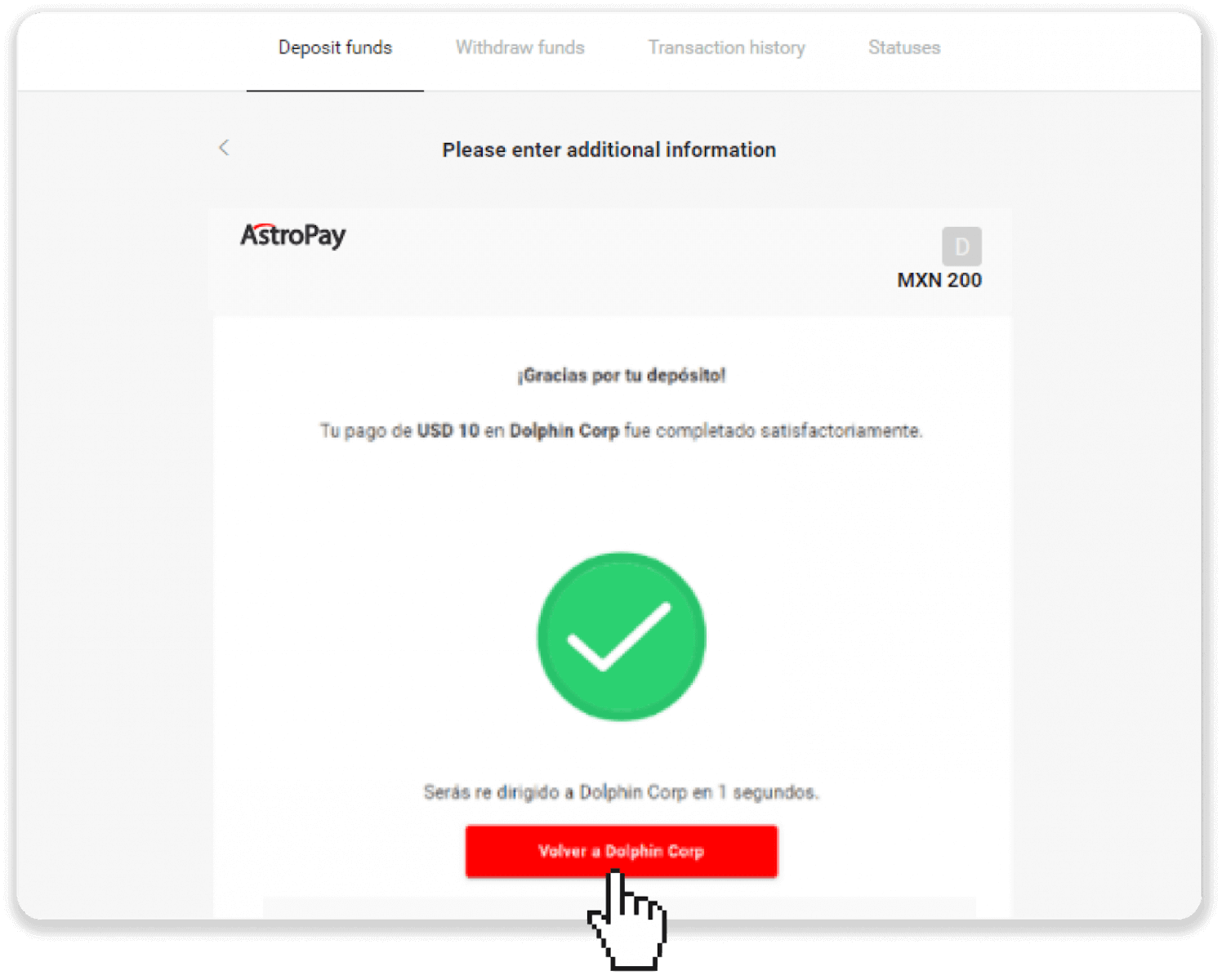
7. Vaš depozit je potvrđen! Kliknite na “Nastavi trgovati”.
8. Da biste provjerili status vaše transakcije, kliknite na dugme “Depozit” u gornjem desnom uglu ekrana, a zatim kliknite na karticu “Historija transakcija”.
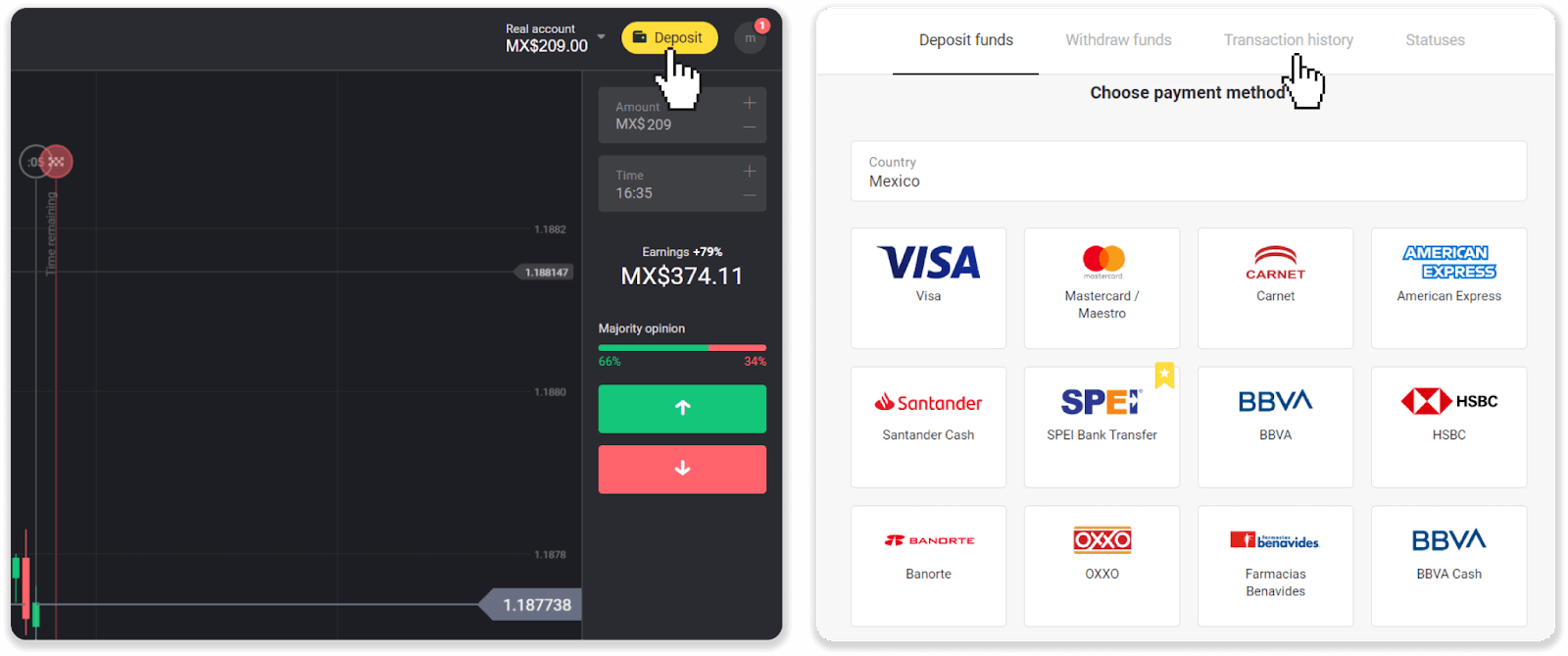
9. Kliknite na svoj depozit da pratite njegov status.
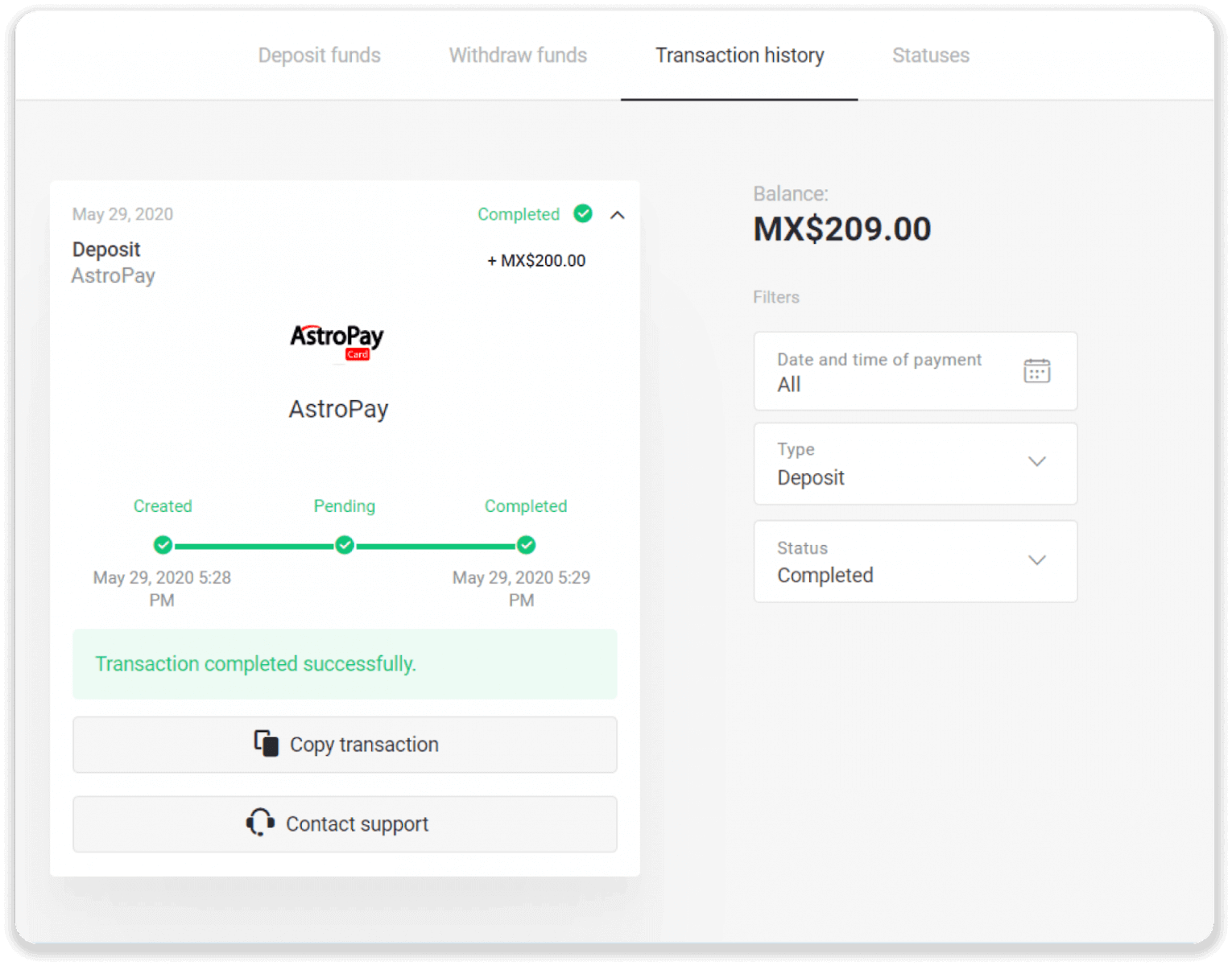
Perfect Money
1. Kliknite na dugme "Depozit" u gornjem desnom uglu.
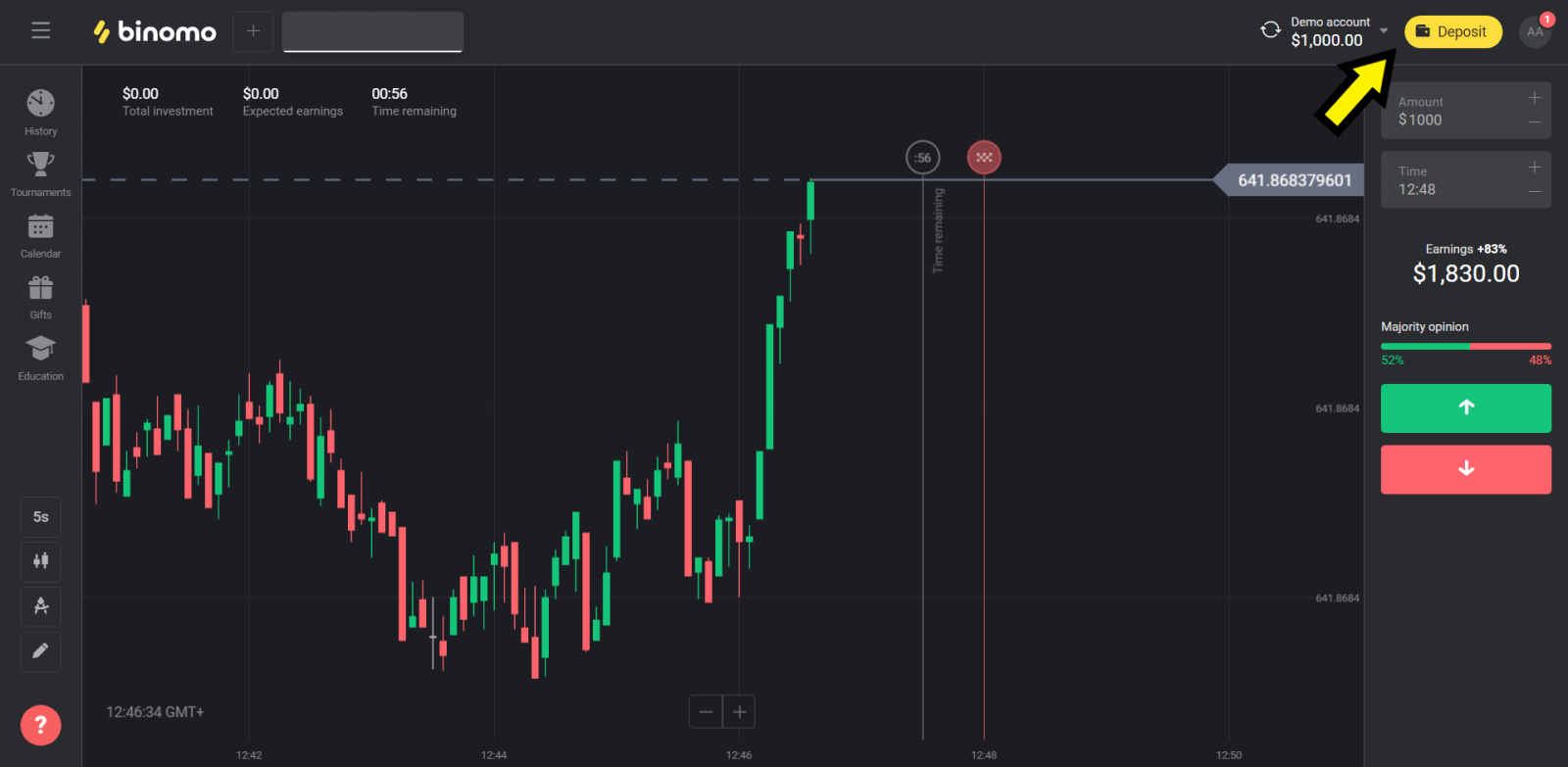
2. Odaberite “Pakistan” u odjeljku “Država” i odaberite metodu “Perfect Money”.
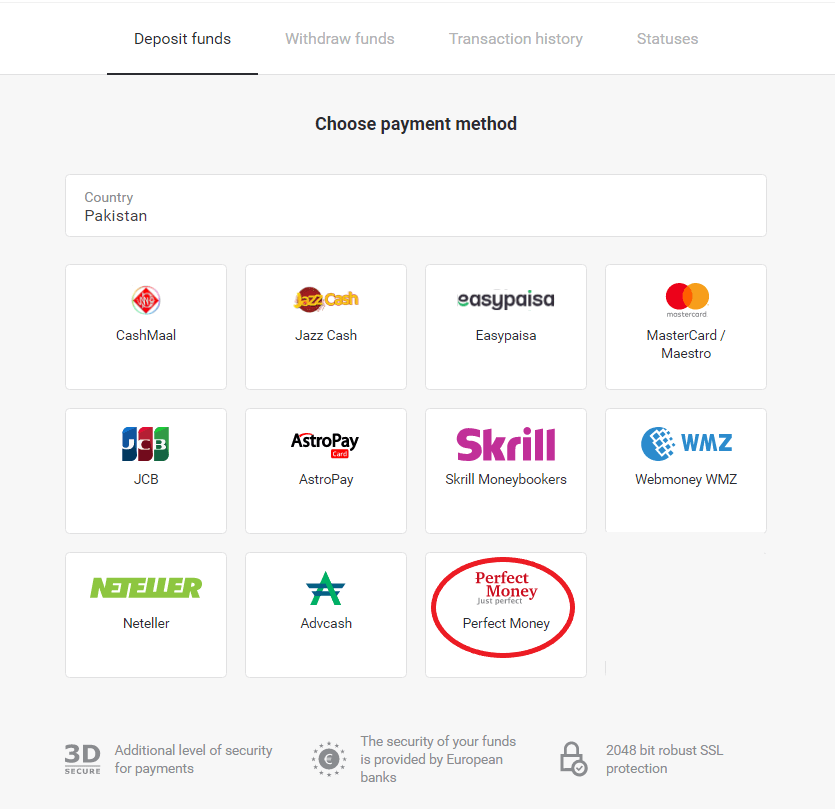
3. Unesite iznos za depozit. Zatim kliknite na dugme "Depozit".
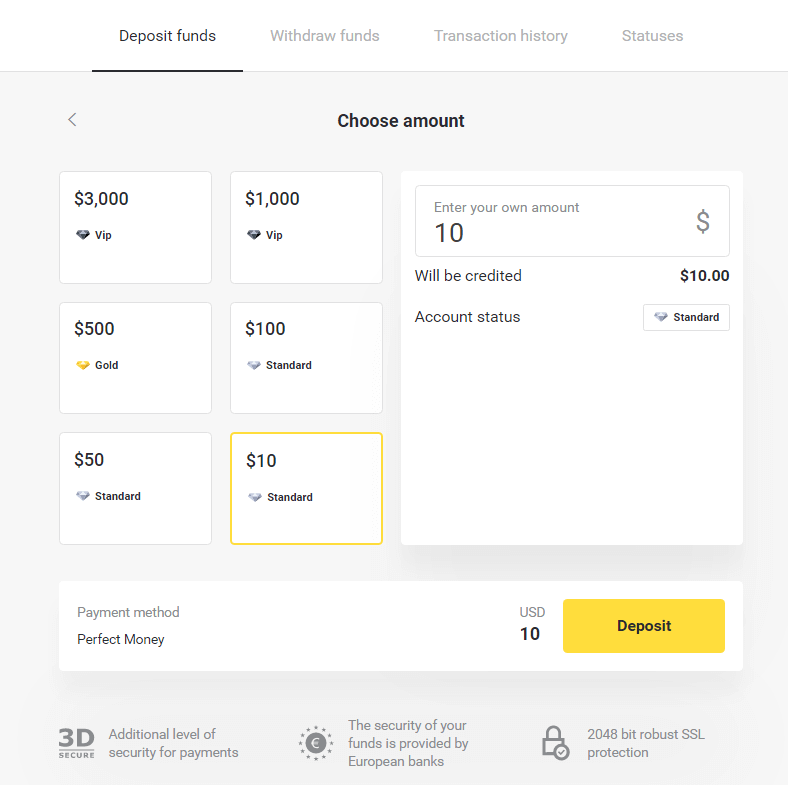
4. Unesite svoj ID člana, lozinku i Turing broj, a zatim kliknite na dugme “Pregled plaćanja”.
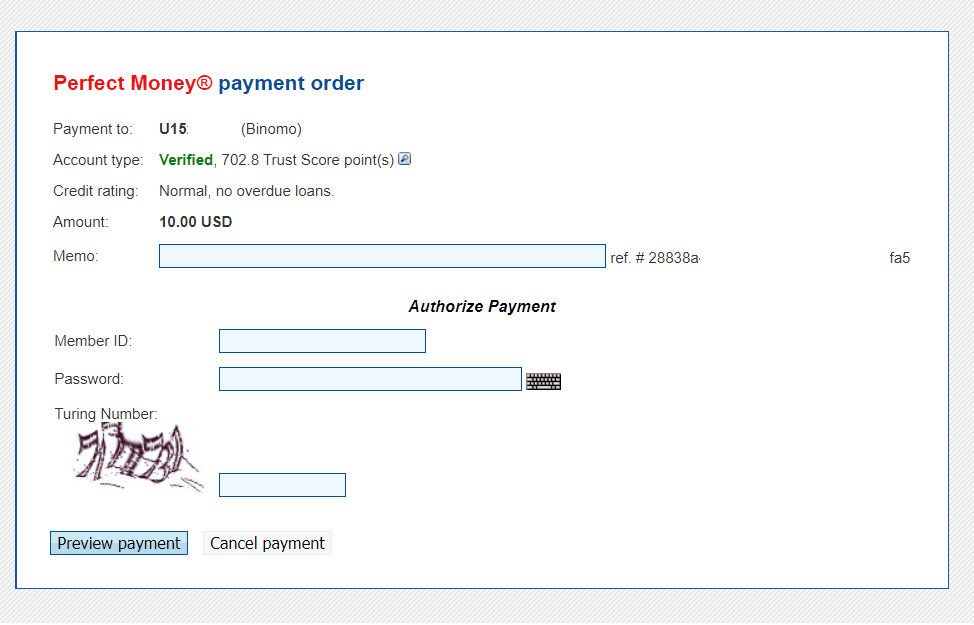
5. Naknada za obradu se odbija. Kliknite na dugme "Potvrdi plaćanje" da obradite uplatu.
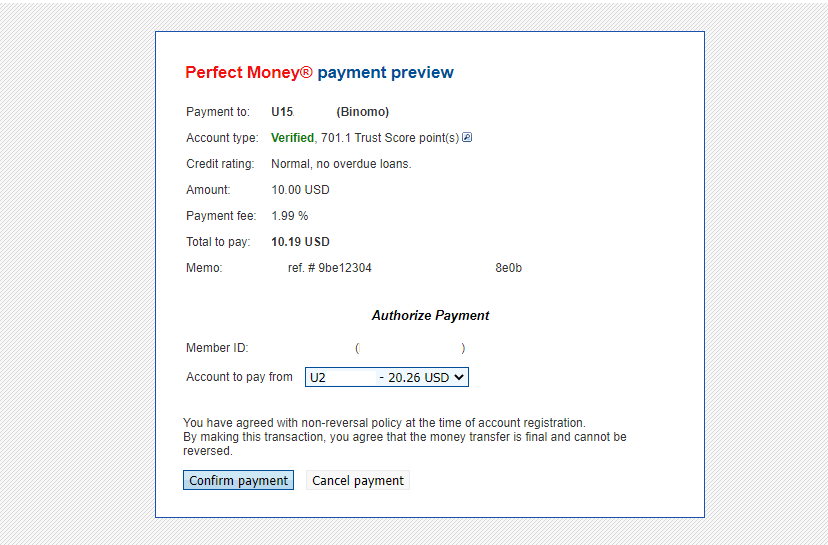
6. Dobit ćete potvrdu plaćanja sa detaljima plaćanja.
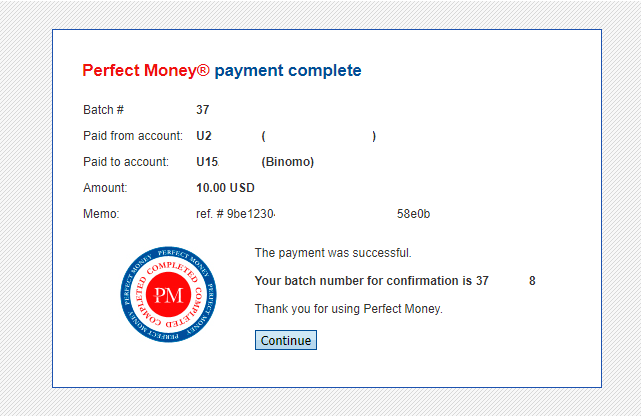
7. Vaša transakcija je uspješna. Nakon što je uplata završena, dobit ćete potvrdu o uplati.